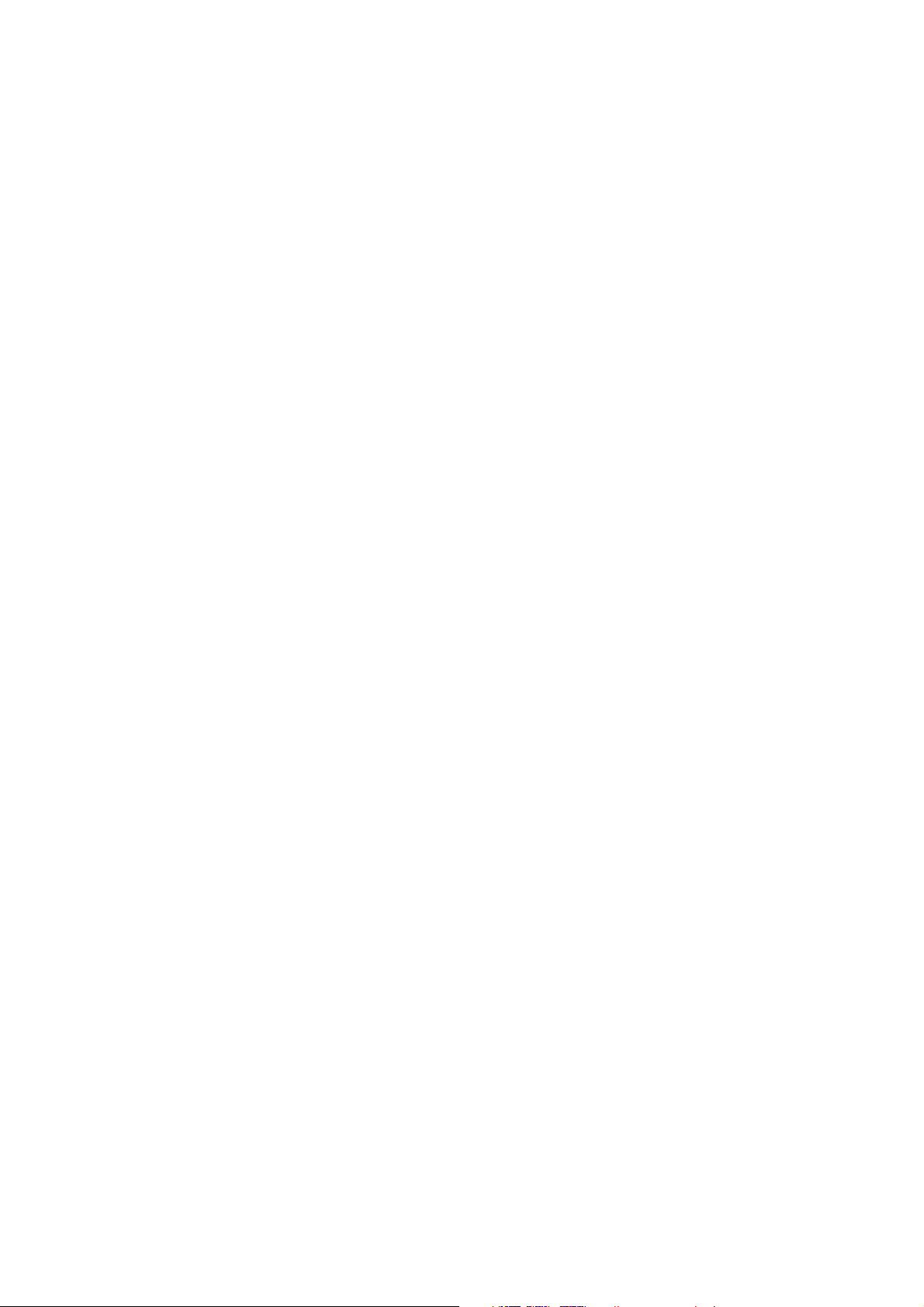
CBL 2™:n
käytön
aloittaminen
LabPro on Vernier Software & Technologyn tavaramerkki.
Radio Shack on Technology Properties, Inc:in tavaramerkki.
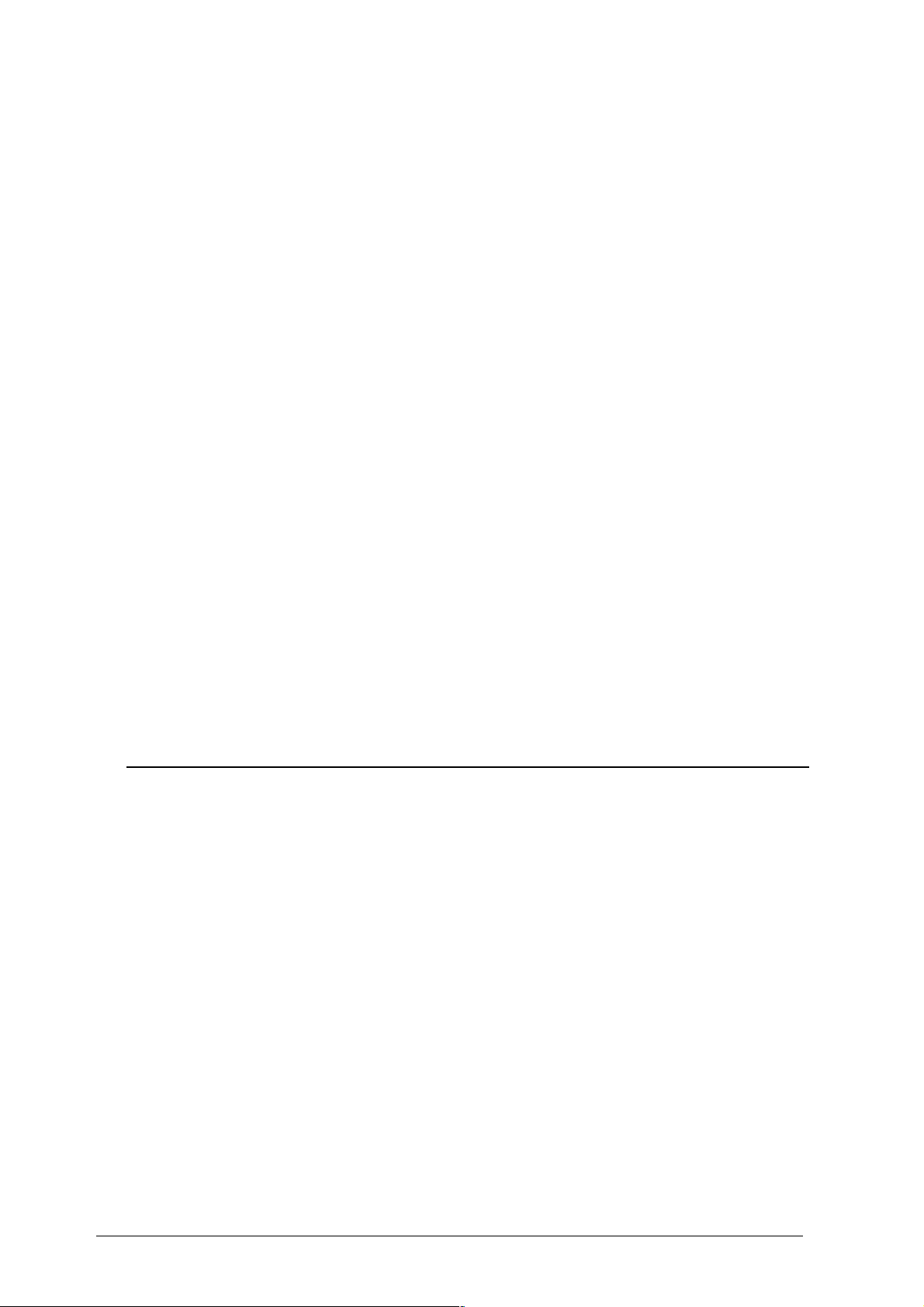
Turvaohjeet
Noudata laitteessa ja sen ohjeissa annettuja huomautuksia, varoituksia ja muita turvaohjeita. Ohjeiden tarkoituksena on
minimoida onnettomuus-, sähköisku- tai laitteen vahingoittumisriskejä.
Vaihtojännite
VAROITUS!
ª
Älä milloinkaan yritä mitata vaihtojännitettä seinäpistokkeesta. 115/230 voltin vaihtovirran kytkeminen
tuloanturiin voi aiheuttaa vakavia vammoja, sähköiskun ja vahingoittaa laitetta.
Pienjännitelaite
VAROITUS!
ª
Tuote on suunniteltu pienjännitekäyttöön. Yli 30 voltin tasavirran käyttö CH1-, CH2- tai CH3-kanavassa tai yli
5,5 voltin tasavirran käyttö SONIC-, DIG IN-, tai DIG OUT -kanavassa voi aiheuttaa loukkaantumisen tai vahingoittaa laitetta.
Loukkaantumisriskin välttämiseksi antureita ei saa kytkeä virtapiireihin, joissa on yli 30 voltin tasavirtalähteitä. Kaikki virtalähteet
on täysin eristettävä vaihtovirtaverkosta.
Analogiatulot
VAROITUS!
ª
On erittäin tärkeää ettei analogiatulojen maadoitusten välillä ole jännite-eroa, sillä maadoitukset ovat yhteisiä.
Maadoitusten väliset jännite-erot voivat vahingoittaa CBL 2™-laitetta.
Paristot
VAROITUS!
ª
Paristoja ei saa kuumentaa, polttaa eikä puhkaista. Paristot sisältävät vaarallisia kemikaaleja ja ne voivat
räjähtää tai vuotaa. Paristojen vaihtamisessa on noudatettava seuraavia varotoimia:
•
Paristoja ei saa jättää lasten ulottuville.
•
Uusia ja käytettyjä paristoja ei saa käyttää yhdessä. Eri merkkisiä tai eri tyyppisiä saman merkkisiä paristoja ei saa käyttää
yhdessä.
•
Ladattavia ja kertakäyttöisiä paristoja ei saa käyttää yhdessä.
•
Paristot on asennettava ohjeistetun napaisuuden (+/-) mukaisesti.
•
Kertakäyttöisiä paristoja ei saa panna laturiin.
•
Käytetyt paristot on hävitettävä asianmukaisesti ja mahdollisimman nopeasti.
•
Paristoja ei saa polttaa tai hajottaa.
Tärkeä tiedote kirjallisista materiaaleista
Texas Instruments ei myönnä mitään nimenomaisia tai
oletettuja takuita ohjelman tai muun materiaalin
soveltuvuudesta kaupankäynnin kohteeksi tai sopivuudesta
tiettyyn tarkoitukseen, vaan materiaalit tarjotaan käytettäviksi
vain "sellaisina kuin ne ovat" -periaatteella. Texas Instruments
ei missään tapauksessa ole vastuussa mistään erityisistä,
epäsuorista, satunnaisista tai välillisistä vahingoista, jotka
aiheutuvat näiden materiaalien hankinnasta tai käytöstä, ja
Texas Instrumentsin ainoa ja yksinomainen korvausvastuu
rajoittuu tapauksesta riippumatta tämän teoksen ostohintaan.
Texas Instruments ei myöskään ole vastuussa minkäänlaisista
minkään muun osapuolen mainittujen materiaalien käytöstä
esittämistä vaatimuksista.
Opettajille myönnetään oikeus kopioida oppitunti-, työpaja- tai
seminaarikäyttöä varten tästä teoksesta Texas Instrumentsin
tekijänoikeusilmoituksella merkittyjä sivuja tai liuskoja. Nämä
sivut on suunniteltu opettajien käytettäviksi niin, että he voivat
kopioida niitä tunteja, työpajoja tai seminaareja varten, kunhan
kussakin kopiossa näkyy tekijänoikeusilmoitus. Kopioita ei saa
myydä, ja niiden jakelu eteenpäin on nimenomaisesti kielletty.
Lukuun ottamatta edellä mainittua kopiointioikeutta, Texas
Instruments Incorporatedilta pitää hankkia kirjallinen lupa
tämän teoksen tai sen osien kopioimiseen tai siirtämiseen millä
tahansa sähköisellä tai mekaanisella tavalla mukaan lukien
kaikki tiedon tallentamis- ja hakujärjestelmät, paitsi jos
paikallinen tekijänoikeuslaki nimenomaan sallii kyseisen
toiminnan. Lisätietoja voi pyytää osoitteesta:
Texas Instruments Incorporated, 7800 Banner Drive, M/S 3918
Dallas, TX 75251, Attention: Manager, Business Services
2000, 2003 Texas Instruments Incorporated. Yllä esitettyjä erityisiä oikeuksia lukuun ottamatta kaikki oikeudet pidätetään.
CBL 2™:
II
N KÄYTÖN ALOITTAMINEN
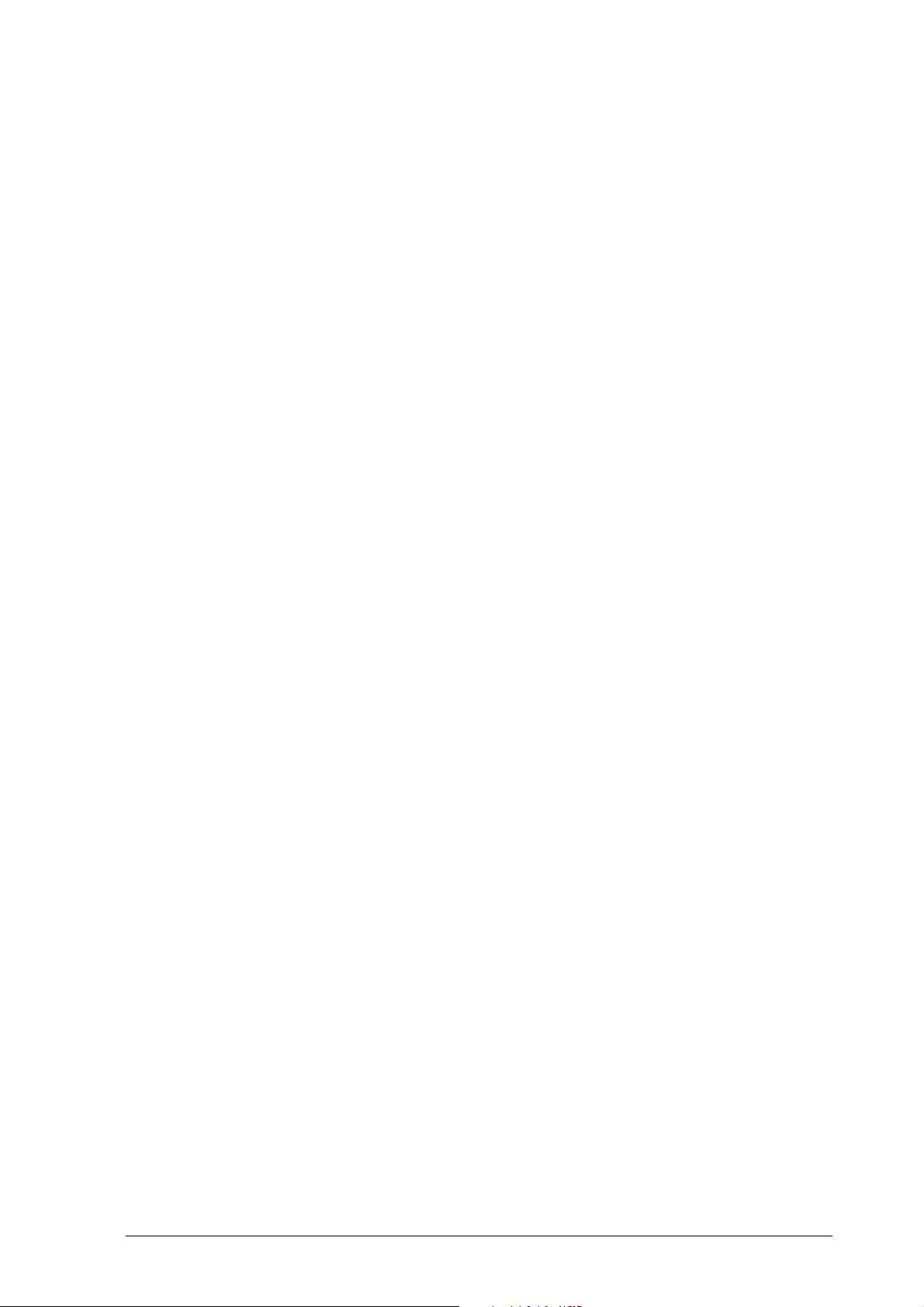
Sisältö
Tietojen keruu CBL 2™:lla .......................................................................... vi
Johdanto .................................................................................................... 1
Näppäimet .........................................................................................................2
LEDit ..................................................................................................................2
Ohjelmisto .........................................................................................................2
Anturit ...............................................................................................................3
Aloitusohjeet .............................................................................................. 4
Osien yhdistäminen............................................................................................4
DataMaten siirtäminen laskimeen.......................................................................4
DataMaten käyttö ...................................................................................... 5
Erikoiskäyttöiset laskinnäppäimet .......................................................................5
DataMate-sovelluksen käynnistämisen................................................................6
Kytke anturi CBL 2 -keräimeen ...........................................................................6
Anturin kalibrointi (valinnainen).....................................................................7
Anturin nollaaminen (valinnainen).................................................................8
Mittaustilan valitseminen....................................................................................8
Time Graph -asetusten muuttaminen (valinnainen)........................................9
Time Graph -lisäasetusten muuttaminen (valinnainen) .................................10
Tietojen kerääminen.........................................................................................11
Viimeisimmän mittauksen tallentaminen .....................................................12
Tietojen esittäminen graafisesti.........................................................................12
Alueen valitseminen (valinnainen)................................................................12
Kuvaajan asteikon muuttaminen (valinnainen).............................................13
Lisää kuvaajia (valinnainen)..........................................................................14
Tietojen analysointi...........................................................................................14
Tietojen kerääminen pika-asetuksilla.................................................................15
Kokeiden tallentaminen ja hakeminen..............................................................16
Kokeen tallentaminen .................................................................................16
Kokeen lataaminen .....................................................................................17
Koetiedoston poistaminen...........................................................................17
© 2000, 2003 T
Kaikkien koetiedostojen poistaminen ..........................................................18
EXAS INSTRUMENTS INCORPORATED
CBL 2™:
N KÄYTÖN ALOITTAMINEN III
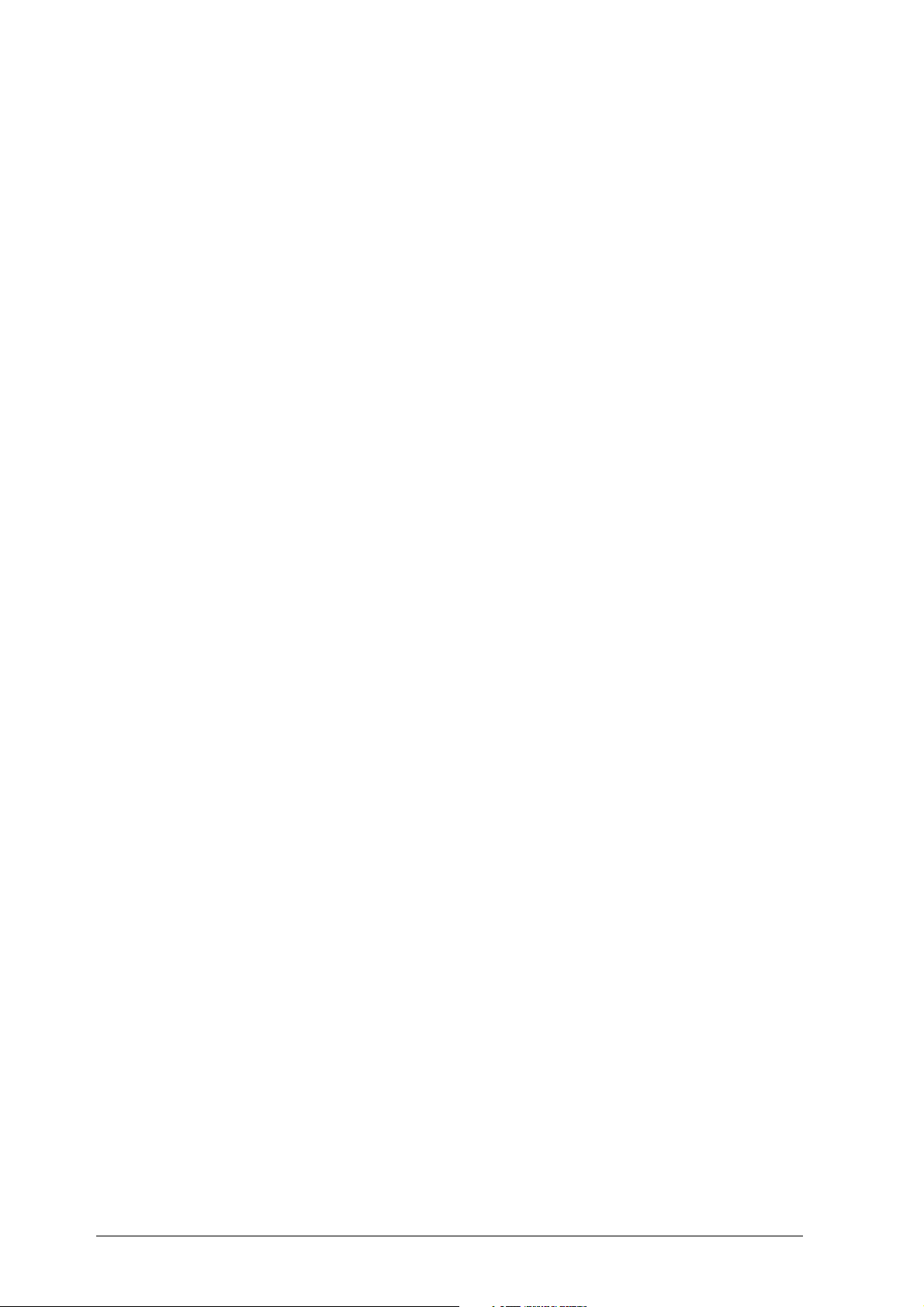
CBL 2™ -keräimen käyttö muiden ohjelmien kanssa ................................. 18
Ohjelmien tallennus ja haku DATADIR-ohjelmalla...................................... 19
DATADIR-ohjelman käynnistäminen .................................................................19
Ohjelman tallentaminen...................................................................................19
Tallennetun ohjelman hakeminen ....................................................................20
Tallennetun ohjelman poistaminen................................................................... 20
Muistin tarkistus ..............................................................................................21
Roskakorin tyhjennys .......................................................................................21
DATADIR-ohjelmasta poistuminen.................................................................... 21
Tietoja DataMaten näytöistä ..................................................................... 22
Advanced Time Graph Settings (Time Graph Settings -näytön toiminto 3) ........22
Analyze Options (Main-näytön toiminto 4 )* ....................................................22
Calibration (Setup-näytön toiminto 2) .............................................................. 23
Experiment Menu (Setup-näytön toiminto 4 SAVE/LOAD )................................ 23
Graph Menu (Main-näytön toiminto 3) ............................................................23
Main Screen (Main-näyttö)............................................................................... 24
Rescale Graph (Graph Menu -näytön toiminto 3) .............................................24
Select Channel [nollaus] (Setup-näytön toiminto 3 (ZERO) ) ..............................25
Select Mode (SetUp-näytöltä)...........................................................................25
Select Sensor (SetUp-näytöltä).......................................................................... 26
Setup (Main-näytön toiminto 1) ....................................................................... 26
Time Graph Settings (Select Settings -näytön toiminto2) ..................................27
Tools (Main-näytön toiminto 5) ........................................................................27
Tehtävä 1 – Laske ne yhteen!! .................................................................. 31
Tehtävä 2 – Kaukaista valoa...................................................................... 41
Tehtävä 3 – Antureiden kaksintaistelu: Mikä lämpötila? ........................... 49
Tehtävä 4 – Hedelmäparisto...................................................................... 59
Tehtävä 5 – Valot pois! ............................................................................. 69
Tehtävä 6 – Yö ja päivä............................................................................. 79
Liite A: Yleistä..........................................................................................A-1
Tietoja paristoista ja muuntimista ................................................................... A-1
Käyttövirtavaatimukset ............................................................................. A-1
Milloin paristot vaihdetaan........................................................................ A-1
Paristosuosituksia...................................................................................... A-1
Paristoihin liittyviä varoituksia.................................................................... A-1
CBL 2™:
IV
N KÄYTÖN ALOITTAMINEN
© 2000, 2003 T
EXAS INSTRUMENTS INCORPORATED
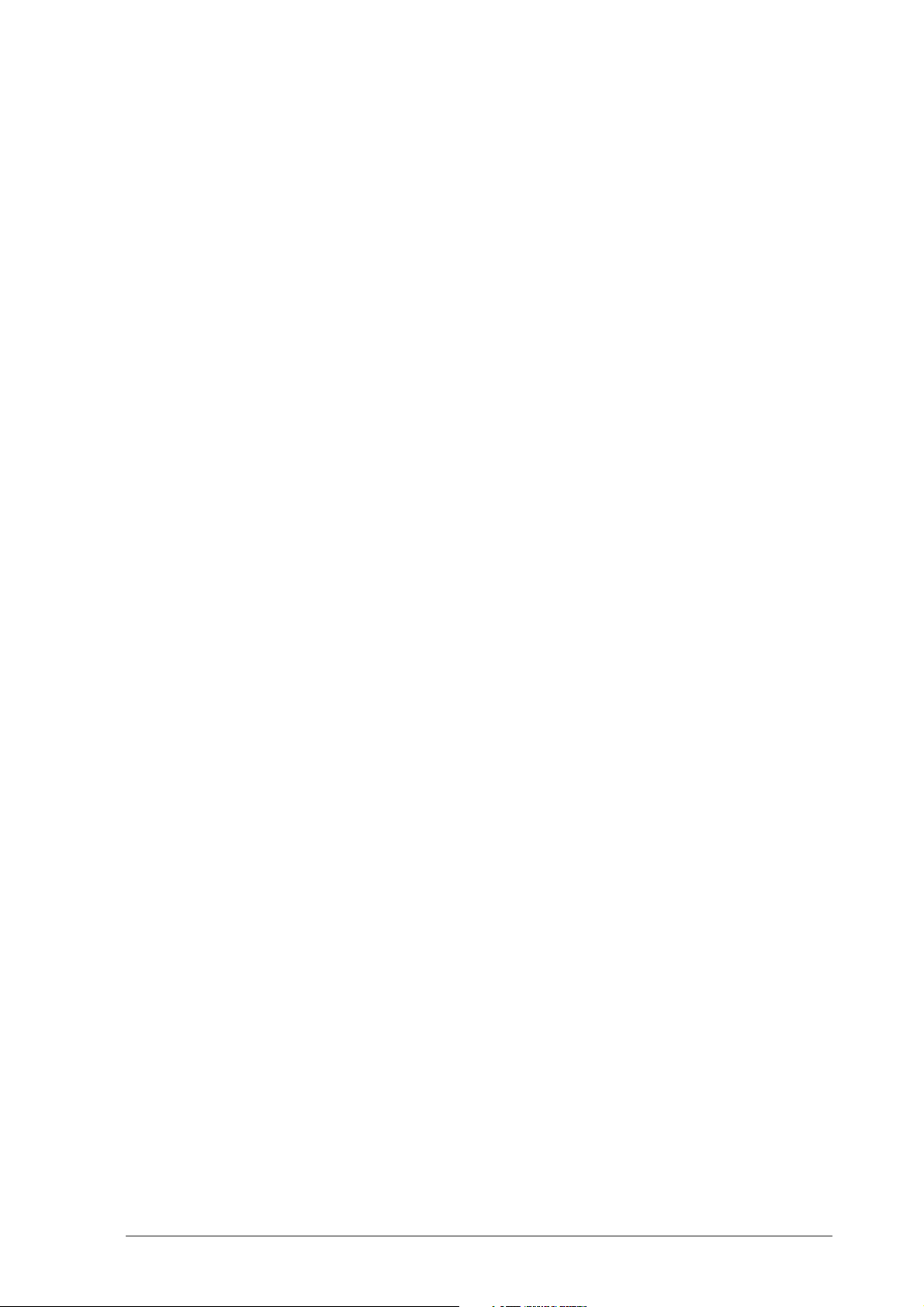
AA (LR6) -paristojen asennus..................................................................... A-2
AC-muuntimen (lisävaruste) kiinnittäminen ....................................................A-2
Hyväksytyt AC-muuntimet......................................................................... A-2
Ulkoisen paristosovitinkaapelin rakentaminen................................................. A-2
Ulkoisen 6 voltin pariston kiinnittäminen................................................... A-2
Virheilmoitukset ............................................................................................. A-3
DataMaten ilmoitukset.............................................................................. A-3
CBL 2™ -keräimen virheilmoitukset........................................................... A-7
TI-tuotteiden huolto- ja takuutietoa.............................................................. A-10
Tietoa TI-tuotteista ja niiden huollosta..................................................... A-10
Huolto- ja takuutietoa............................................................................. A-10
Liite B: Komentotaulukot ......................................................................... B-1
Komento 0..................................................................................................... B-1
Komento 1..................................................................................................... B-1
Komento 2..................................................................................................... B-3
Komento 3..................................................................................................... B-3
Komento 4..................................................................................................... B-5
Komento 5..................................................................................................... B-6
Komento 6..................................................................................................... B-7
Komento 7..................................................................................................... B-8
Komento 8..................................................................................................... B-9
Komento 9..................................................................................................... B-9
Komento 10................................................................................................. B-10
Komento 12................................................................................................. B-10
Komento 102............................................................................................... B-12
Komento 115............................................................................................... B-12
Komento 116............................................................................................... B-13
Komento 117............................................................................................... B-13
Komento 1998............................................................................................. B-13
Komento 1999............................................................................................. B-13
Komento 2001............................................................................................. B-13
Komento 201............................................................................................... B-13
© 2000, 2003 T
EXAS INSTRUMENTS INCORPORATED
CBL 2™:
N KÄYTÖN ALOITTAMINEN V
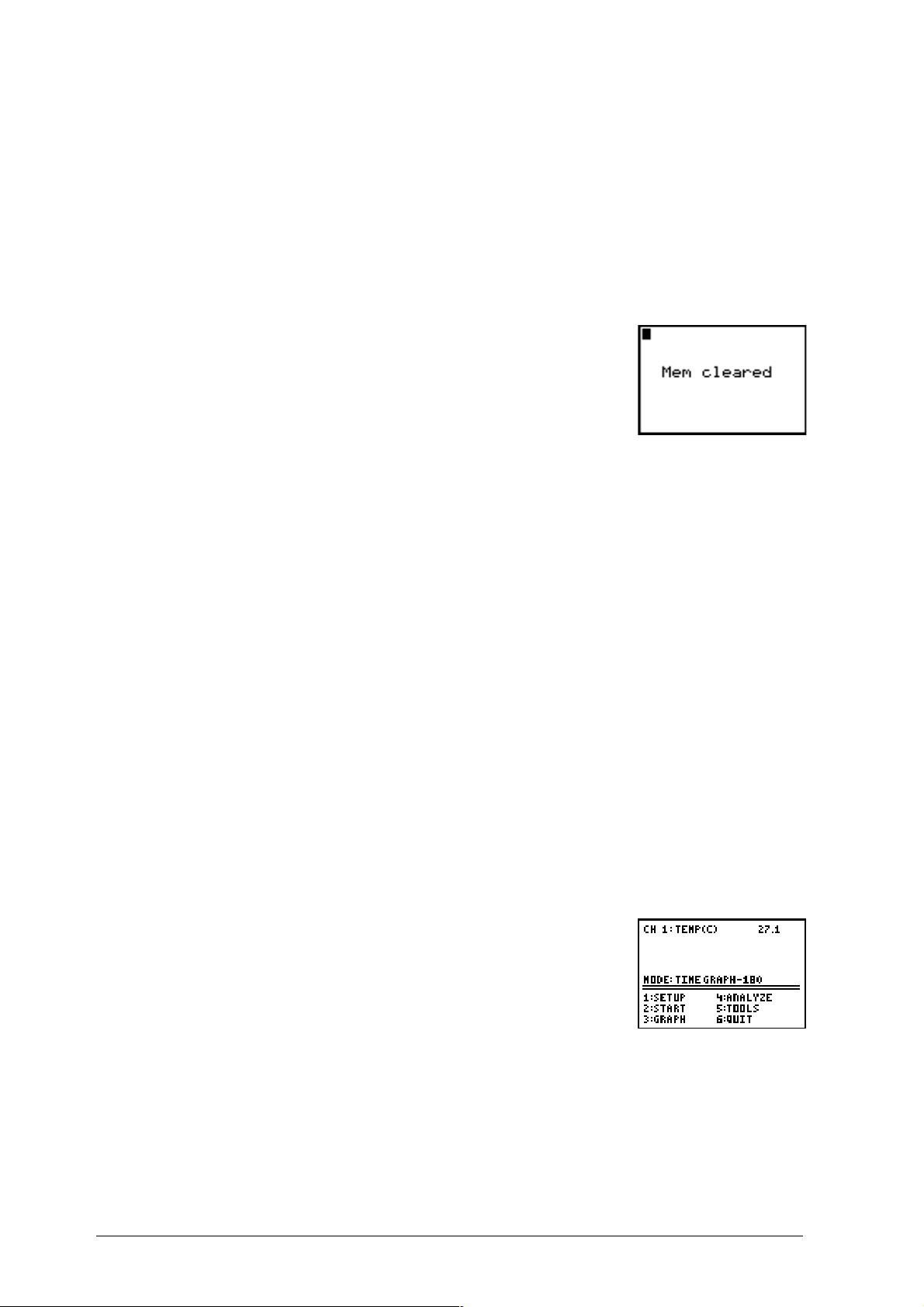
Tietojen keruu CBL 2™:lla
1.
Laita CBL 2 -keräimeen paristot.
2.
Kiinnitä CBL 2 kaapelilla TI:n graafiseen laskimeen. (Käytä pidikettä tarvittaessa,
katso pidikekaaviota tai ohjeita sivulla 4.)
Jos käytössäsi on TI-83 Plus- tai TI-83 Plus Silver Edition -laskin, siirry kohtaan 4.
Jos käytössäsi on TI-89, TI-92 Plus tai Voyage™ 200 PLT (henkilökohtainen
oppimistyökalu), siirry kohtaan 5.
3.
Nollaa laskimesi muisti. Nollausta tarvitaan vain TI-73-,
TI-82- ja TI-83-laskimissa. RAM-muisti nollataan painamalla
\ /
2:Reset
ja valitsemalla
.
Tämä toimenpide on tehtävä RAM-muistiin tallennettujen
DataMate -ohjelmien koon vuoksi.
4.
Aseta laskin Receive-tilaan (niin, että se on valmis vastaanottamaan tietoja):
♦
TI-73: Paina
♦
TI-82, TI-83, TI-83 Plus tai TI-83 Plus Silver Edition: Paina \
paina lopuksi
9
¯
7:Reset
, valitse Y LINK, paina " RECEIVE, ja paina lopuksi
.
, sitten
1:All RAM
ja lopuksi
.
b
, paina a to RECEIVE ja
5.
Paina CBL 2 -keräimen
TRANSFER
-painiketta. CBL 2 tunnistaa laskimen, johon se on
liitetty, ja lähettää laskimeen oikean version sisäänrakennetusta DataMateohjelmistosta. (Ohjelmisto säätelee CBL 2:n toimintaa ja tiedonkeruuta.)
6.
Aseta ruostumattomasta teräksestä valmistettu lämpötila-anturi CBL 2 -keräimen
kanavaan 1 (CH1).
7.
Käynnistä DataMate:
♦
TI-83 Plus ja TI-83 Plus Silver Edition: Paina
DATAMATE ja paina
♦
TI-73, TI-82, ja TI-83: Paina
¯
.
. Paina ¢ DATAMATE tai
q
DATAMATE liitetään perusnäytölle; vahvista valintasi painamalla
. Korosta h- tai `-näppäimellä
9
-näppäintä.
¯
¯
-näppäintä
uudelleen.
♦
Jos TI-89-, TI-92 Plus- ja Voyage 200 PLT-laitteen Apps-työpöytä on päällä, paina
, valitse DataMate ja paina
O
¸
.
TAI
Jos Apps-työpöytä ei ole päällä, paina ¹
8.
DataMate tunnistaa lämpötila-anturin automaattisesti ja
, valitse DataMate ja paina
O
lataa sen kalibrointiarvot. DataMate esittää anturin nimen
näytöllä sekä lämpötilan celsiusasteina. Se myös lataa
oletusarvoisen lämpötilan mittauskokeen.
¸
.
9.
Kerää lukemia oletuskokeen asetuksilla. Pidä lämpötila-anturia kädessäsi ja käynnistä
mittaukset näppäilemällä £ START.
CBL 2™:
VI
N KÄYTÖN ALOITTAMINEN
© 2000, 2003 T
EXAS INSTRUMENTS INCORPORATED
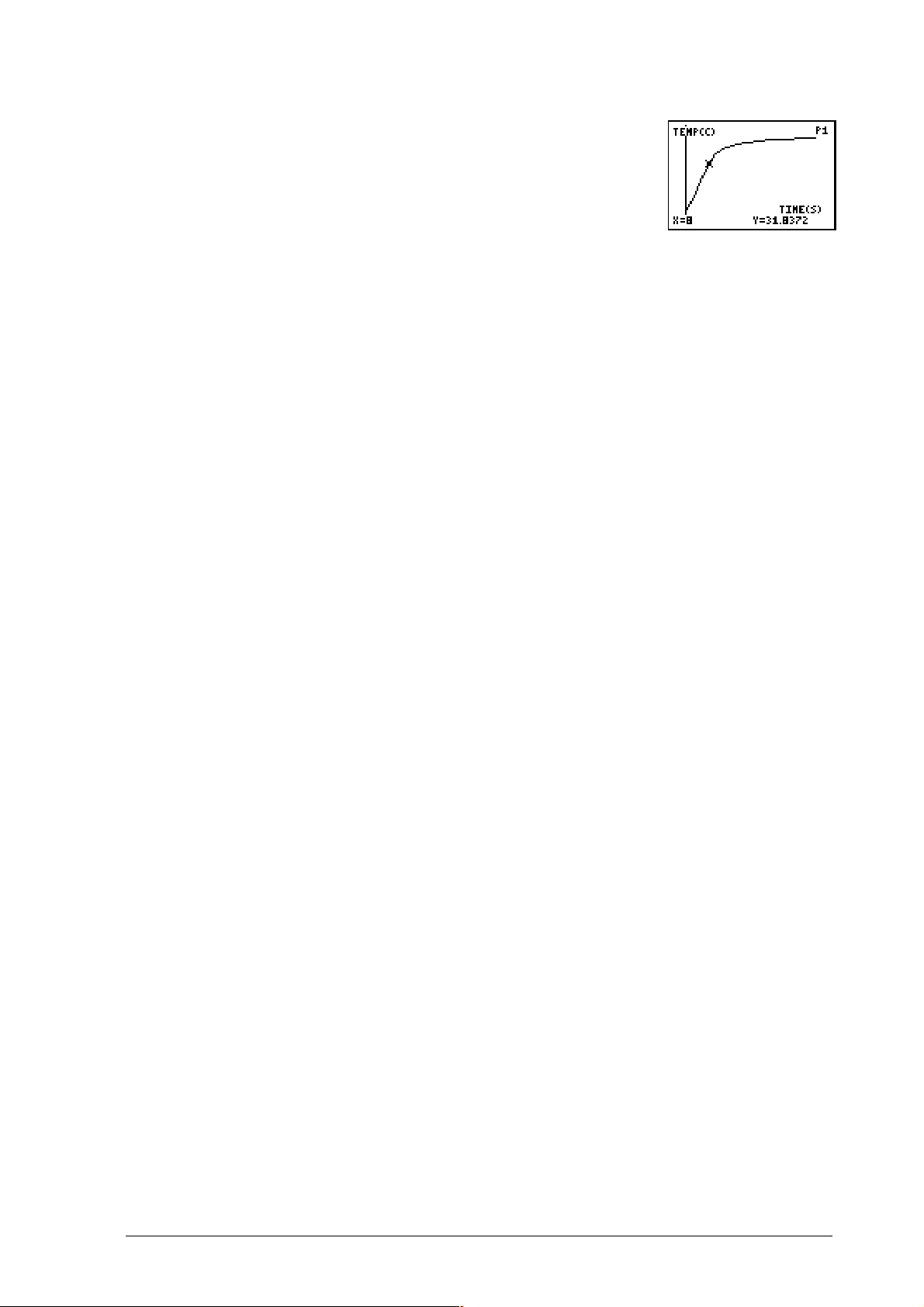
10.
Reaaliaikainen lämpötilakuvaaja näkyy näytöllä. Odota noin
30 sekuntia, ja lopeta sitten lukemien kerääminen
painamalla
¡
-näppäintä.
Kun olet lopettanut keräämisen, kuvaajan pitäisi näyttää
suunnilleen samalta kuin kuvassa oikealla.
11.
Olet juuri kerännyt lukemia onnistuneesti. Lue lisää DataMaten ominaisuuksista
käyttöohjeen muista osista (erilaiset anturit, analysointi, tietojen tallennus jne.).
12.
Tutki ympäröivää maailmaa.
© 2000, 2003 T
EXAS INSTRUMENTS INCORPORATED
CBL 2™:
N KÄYTÖN ALOITTAMINEN VII
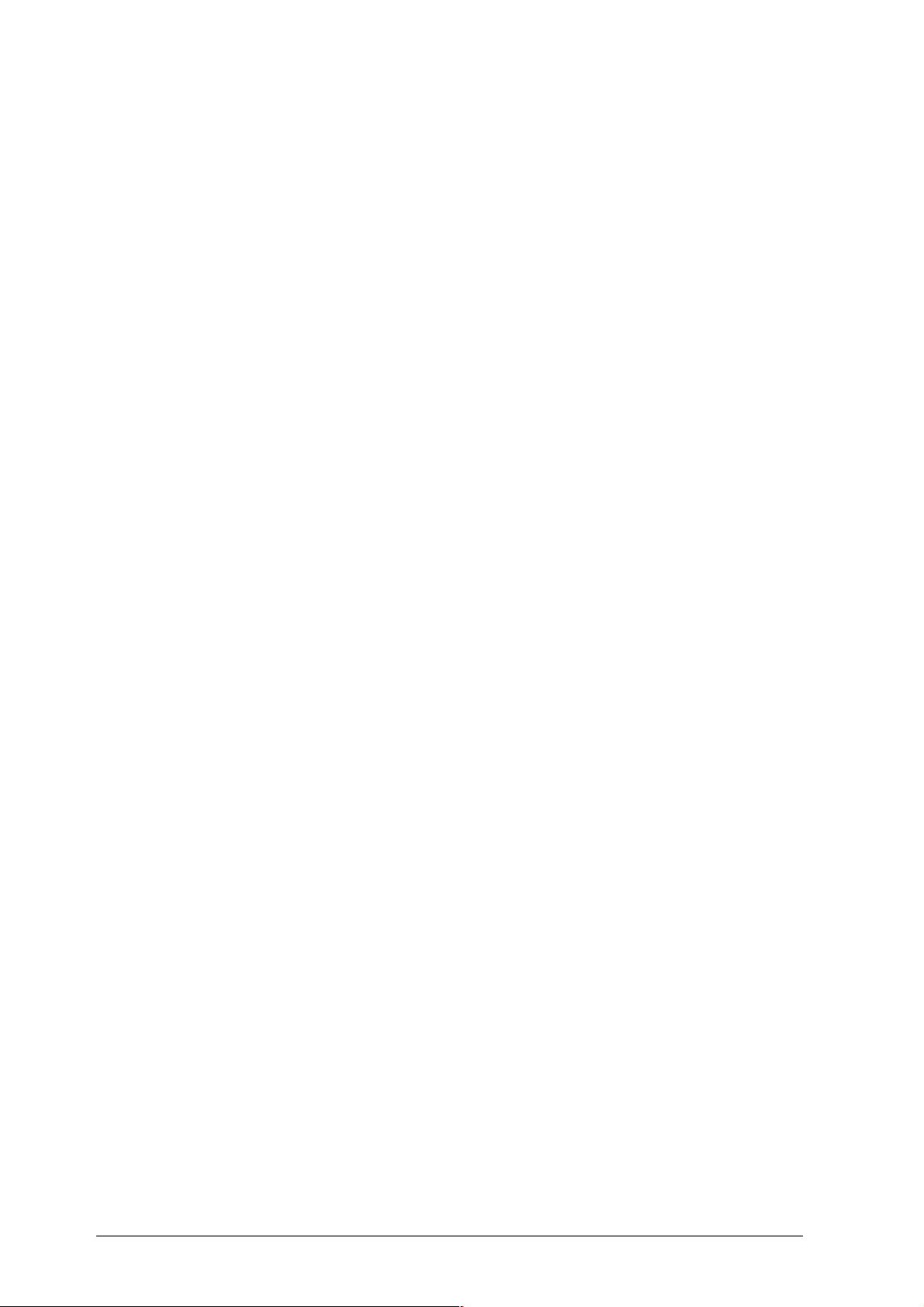
VIII
CBL 2™:
N KÄYTÖN ALOITTAMINEN
© 2000, 2003 T
EXAS INSTRUMENTS INCORPORATED

Johdanto
Calculator-Based Laboratory 2 (CBL 2™), toisen sukupolven Calculator-Based
Laboratory™ -keräin — on akkukäyttöinen kämmenlaite käytännön mittauksiin. CBL 2
-keräimellä kerättyjä tietoja voi siirtää TI:n graafisiin laskimiin analysoitavaksi. CBL 2
-tiedonkeräimen ja sopivien antureiden avulla voi mitata liikettä, lämpöä, valoa, ääntä,
pH-arvoja, voimaa jne.
CBL 2 -keräimessä on portti, jonka kautta se pystyy kommunikoimaan TI:n graafisten
laskimien kanssa. CBL 2 -keräimen mukana toimitetaan 6 tuuman mittainen kaapeli,
jolla keräin ja laskin yhdistetään. Helppokäyttöisyyden lisäämiseksi CBL 2 -keräimen
mukana toimitetaan pidike, jolla laskin ja keräin voidaan kiinnittää toisiinsa siten, että
yhdistelmää on helppo pitää yhdellä kädellä.
Lisätarvikkeena saatavalla TI-GRAPH LINK™ -kaapelilla CBL 2:n voi kytkeä
tietokoneeseen. TI:n sivustosta voi ladata tietokoneelleen ohjelmistopäivityksiä ja
päivittää ne TI-GRAPH LINK -kaapelin kautta CBL 2 -laitteeseen.
CBL 2 -keräimen mukana toimitetaan seuraavat tarvikkeet ja anturit:
♦
CBL 2
♦
Kaapeli, jolla keräin ja laskin voidaan yhdistää
♦
Laskimen pidike
♦
Ruostumattomasta teräksestä valmistettu lämpötila-anturi
♦
TI-valoanturi
♦
TI-jänniteanturi
♦
4 AA (LR6) alkaliparistoa
START/STOP
QUICK SETUP
LEDit
TRANSFER
DIG/SONIC-kanava
Kanava 3
Kanava 2
Kanava 1
Kuva 1. CBL 2:n ominaisuuksia
Pidikkeen
vapautuspainikkeet
I/O-portti
AC-sovitinportti
© 2000, 2003 T
EXAS INSTRUMENTS INCORPORATED
CBL 2™:
N KÄYTÖN ALOITTAMINEN
1
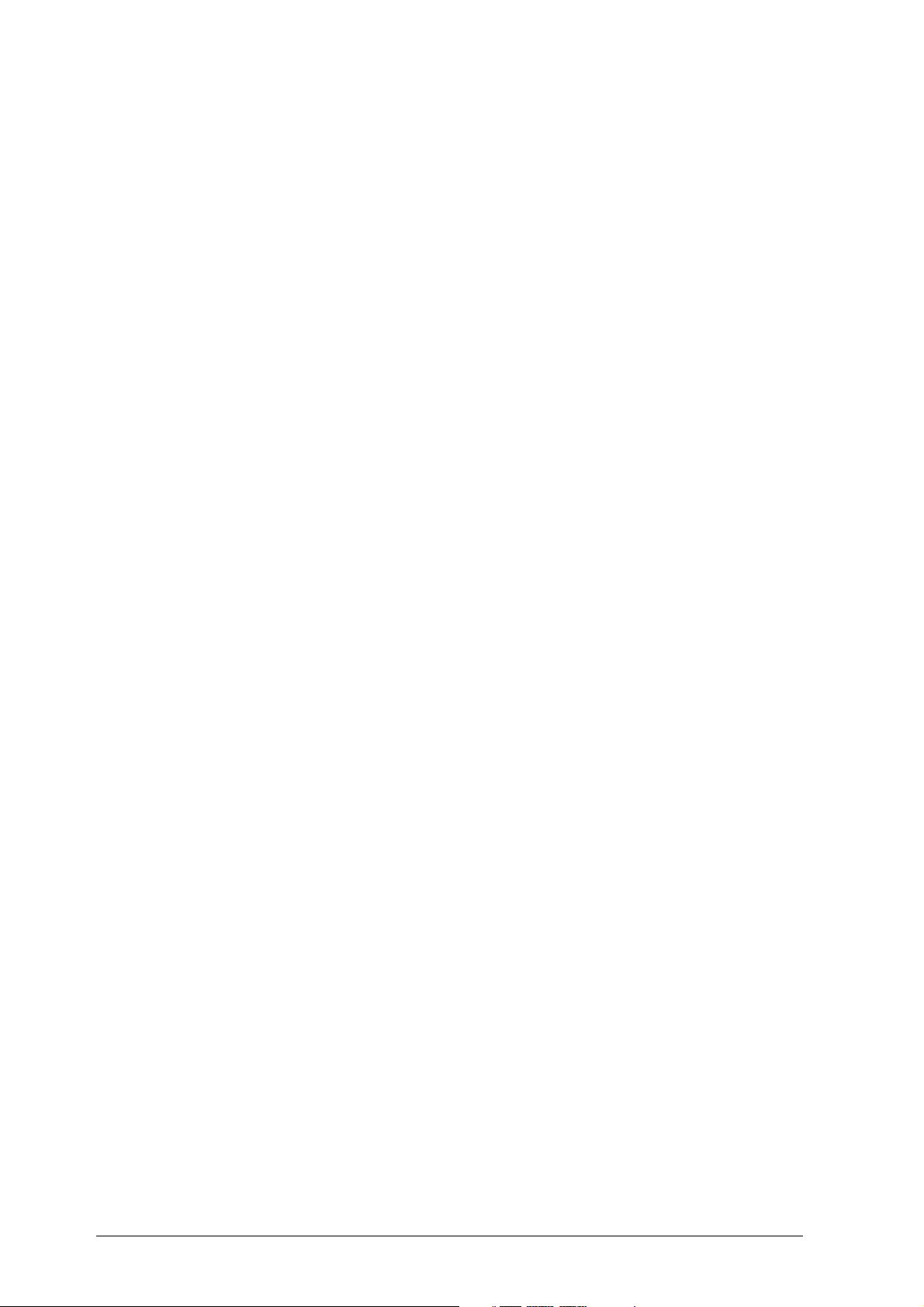
Näppäimet
CBL 2™ -keräimessä on kolme näppäintä:
TRANSFER
QUICK SET-UP
(pika-asetus)
START/STOP
käynnistää ohjelmien tai laskinohjelmistosovellusten (apps) siirron CBL 2
-keräimen ja siihen kiinnitetyn TI-grafiikkalaskimen välillä.
tyhjentää CBL 2:n MEMORY-muistin, käy läpi kaikki kanavat ja etsii
automaattisesti tunnistettavat anturit -ja alustaa ne tiedon keruuta
varten. QUICK SET-UP -toimintoa käytetään, kun laskin ei ole kiinni CBL 2
-keräimessä. Pika-asetustoiminto toimii vain auto-ID-antureiden kanssa.
käynnistää mittaukset pika-asetusten mukaisesti. Mittaaminen jatkuu,
kunnes oletuksen mukainen määrä näytteitä on kerätty tai
START/STOP
manuaaliliipaisimena, kuten TRIGGER-painike varhaisemmassa
CBL™-versiossa.
LEDit
CBL 2 -keräimessä on kolme LEDiä:
Punainen
Keltainen
Vihreä
osoittaa virhetilan.
osoittaa, että CBL 2 on valmis suorittamaan mittauksia.
osoittaa, että CBL 2 mittaa.
-painiketta painetaan uudelleen. Tämä painike toimii myös
Ohjelmisto
CBL 2 toimitetaan niin, että DataMate on valmiiksi asennettu. DataMate on
monikäyttöinen käyttäjän ohjelma, jonka sisältämien perustietojen avulla voidaan
suorittaa kokeita CBL 2 -keräimellä, TI:n graafisella laskimella ja erilaisilla antureilla.
DataMate toimitetaan seuraaville TI-laskinmalleille: TI-73, TI-82, TI-83, TI-83 Plus, TI-83 Plus
Silver Edition, TI-86, TI-89, TI-92, TI-92 Plus ja Voyage™ 200 PLT. TI-83 Plus, TI-83 Plus Silver
Edition, TI-89, TI-92 Plus ja Voyage 200 PLT -laskimen DataMate on laskinohjelmistosovellus,
joka suoritetaan APPS-valikosta; muiden laskimien DataMate on ohjelma, joka
käynnistetään laskimen ohjelmavalikosta. CBL 2 tunnistaa siihen kiinnitetyn laskimen
automaattisesti ja lähettää sopivan ohjelmiston.
Koska laskinten muistiominaisuudet vaihtelevat, DataMaten eri versioiden toiminnoissa
on joitakin eroja.
♦
TI-83 Plus-, TI-83 Plus Silver-, TI-86-, TI-89-, TI-92-, TI-92 Plus ja Voyage 200 PLT -versiot
tukevat kaikkia DataMaten toimintoja.
♦
TI-83-laskimen DataMate-versio tukee kaikkia muita toimintoja, paitsi
SAVE/LOAD-toimintoa.
♦
TI-73-laskimen DataMate-versio tukee kaikkia muita toimintoja, paitsi SAVE/LOADja ADD MODEL -toimintoja.
2 CBL 2™:
N KÄYTÖN ALOITTAMINEN
© 2000, 2003 T
EXAS INSTRUMENTS INCORPORATED
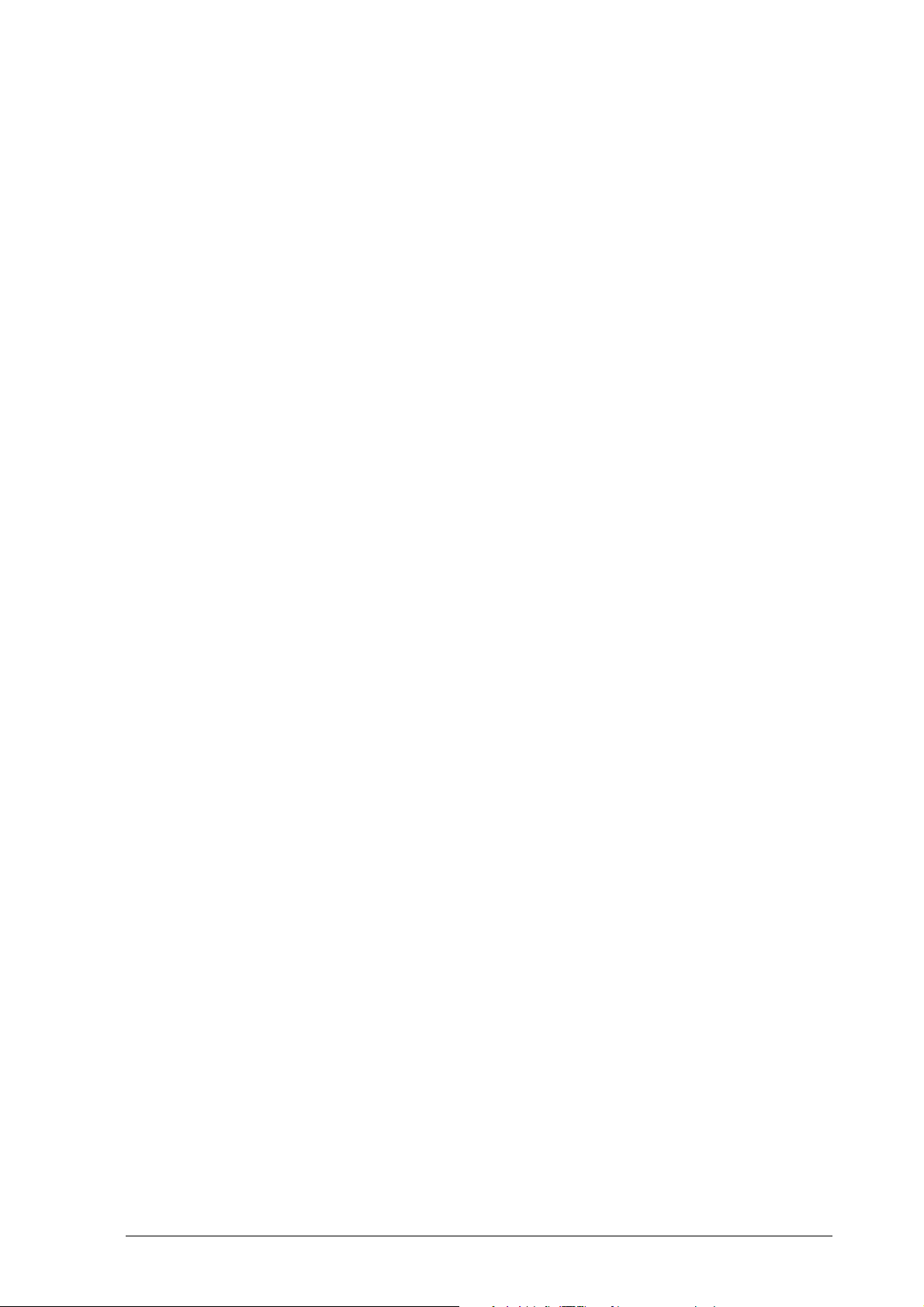
♦
TI-82 -versio DataMatesta tukee vain automaattisesti tunnistettavia antureita:
lämpötila, valo, jännite ja CBR™ tai Vernier Software and Technologyn (Vernier)
liiketunnistin. Se tukee kaikkia paitsi SAVE/LOAD-, SELECT REGION-, ADD MODEL- ja
ANALYSIS-toimintoja.
Sivulla 5 on ohjeita DataMate-ohjelmiston käytöstä.
Anturit
CBL 2™ -keräimen mukana toimitetaan kolme anturia (lämpötila-anturi ruostumatonta
terästä, TI-valo ja TI-jännite). CBL 2 -keräimen kanssa voidaan käyttää monia muita
antureita, mm. CBR™-antureita sekä seuraavia Vernier-antureita:
CBL™ Motion Detector Pressure Sensor
CBL Microphone Thermocouple
Digital Control Unit Colorimeter
Dual-Range Force Sensor Conductivity Sensor
-
Student Force Sensor Ion-Selective Electrodes (NO
Flow Rate Sensor Ion-Selective Electrode Amplifier
Magnetic Field Sensor Instrumentation Amplifier
Turbidity Student Radiation Monitor
, CI-, Ca2+, NH
3
+
)
4
Low-g Accelerometer CO
25-g Accelerometer O
Gas Sensor
2
Gas Sensor
2
3-Axis Accelerometer Dissolved Oxygen Sensor
Extra Long Temperature Sensor Biology Gas Pressure Sensor
Current/Voltage Sensor System Gas Pressure Sensor
Vernier Photogate Respiration Monitor Belt
Direct-Connect Temp Sensor EKG Sensor
Stainless Steel Temp Sensor Exercise Heart Rate Monitor
Relative Humidity Sensor Heart Rate Monitor
pH Anturi Barometer
Huom! Ajantasainen luettelo anturivalikoimasta löytyy Vernier Software and Technology:n
sivustosta osoitteesta www.vernier.com.
Anturit kiinnitetään CBL 2 -keräimeen tulo- tai lähtöliityntöjen kautta, joita kutsutaan
kanaviksi
. CBL 2 -keräimessä on kolme analogista kanavaa (CH1, CH2, CH3) ja niiden
lisäksi yksi kanava (DIG/ SONIC), johon voidaan kytkeä ultraääniliikeanturi tai
digitaalinen tulo tai lähtö.
DataMaten automaattisen tunnistuksen ansiosta tietyt anturit tunnistetaan
automaattisesti, kun ne kytketään CBL 2 -laitteeseen. Kun kiinnität auto-ID-anturin
kanavaan, CBL 2 tunnistaa anturin ja lataa kalibrointitekijät ja oletuskokeen, ja näyttää
sitten kanavanumeron ja anturityypin laskimen näytöllä. Auto-ID-antureita ovat mm.
CBL 2 -keräimen mukana toimitettavat lämpötila-anturi, TI-jänniteanturi ja TI-valoanturi.
Muita automaattisesti tunnistettavia antureita ovat CBR ja Vernier-liikeanturi. (Muita
automaattisesti tunnistettavia Vernier-antureita suunnitellaan.)
© 2000, 2003 T
EXAS INSTRUMENTS INCORPORATED
CBL 2™:
N KÄYTÖN ALOITTAMINEN
3
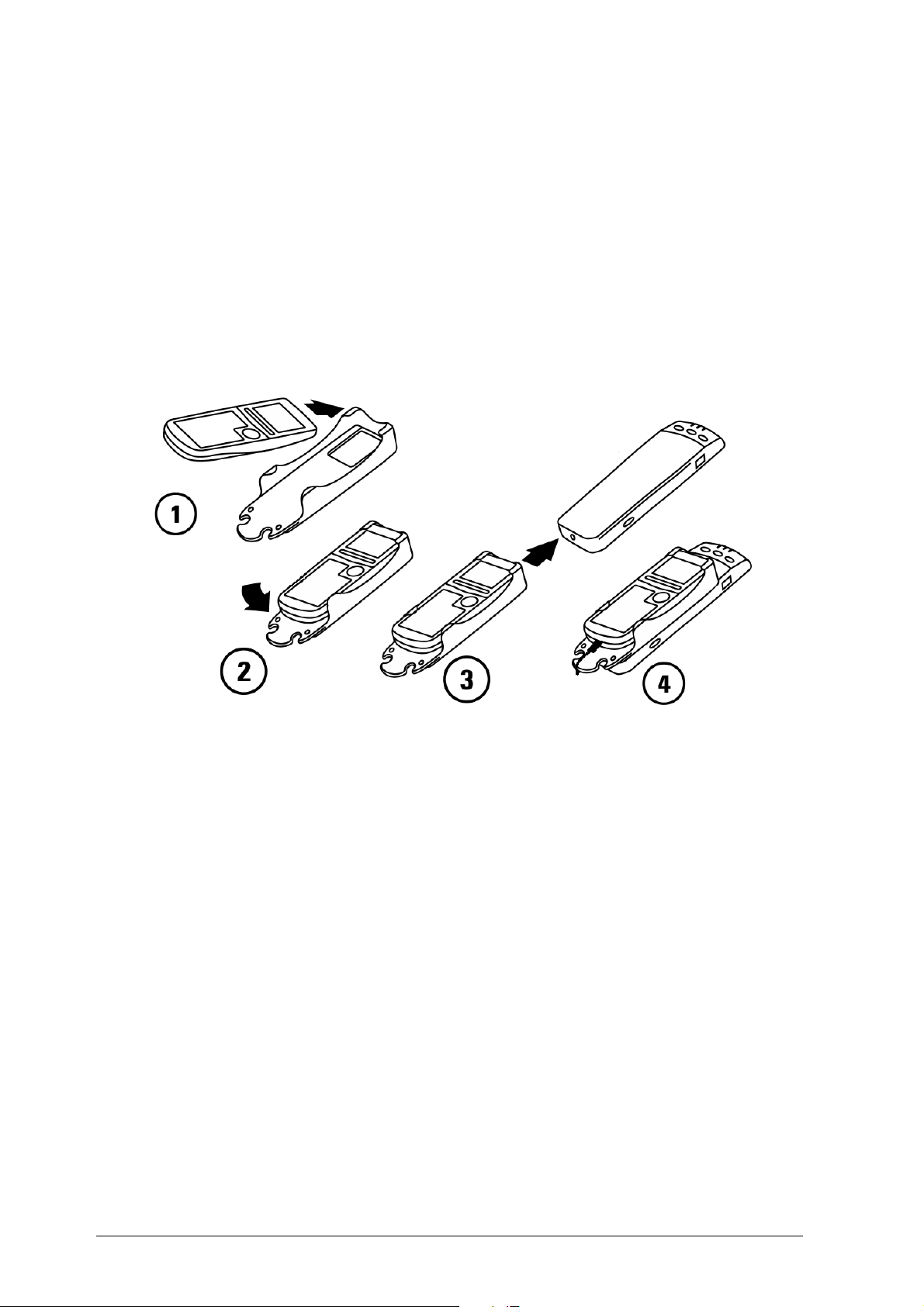
Muitakin kuin automaattisesti tunnistettavia antureita voi käyttää CBL 2™ -keräimen
kanssa, kunhan valitsee anturityypin DataMaten anturiluettelosta.
Huom! TI-antureiden tekniset tiedot (mm. kemikaalitoleranssi) löytyvät CBL 2 -keräimen teknisiä
tietoja sisältävästä dokumentista, joka löytyy TI:n kotisivuilta ja resurssiCD:ltä.
Aloitusohjeet
Ennen CBL 2:n ja DataMate-ohjelmiston käyttöönottoa CBL 2 on kytkettävä laskimeen
ja ohjelmisto siirrettävä CBL 2:sta laskimeen.
Osien yhdistäminen
Kuva 2. CBL 2 -keräimen kiinnittäminen laskimeen
1.
Työnnä laskimen yläosa pidikkeeseen.
2.
Paina laskimen alaosaa, kunnes se napsahtaa paikalleen.
3.
Liu'uta pidikkeen takaosa CBL 2 -keräimen etuosaan, kunnes se napsahtaa
paikalleen.
4.
Työnnä linkkikaapelin toinen pää CBL 2 -keräimen päässä olevaan I/O-porttiin ja
toinen pää laskimen päässä olevaan I/O-porttiin.
Pidikettä ei voi käyttää TI-92-, TI-92 Plus- eikä Voyage™ 200 PLT -laitteiden kanssa,
vaan ne on kytkettävä välikaapelilla.
4 CBL 2™:
N KÄYTÖN ALOITTAMINEN
© 2000, 2003 T
EXAS INSTRUMENTS INCORPORATED
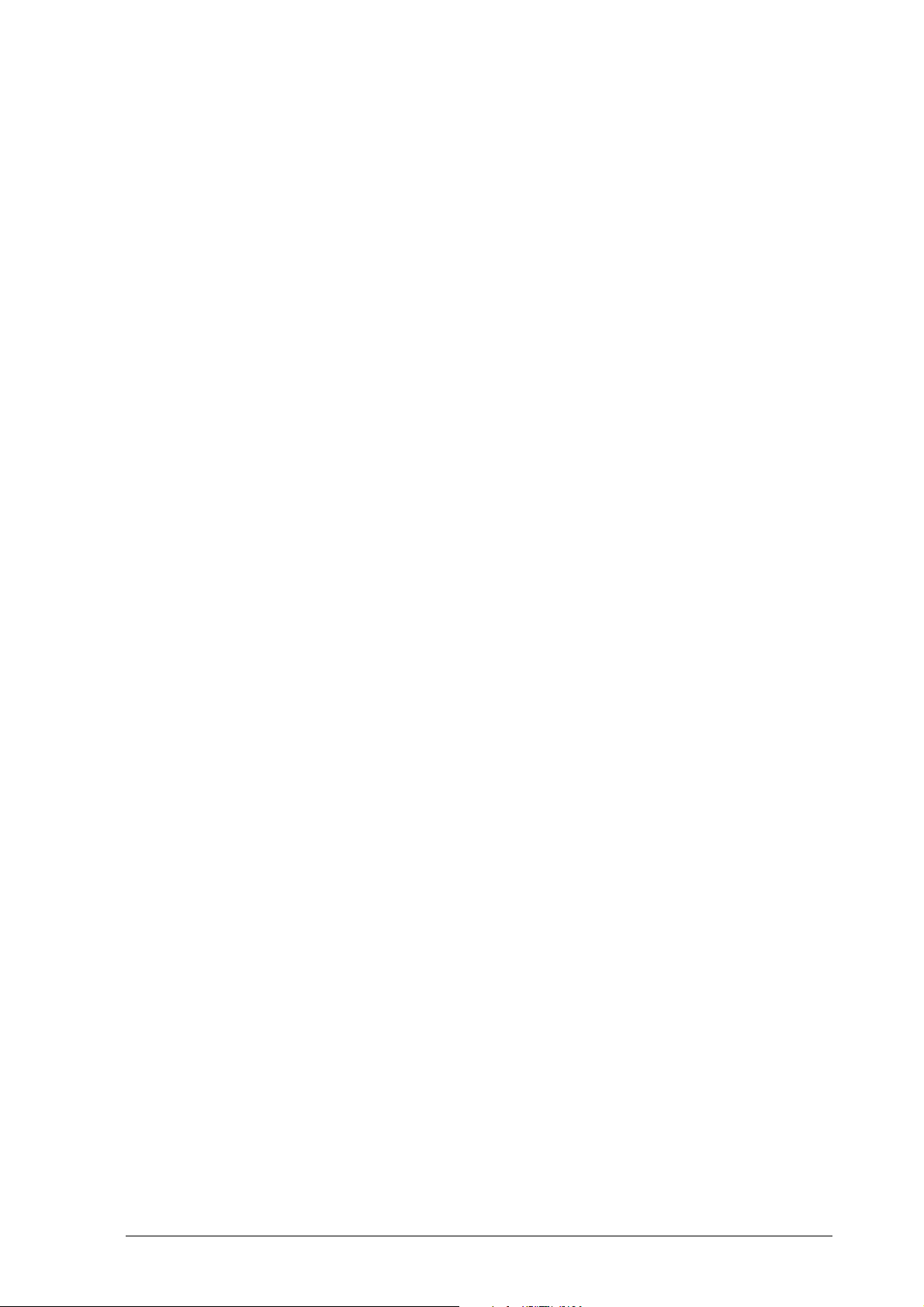
DataMaten siirtäminen laskimeen
DataMate on jo asennettu CBL 2™ -keräimeesi. Kun DataMate siirretään CBL 2
-keräimestä laskimeen, CBL 2 tunnistaa automaattisesti laskimen mallin ja siirtää oikean
DataMate-version.
Kun haluat siirtää DataMaten TI-83 Plus tai TI-83 Plus Silver Edition -laskimeen, tee
seuraavasti:
1.
Yhdistä laskin CBL 2 -keräimeen kaapelilla.
2.
Aseta laskin vastaanottotilaan. (TI-83 Plus ja TI-83 Plus Silver Edition: Näppäile
\ a ¯
.)
3.
Paina CBL 2 -keräimen
näkyviin laskimen ohjelma- tai sovellusluetteloon.
4.
Kun siirto on valmis, näppäile laskimen \
Sivun vi kohdissa 4 ja 5 on ohjeet TI-73-, TI-82-, TI-83 Plus- ja TI-83 Plus Silver Edition
-laitteille.
Huom! DataMate siirretään TI-89-, TI-92 Plus- ja Voyage™ 200 PLT -laitteille kolmessa osassa
(kolmena tiedostona), mutta App -valikossa näkyy vain yksi. Kaikkia kolmea osaa tarvitaan
DataMatessa.
TRANSFER
-näppäintä. Ohjelma/sovellus siirtyy, ja se tulee
-näppäimiä.
DataMaten käyttö
Tässä käyttöohjeen osassa opastetaan käyttämään DataMatea. Ohjeet on kirjoitettu
TI-83 Plus -laskimen DataMate-sovelluksen mukaisesti ja näyttökuvat ovat TI-83 Plus
näyttökuvia. (Sivulla 2 kerrotaan eri TI:n graafisten laskinten DataMate
ohjelmien/sovellusten eroista.)
Perusvaiheet, kun suoritetaan mittauksia CBL 2 -keräimellä, antur(e)illa ja
TI-grafiikkalaskimella:
1.
Kytke anturit CBL 2 -keräimeen, kytke CBL 2 tietokoneeseen ja käynnistä
DataMate-ohjelma tai App-sovellus. (Katso seuraavaa kohtaa, DataMate-sovelluksen
käynnistämisen.)
2.
Valitse mittaustila, jos tarpeen. (CBL 2 sisältää oletusasetukset useimmille antureille.)
(Ks. sivu 9.)
3.
Kerää havaintoja. (Ks. sivu 12.)
4.
Esitä tiedot graafisesti. (Ks. sivu 13.)
Lisäksi voit DataMaten avulla kalibroida eräitä antureita, muunnella kuvaajia ja
analysoida keräämiäsi tietoja esiohjelmoitujen asetusten mukaisesti. Kaikista näistä
toiminnoista löydät lisätietoja seuraavilta sivuilta.
CBL 2 -keräimellä voi kerätä havaintoja, vaikka laskin ei olisi kytketty siihen kiinni.
Quick Set-Up (pika-asetus) -ominaisuuden avulla CBL 2:lla voi kerätä tietoa kytkemättä
CBL 2:sta tietokoneeseen. Voit siirtää keräämäsi tiedot laskimeen piirtämistä ja
analysointia varten. Quick Set-Up -mittauksen vaiheet esitellään sivulla 16.
© 2000, 2003 T
EXAS INSTRUMENTS INCORPORATED
CBL 2™:
N KÄYTÖN ALOITTAMINEN
5
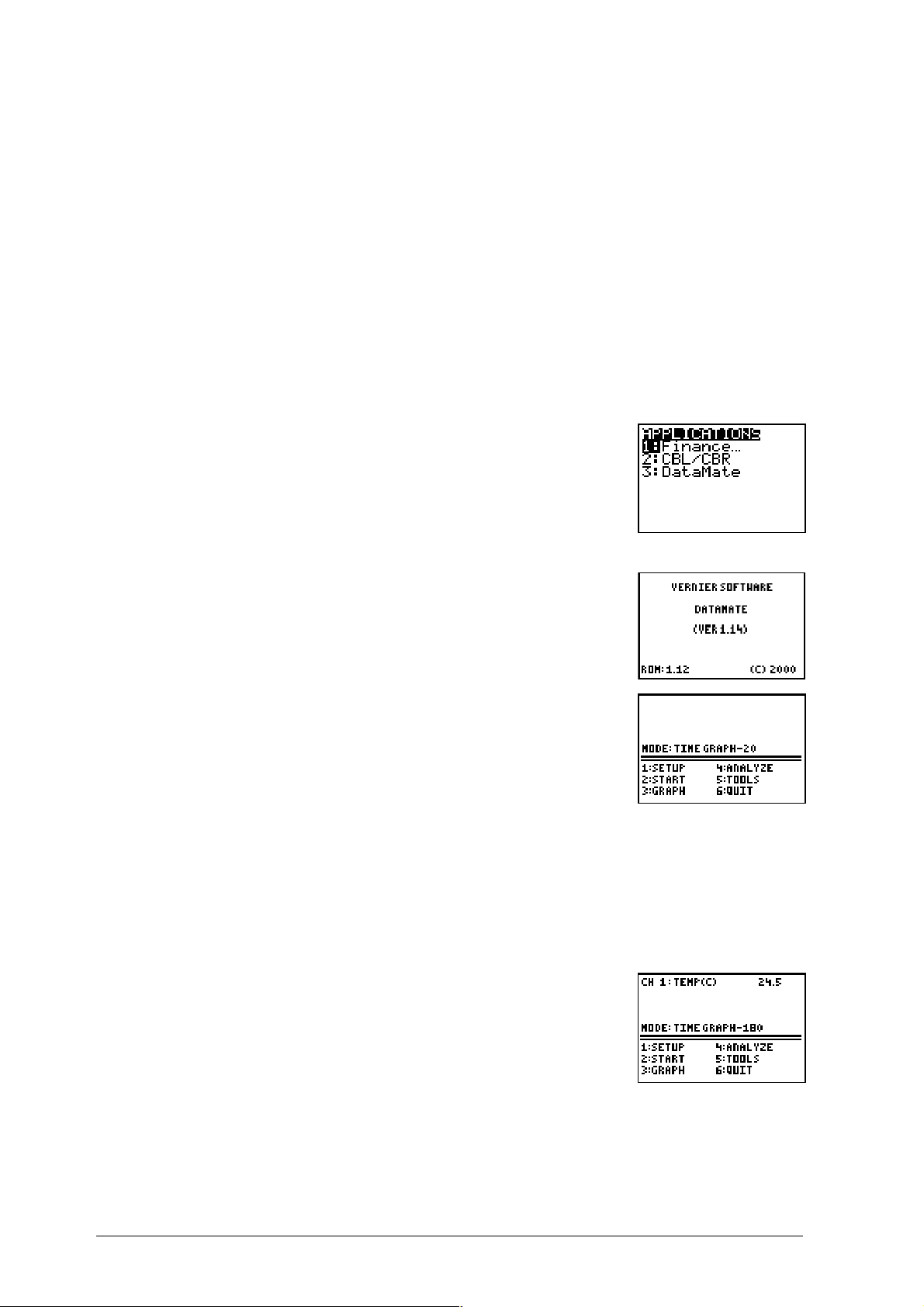
Erikoiskäyttöiset laskinnäppäimet
DataMaten näytöillä esitettävien näppäimien lisäksi kahdella laskimen näppäimellä on
DataMatessa erityistoimintoja:
♦
♦
s
Paina
DataMaten oletusarvot. Jos esimerkiksi anturin asetukset tai mittaus-asetukset eivät
vastaa odotuksiasi, palauta oletusarvot
Lopeta keruu painamalla
-näppäintä DataMaten Main- tai Setup-näytöllä palauttaaksesi
s
-näppäimellä.
¡
-näppäintä keruun aikana.
DataMate-sovelluksen käynnistämisen
Huom! Jos käyttämäsi laskin on TI-73, TI-82 tai TI-83, kannattaa laskimesta poistaa kaikki muut
ohjelmat, ennen kuin asennat DataMaten. Katso sivun vi kohta 3.
1.
Yhdistä CBL 2™ ja laskin.
2.
3.
n
Paina
Siirrä kohdistin h-näppäimellä kohtaan
DataMate-otsikkonäyttö avautuu.
Näytöllä on nyt sekä DataMate-ohjelman versionumero
(tässä esimerkissä VER 1.14) ja käyttöjärjestelmän
versionumero (tässä esimerkissä ROM: 1.12).
.
DATAMATE
, ja paina
¯
.
Main-näyttö avautuu.
Kytke anturi CBL 2 -keräimeen
1.
Kiinnitä anturi asianmukaiseen kanavaan.
Huom! Kun antureita kiinnitetään analogisiin kanaviin, kanavia pitäisi käyttää
numerojärjestyksessä. Toisin sanoen, kytke ensimmäinen anturi kanavaan 1 (CH1), toinen anturi
kanavaan 2 (CH2) ja kolmas anturi kanavaan 3 (CH3). Jos käytät vain yhtä anturia, kiinnitä se
kanavaan yksi 1.
2.
Jos anturi on automaattisesti tunnistettava, kanavanumero
ja anturityyppi näkyvät Main-näytöllä. Siirry kohtaan
Mittaustila valitseminen, sivu 9.
tai
Jos anturi
seuraavien ohjeiden mukaisesti, jotta CBL 2 havaitsee
kytketyn anturin.
ei ole
automaattisesti tunnistettava, etene
6 CBL 2™:
N KÄYTÖN ALOITTAMINEN
© 2000, 2003 T
EXAS INSTRUMENTS INCORPORATED
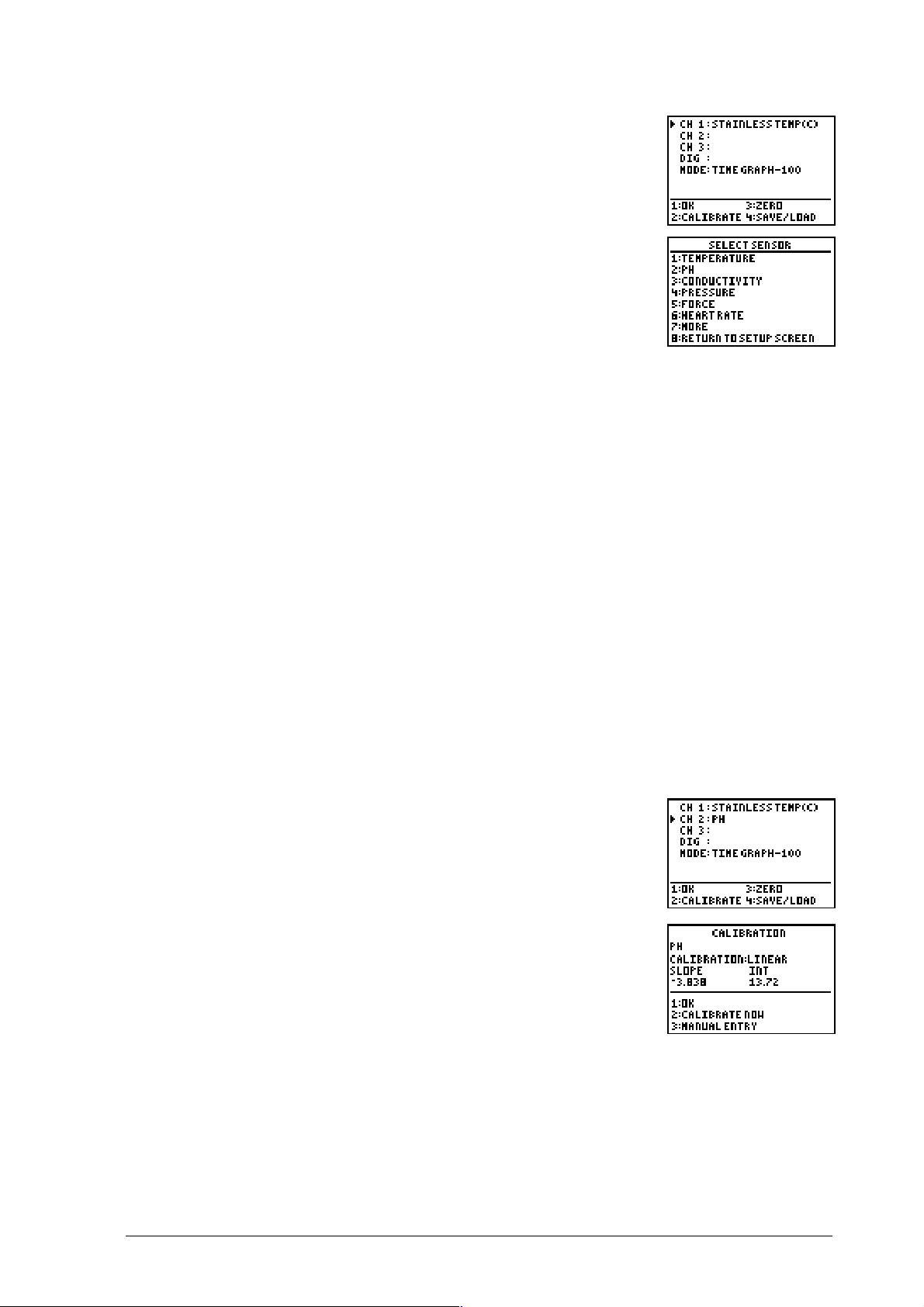
3.
Paina DataMaten Main-näytöllä ¢ SETUP.
4.
Siirrä kohdistin h-näppäimellä sen kanavan kohdalle, johon
anturi on kytketty. Paina
5.
Jos etsimääsi anturia ei näy luettelossa, tuo lisää vaihtoehtoja näytölle painamalla
MORE. (Luettelo on useampien näyttöjen mittainen.)
6.
Valitse anturi painamalla sen vieressä näkyvää numeroa.
Huom! Kun valitset anturin, niin eräissä tapauksissa (mm. kiihtyvyysmittari ja paineanturi) esiin
tulee uusi näyttö, josta sinun pitää valita jokin tietty anturi, mittayksikkö tai kalibrointi.
7.
Kun olet valinnut anturit, palaa Main-näytölle näppäilemällä ¢ OK.
¯
. Anturiluettelo tulee esiin.
Anturin kalibrointi (valinnainen)
Anturin valitsemisen jälkeen DataMate lataa oletuskalibrointiasetukset automaattisesti.
Anturin kalibrointi ei ole välttämätöntä, mutta jos haluat tehdä sen, etene seuraavien
ohjeiden mukaisesti.
Anturin voi kalibroida kahdella tavalla. Ensimmäinen tapa on seurata jännitettä, kunnes
se on vakaa, ja syöttää saavutettu vakaa arvo; toinen tapa on syöttää arvot
manuaalisesti. Tutustu antureita käsitteleviin teoksiin, jos haluat oppia kalibroinnin
perusteellisesti. Seuraavassa esimerkissä kalibroidaan pH-anturi.
Jos haluat kalibroida pH-anturin jännitettä seuraamalla, tarvitset kaksi yleisesti
tunnettua liuosta, joiden pH-arvot tunnetaan, esim. puskuriliuokset, joiden arvot ovat 4
ja 10. Etene seuraavasti:
1.
Paina Main-näytöllä ¢-näppäintä.
2.
Siirrä kohdistin h-näppäimellä kalibroitavan anturin
kohdalle. Paina £ CALIBRATE.
Huom! Kaikkia antureita ei voi kalibroida. Jos valitset anturin, jota ei
voi kalibroida, DataMate ei reagoi valintaan £ CALIBRATE.
© 2000, 2003 T
EXAS INSTRUMENTS INCORPORATED
CBL 2™:
N KÄYTÖN ALOITTAMINEN
7
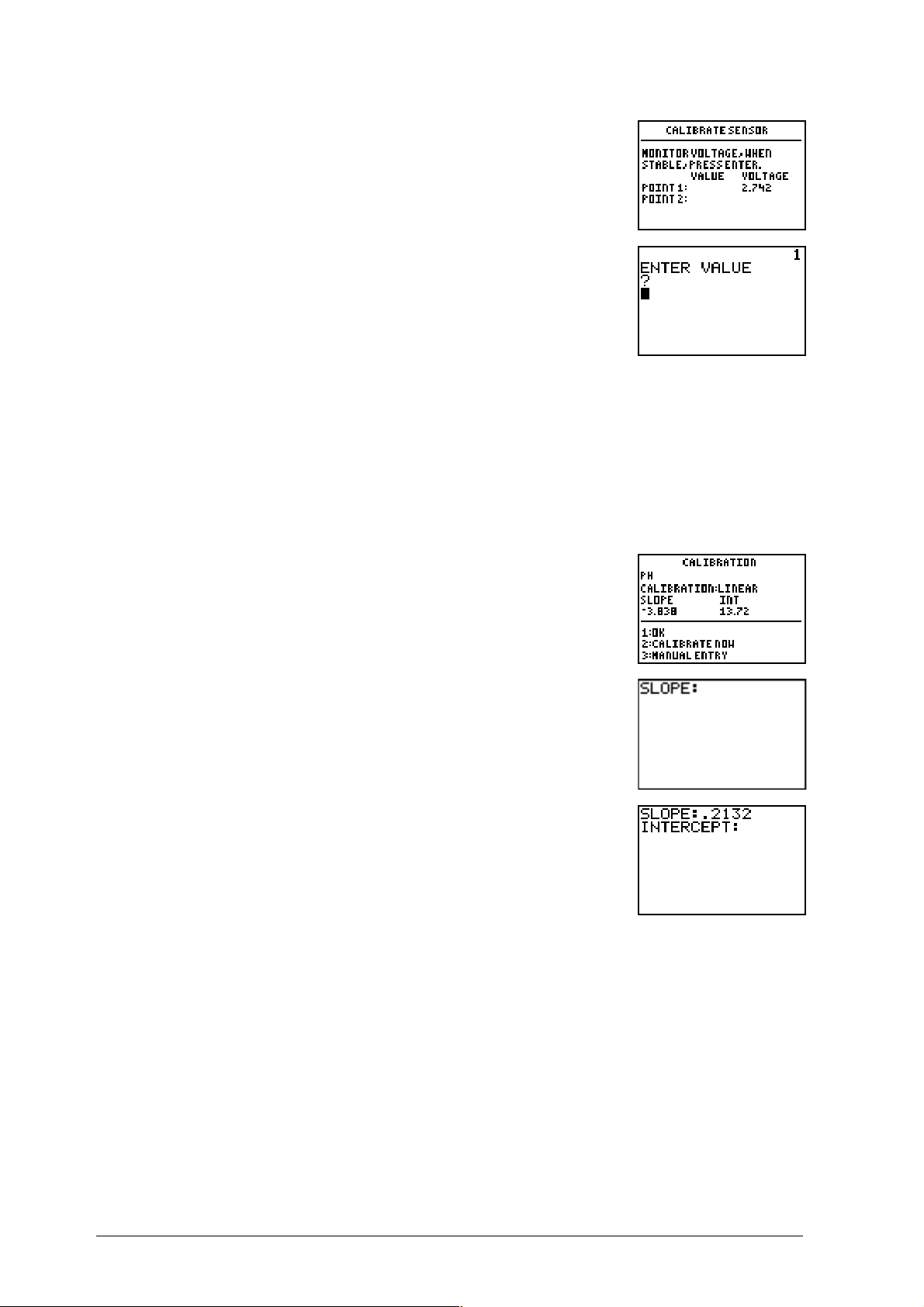
3.
Paina £ CALIBRATE NOW.
4.
Laita pH-anturi puskuriliuokseen, jonka arvo on 4. Seuraa
jännitelukemaa kunnes se vakiintuu, ja paina sitten
5.
Syötä puskuriliuoksen arvo.
6.
Toista vaiheet 3 ja 4 puskuriliuoksella, jonka arvo on 10.
7.
Palaa Setup-näytölle näppäilemällä ¢ OK.
Huom! Kalibrointiohjeet ja kalibroinnin oletusarvot on annettu anturin oppaissa.
¯
.
Voit kalibroida pH-anturin myös syöttämällä arvot. Tätä menetelmää käytetään, jos
aiemmin on suoritettu täysi kalibrointi, ja haluat syöttää uudet kulmakerroin- ja
leikkauspistearvot manuaalisesti. Etene seuraavasti:
1.
Siirrä kodistinta Setup-näytöllä kalibroitavan anturin
kohdalle h-näppäimellä. Paina £ CALIBRATE NOW.
2.
Paina ¤ MANUAL ENTRY.
3.
Syötä kulmakerroin ja paina
4.
Syötä leikkauspiste ja paina
5.
Palaa Setup-näytölle näppäilemällä ¢ OK.
¯
¯
.
. Uudet arvot näkyvät nyt kalibrointinäytöllä.
8 CBL 2™:
N KÄYTÖN ALOITTAMINEN
© 2000, 2003 T
EXAS INSTRUMENTS INCORPORATED
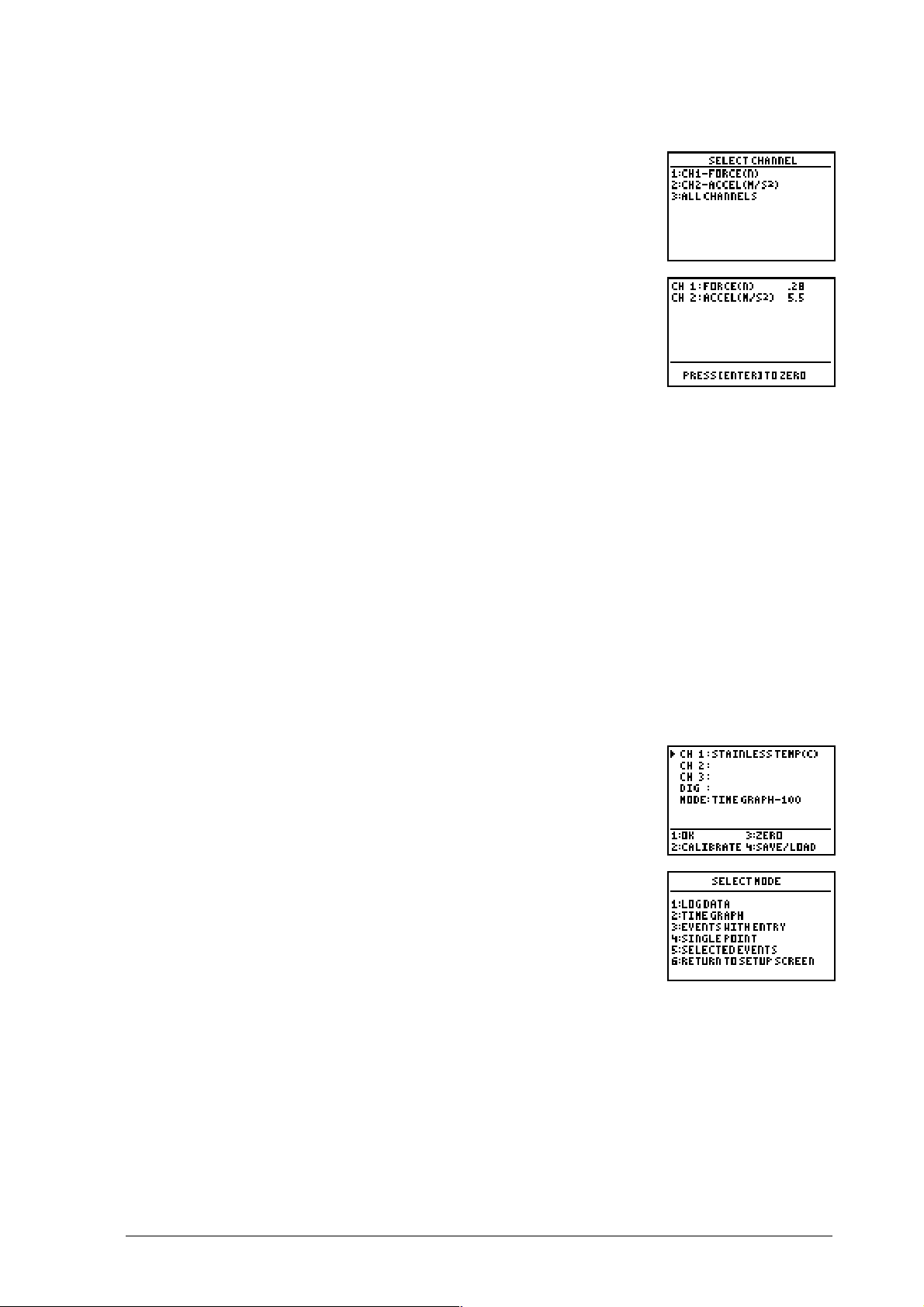
Anturin nollaaminen (valinnainen)
1.
Paina Setup-näytöllä ¤ ZERO. Select Channel -näyttö
avautuu.
Huom! Kaikkia antureita ei voi nollata (esim. lämpötila- ja
valoantureita). DataMate näyttää vain anturit, jotka voi nollata.
2.
Paina nollattavan anturin vieressä näkyvää numeroa. Uusi
näyttö avautuu, jossa näkyvät valittujen antureiden nykyiset
lukemat.
(Tässä esimerkissä valittiin ¤ ALL CHANNELS, joten
kumpikin anturi on valittu.)
3.
Nollaa anturi(t) painamalla
Huom! Uudet kalibrointiarvot ja nollaukset eivät säily, kun DataMate suljetaan. Ne ovat
voimassa vain kyseisen istunnon ajan. Jos haluat palauttaa oletusarvot istunnon aikana, siirry
Main-näytölle ja paina
s
¯
. Main-näyttö avautuu.
.
Mittaustilan valitseminen
DataMate lataa kullekin Vernierin anturille anturityypin mukaisen mittaustilan (data
collection mode). Oletusmittaustila on aina Time Graph (mittauspisteitä kerätään
ennakkoon määrättyyn tahtiin). Kaikki mittaustilat kuvaillaan tarkemmin kohdassa
Select Mode -näyttö, sivu 27.
Huom! Jos lopetat DataMate-ohjelman ja käynnistät sen uudelleen, tila-asetukset ovat samat
kuin sulkiessa. Jos poistut DataMatesta jollakin muulla tavalla, tila-asetukset saattavat muuttua.
Saattaa myös käydä niin, että kun käynnistät DataMaten, niin löydät tila- ja anturiasetuksia,
jotka ovat “unohtuneet” aiemmasta kokeesta. Palauta tila- ja anturiasetukset oletusarvoisiksi
painamalla
Jos haluat muuttaa mittaustila-asetuksia, noudata seuraavia ohjeita.
1.
Paina DataMaten Main-näytöllä ¢ SETUP.
s
.
2.
Siirrä kohdistin `- tai h-näppäimellä kohtaan MODE ja
paina
© 2000, 2003 T
¯
. Mittaustilat luetellaan näytöllä.
EXAS INSTRUMENTS INCORPORATED
CBL 2™:
N KÄYTÖN ALOITTAMINEN
9
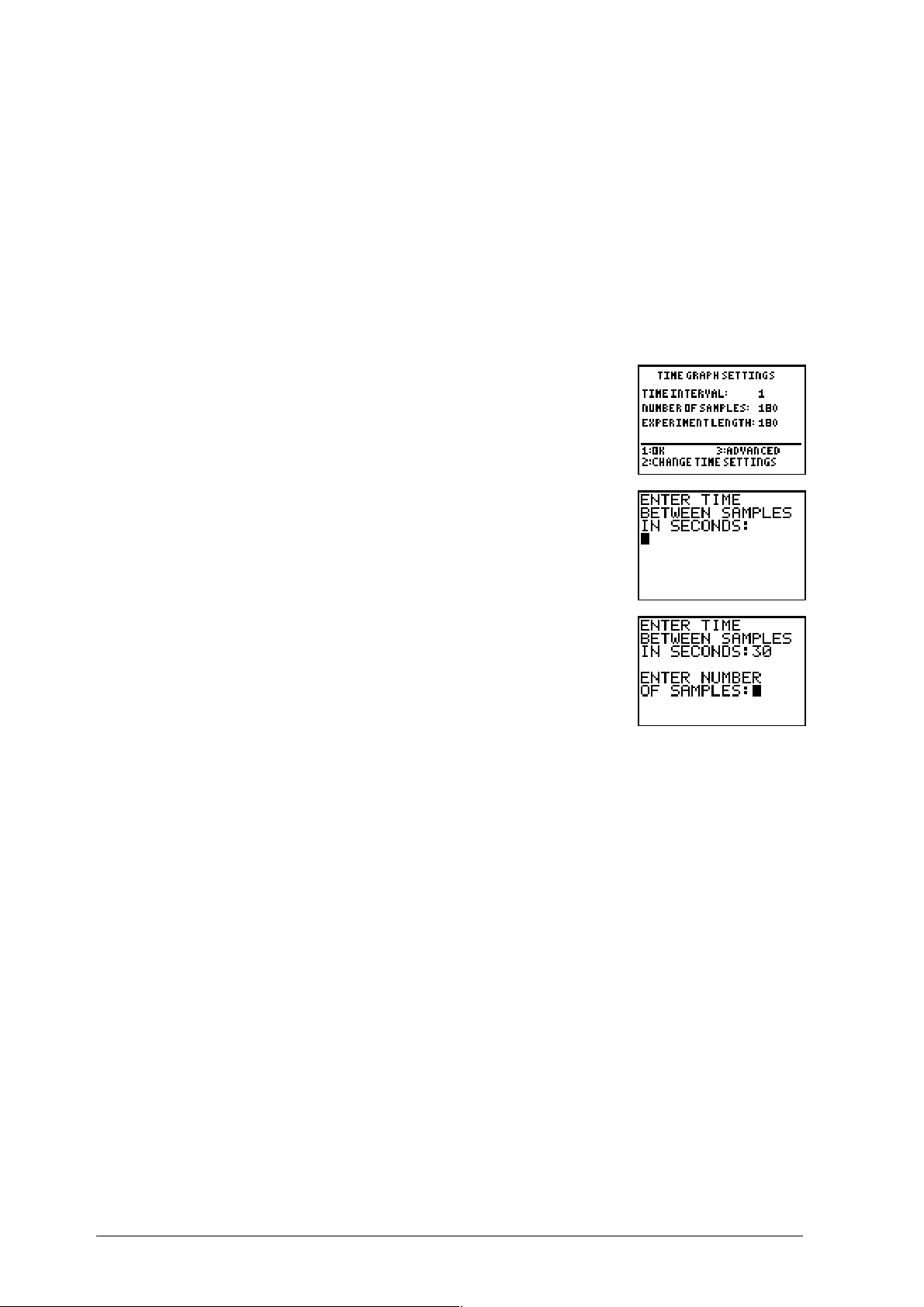
3.
Paina haluamasi tilan vieressä näkyvää numeroa.
Huom! Jos valitset Time Graph -tilan, avautuu toinen näyttö, jolta voit valita mittausten välisen
ajan ja mittausten määrän. Lisää ohjeita alla kohdassa Time Graph -asetusten muuttaminen.
4.
Palaa Main-näytölle näppäilemällä kahdesti ¢ OK.
Time Graph -asetusten muuttaminen (valinnainen)
Jos valitset Select Mode -näytöltä kohdan Time Graph, Time Graph Settings -näyttö
avautuu. Kullakin anturilla on mittausten välinen oletusaika (sekunteina) ja
oletusarvoinen määrä mittauksia (mittauspisteitä). Jos haluat muuttaa oletusasetuksia,
noudata seuraavia ohjeita:
Time Graph Settings -näyttö avautuu, kun painat Select Mode
-näytöllä £ TIME GRAPH.
1.
Paina £ CHANGE TIME SETTINGS.
2.
Näppäile mittausten välinen aika (sekunteina) ja
¯
paina
3.
Näppäile mittausten määrä ja paina
.
¯
. Time Graph Settings -näyttö avautuu
uudellen. (Kokeen pituus sekunteina, EXPERIMENT LENGTH, lasketaan
automaattisesti.)
4.
Poistu näppäilemällä ¢ OK. Setup-näyttö avautuu.
tai
Paina ¤ ADVANCED, jos haluat muuttaa lisäasetuksia. (Lisätietoja kohdassa Time
Graph -lisäasetusten muuttaminen.)
Time Graph -lisäasetusten muuttaminen (valinnainen)
DataMate sisältää Time graph -oletusarvot kullekin anturille. Voit muuttaa “ikkunaa”,
jossa kerätyt tiedot esitetään graafisesti, ja voit muuttaa kokeessa käytettävän liipaisun
tyyppiä.
10 CBL 2™:
N KÄYTÖN ALOITTAMINEN
© 2000, 2003 T
EXAS INSTRUMENTS INCORPORATED
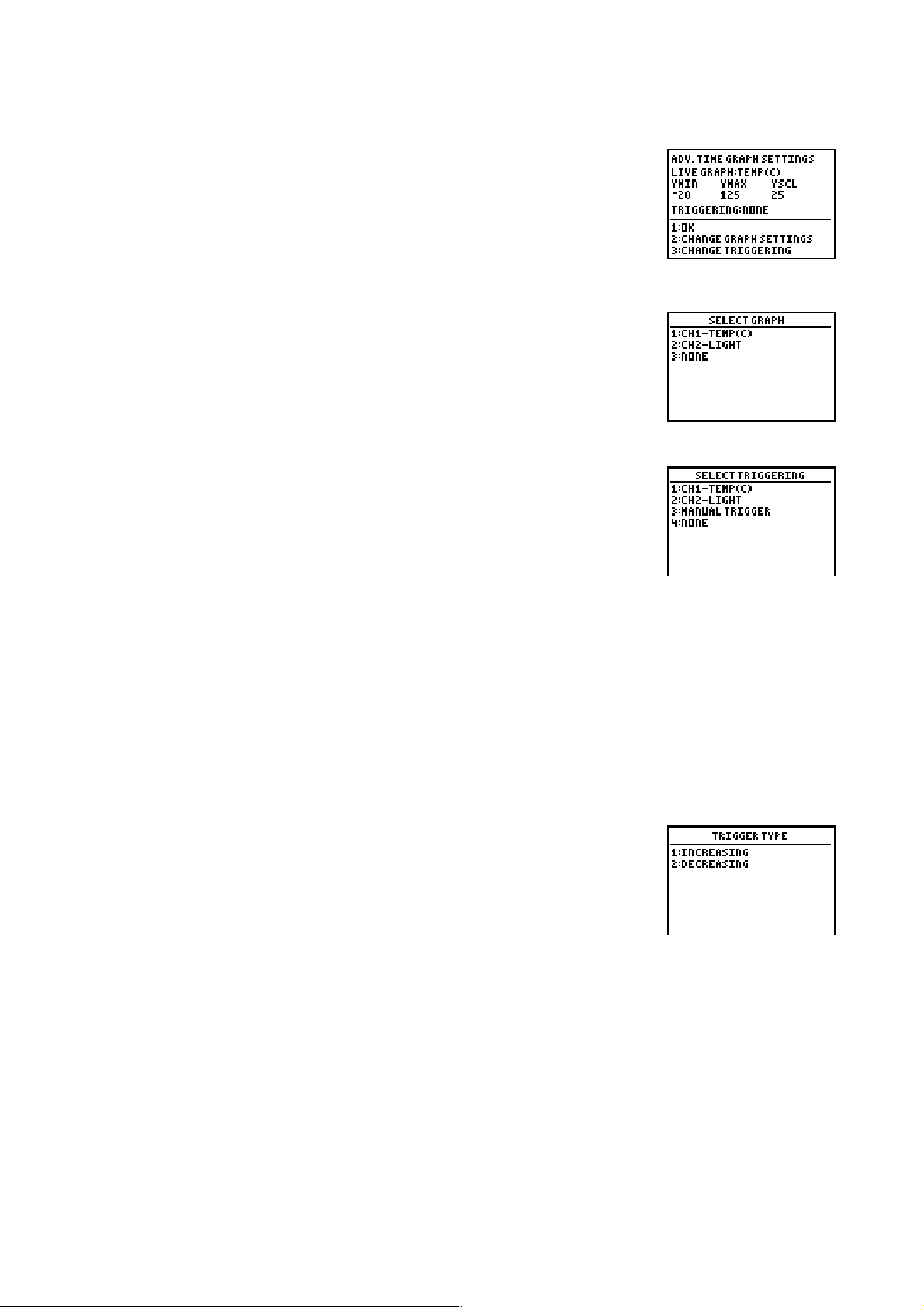
Etene seuraavasti, kun haluat muuttaa Time graph -lisäasetuksia:
Kun painat ¤ ADVANCED Time Graph Settings -näytöllä,
Advanced Time Graph Settings -näyttö avautuu.
YMIN ja YMAX viittaavat “ikkunaan”, jossa kerätyt tiedot
esitetään graafisesti. YMIN viittaa kuvaajan alarajaan ja YMAX
kuvaajan ylärajaan. Näytöllä näkyvät YMIN- ja YMAX-arvot ovat
kanavan 1 anturin oletusarvoja. (Arvot riippuvat käytettävästä
anturista. Esim. lämpötila-anturin arvot ovat .20 ja 125.)
1.
Jos haluat muuttaa grafiikkaikkunan asetuksia,
paina £ CHANGE GRAPH SETTINGS.
Luettelo liitetyistä antureista ilmestyy näytölle.
2.
Valitse anturi painamalla sen vieressä näkyvää numeroa.
3.
Jos haluat muuttaa liipaisutyyppiä, paina ¤ CHANGE
TRIGGERING.
Tässä esimerkissä käytetään kahta liipaisutyyppiä:
♦
Valinnalla 1 tai 2 CBL 2™ käynnistää mittausprosessin,
kun mittauksen kohde muuttuu ennalta määrätyllä
tavalla. (Tätä kutsutaan kynnysliipaisuksi.)
♦
Valinnalla 3, MANUAL TRIGGER, CBL 2 alkaa mitata kun START/STOP-painiketta
painetaan.
♦
Valinnalla 4, NONE, ei aseteta mitään erityistä liipaisutyyppiä.
4.
Valitse haluamasi liipaisutyyppi painamalla sen vieressä näkyvää numeroa.
Jos valitset NONE, Advanced Time Graph Settings -näyttö avautuu.
tai
Jos valitset MANUAL TRIGGER, liipaisuvalinta muuttuu ja Advanced Time Graph
Settings -näyttö avautuu.
tai
Jos valitset kynnysliipaisun, DataMate pyytää sinua
valitseman liipaisusuunnan.
♦
INCREASING (nouseva) tarkoittaa, että mitattavan
kohteen, kuten valaistusvoimakkuuden tai lämpötilan,
arvot nousevat.
♦
DECREASING (laskeva) tarkoittaa, että mitattavan
kohteen arvot laskevat.
© 2000, 2003 T
EXAS INSTRUMENTS INCORPORATED
CBL 2™:
N KÄYTÖN ALOITTAMINEN
11
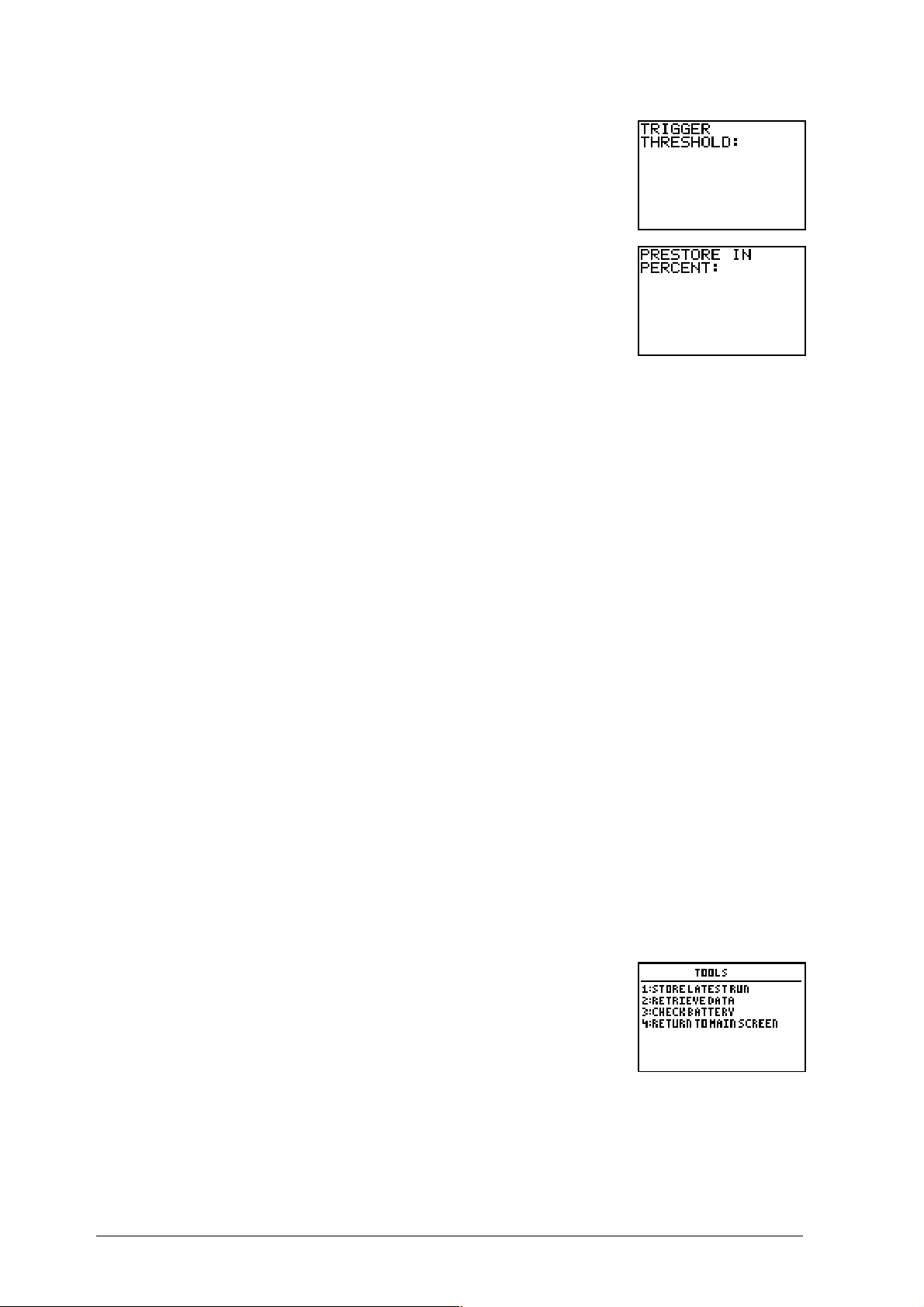
5.
Valitse haluamasi liipaisutyyppi painamalla sen vieressä
näkyvää numeroa.
6.
Näppäile lukema (kynnys), jonka kohdalla haluat mittauksen
alkavan ja paina
mukaisilla yksiköillä, esim. ¡C, kun käytössä on
lämpötila-anturi tai Newton, jos käytät voima-anturia.)
Kun mitattavan kohteen arvot saavuttavat tämän lukeman,
CBL 2™ ryhtyy tallentamaan tietoja.
7.
Näppäile, kuinka monta prosenttia haluat CBL 2 -keräimen ennakkotallentavan, ja
¯
paina
“Ennakkotallennus” on se määrä CBL 2 -keräimen mittaamista tiedoista ennen
kynnysarvon saavuttamista, jotka haluat tallentaa (10 prosenttia, 20 prosenttia jne.).
Kokeen alusta kynnysarvon saavuttamiseen saakka CBL 2 kerää tiedot “puskuriinsa.”
Kun kynnysarvo saavutetaan, CBL 2 alkaa tallentaa mittaamiaan tietoja, ja hylkää
ennen kynnysarvoa mitatut tiedot, mikäli mitään ennakkotallennusarvoa ei ole
asetettu.
¯
. (Syötä kynnysarvo käyttämäsi anturin
. Advanced Time Graph Settings -näyttö avautuu.
8.
Poistu näytöltä näppäilemällä ¢ OK.
9.
Näppäile ¢ OK uudelleen palataksesi Setup-näytölle.
Tietojen kerääminen
Kun haluat käynnistää kokeen, paina DataMaten Main-näytöllä £ START. CBL 2 alkaa
kerätä tietoja valitun mittaustilan mukaisesti.
Lisätietoja mittaustiloista on sivulla 27.
Kun tiedot on kerätty, Graph Menu -näyttö avautuu. Lisätietoja edempänä kohdassa
Tietojen esittäminen graafisesti.
Huom! Time Graph -tilassa kanavan CH1 tiedot piirretään automaattisesti REALTIME-toiminnolla,
kun painat £. Arvot näkyvät piirtämisen aikana näytön oikeassa yläkulmassa.
Viimeisimmän mittauksen tallentaminen
Kun keräät tietoja vain yhdellä anturilla, voit tallentaa laskimeen kaksi “aktiivista”
mittausta. Näin voit tarkastella ja vertailla yhteensä kolmen mittauksen tietoja.
1.
Kun olet kerännyt tiedot, paina TOOLS DataMaten
Main-näytöllä.
DataMate sijoittaa ensimmäisen mittauksen tiedot laskimen
listaan 2 (L2).
12 CBL 2™:
N KÄYTÖN ALOITTAMINEN
© 2000, 2003 T
EXAS INSTRUMENTS INCORPORATED
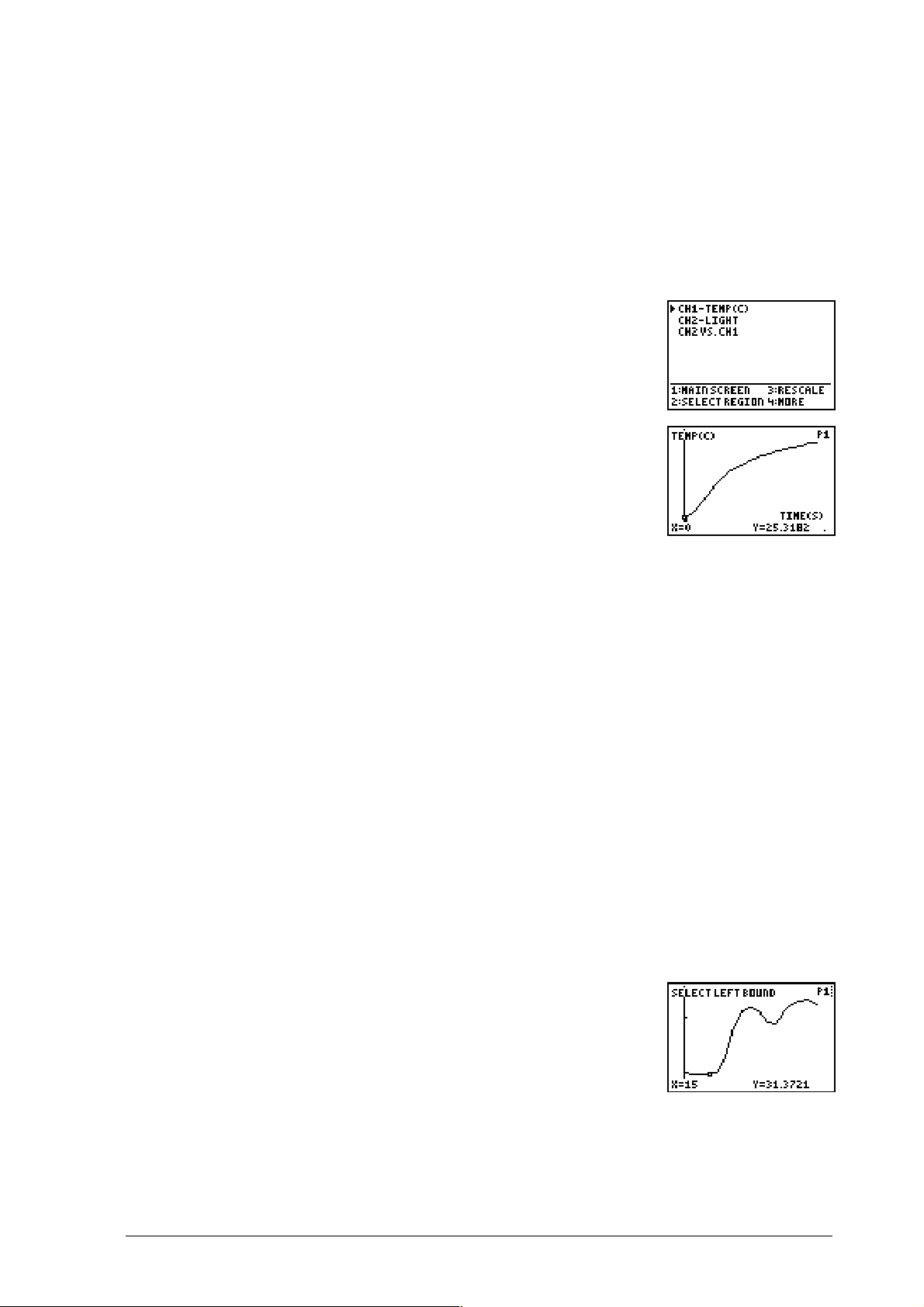
2.
Paina ¢ STORE LATEST RUN. Main-näyttö avautuu.
Tiedot, jotka juuri keräsit listaan 2, siirretään laskimen listaan 3, jotta uudet tiedot
voidaan kerätä listaan 2. Voit tallentaa korkeintaan kaksi mittausta. (Jos tallennat
toisen mittauksen, tiedot listasta 3 siirretään listaan 4, tiedot listaan 2 siirretään
listasta 3, ja uudet tiedot kerätään listaan 2.)
Tietojen esittäminen graafisesti
1.
Jos CBL 2™ -keräimeen on liitetty useampia antureita,
Graph Menu -näyttö avautuu automaattisesti, kun lopetat
tietojen keräämisen.
Huom! Jos CBL 2 -keräimessä on kiinni vain yksi anturi, näytölle
ilmestyy valmis kuvaaja.
2.
Siirrä kohdistin `- tai h-näppäimellä sen kanavan/datan
kohdalle, jonka kuvaajaa haluat tarkastella, ja paina
¯
.
3.
Kun haluat katsoa toista kuvaajaa, paina
¯
. Graph Menu -näyttö avautuu
uudelleen, ja voit valita toisen kanavan.
4.
Jos haluat muuttaa esitettävän kuvaajan aluetta, palaa Graph Menu -näytölle ja
paina £ SELECT REGION.
tai
Jos haluat muuttaa kuvaajan asteikkoa, palaa näytölle, jossa kuvaaja näkyy, ja paina
¤
RESCALE. Rescale Graph -näyttö avautuu.
tai
Kun haluat lopettaa kuvaajien tarkastelun, palaa Graph Menu -näytölle ja paina
¢
MAIN SCREEN.
Alueen valitseminen (valinnainen)
Koko kuvaajan tarkastelemisen lisäksi voit DataMaten avulla valita yhden osan
kuvaajasta tarkempaa tarkastelua varten.
Huom! Jos valitset jonkin alueen, vain sen alueen sisältämät tiedot säilyvät laskimessa. Kaikki
alueen ulkopuoliset tiedot häviävät laskimen muistista. Kaikki tiedot ovat kuitenkin vielä tallella
CBL 2 -keräimessä, ja ne voidaan hakea sieltä milloin tahansa. (Lisätietoja tietojen hakemisesta
on kohdissa 5-9, sivu 16.)
Jos haluat tarkastella osaa kuvaajastasi, etene seuraavasti:
1.
Paina Graph Menu -näytöllä £ SELECT REGION.
© 2000, 2003 T
EXAS INSTRUMENTS INCORPORATED
CBL 2™:
N KÄYTÖN ALOITTAMINEN
13
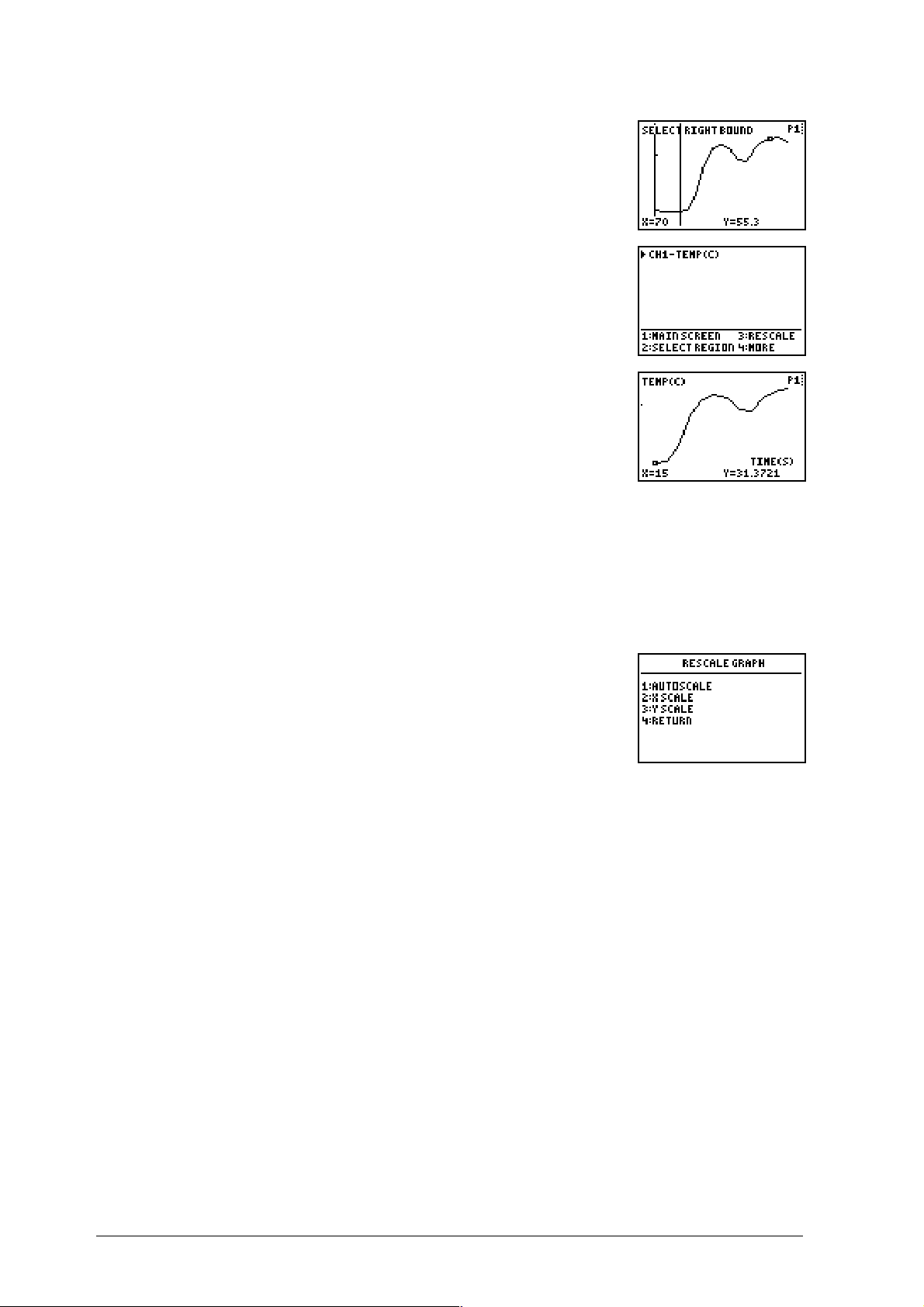
2.
Muuta näytön alareunan X- ja Y-arvoja niin, että siirrät
kohdistimen _- tai a-näppäimellä siihen kuvaajan kohtaan,
jonka haluat kuvaajan vasemmaksi rajaksi. Paina
3.
Siirrä kohdistin _- tai a-näppäimellä kohtaan, jonka haluat
kuvaajan oikeaksi rajaksi ja paina
¯
. Graph-valikko
¯
avautuu.
.
4.
5.
¯
Paina
, niin uusi kuvaaja tulee näkyviin.
Kun haluat lopettaa kuvaajan tarkastelun, paina
¯
. Graph-valikko avautuu.
Kuvaajan asteikon muuttaminen (valinnainen)
DataMaten avulla on helppo muuttaa kuvaajan asteikkoa. Valittavana on vaihtoehdot
AUTOSCALE, X SCALE tai Y SCALE. Jos haluat muuttaa kuvaajan asteikkoa, tee
seuraavasti:
1.
Paina Graph Menu -näytöllä ¤ RESCALE.
2.
Valitse asteikko painamalla sen vieressä näkyvää numeroa.
Huom! Jos valitset AUTOSCALEn, DataMate muokkaa grafiikkaikkunaa niin, että keräämäsi
tiedot sopivat siihen parhaiten. Jos valintasi on X SCALE tai Y SCALE, DataMate kehottaa sinua
antamaan joko arvot Xmin ja Xmax tai Ymin ja Ymax (eli ylä- ja alarajat).
3.
Jos haluat tarkastella kuvaajaa muilla asteikoilla, palaa Rescale Graph -näytölle
painamalla
4.
Kun haluat lopettaa kuvaajien tarkastelun, palaa Rescale Graph -näytölle
¯
14 CBL 2™:
¯
, ja valitse uusi asteikko.
-näppäimellä ja näppäile sitten RETURN palataksesi Main-näytölle.
N KÄYTÖN ALOITTAMINEN
© 2000, 2003 T
EXAS INSTRUMENTS INCORPORATED
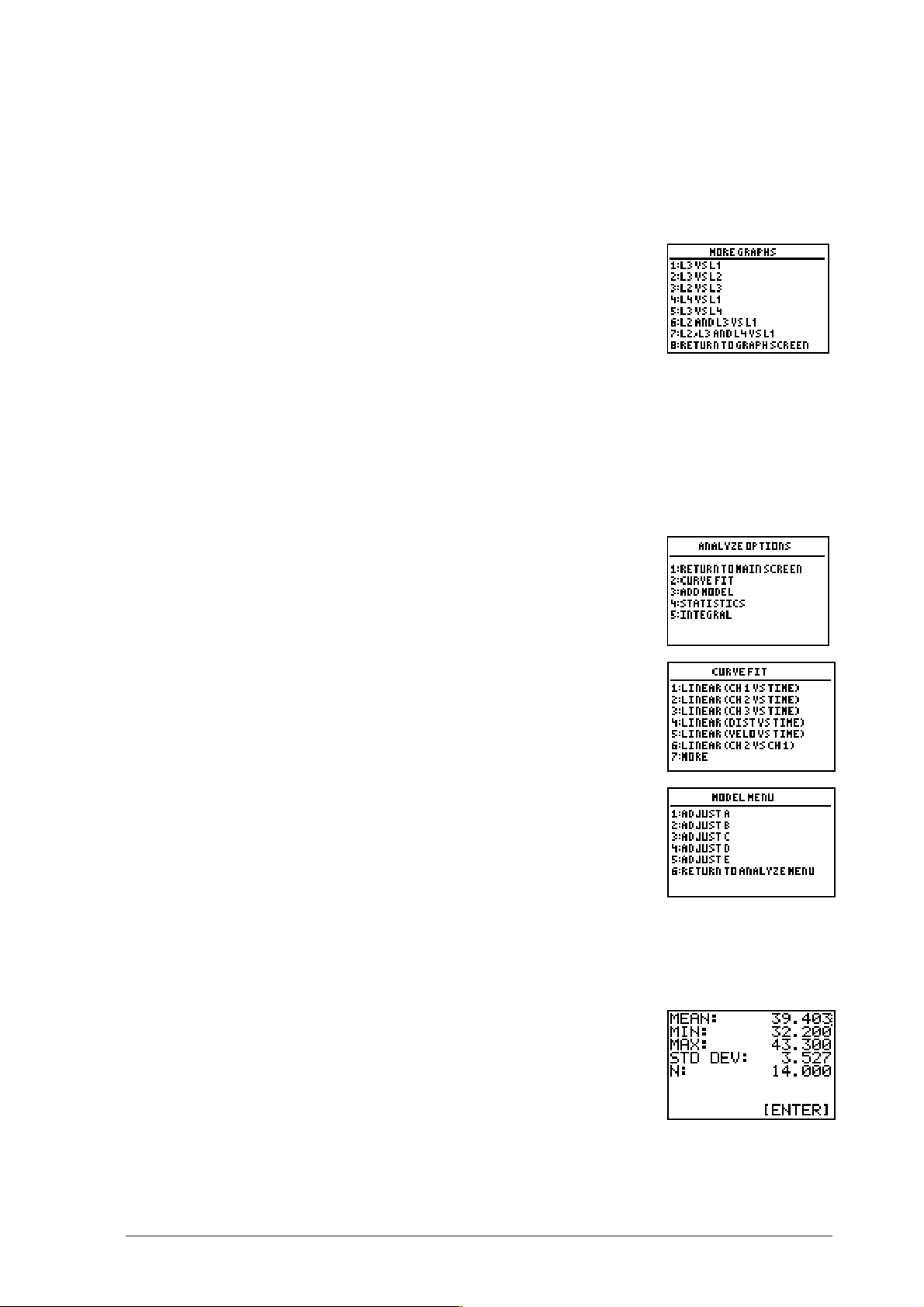
Lisää kuvaajia (valinnainen)
DataMaten avulla voit piirtää ja vertailla keräämiäsi tietoja monipuolisesti. Jos
esimerkiksi valitset vaihtoehdon 2 More Graphs -näytöllä, voit nähdä kuvaajan, jossa
listaan 3 (L3) tallennettuja tietoja verrataan listan 2 (L2) tietoihin. Jos haluat tarkastella
erilaisia kuvaajia, noudata seuraavia ohjeita:
1.
Paina Graph Menu -näytöllä MORE.
L1, L2, L3 ja L4 viittaavat listoitin, joihin tietosi on
tallennettu. Esimerkiksi L3 VS L1 esittää listan 3 tiedot
suhteessa listan 1 tietoihin.
2.
Valitse kuvaajatyyppi painamalla sen vieressä näkyvää numeroa.
3.
Valitse lisää kuvaajia toistamalla vaiheet 1 ja 2.
Tietojen analysointi
Voit analysoida tietoja laskimen sisäänrakennettujen regressiomallien ja
tilastotoimintojen avulla. Etene seuraavien ohjeiden mukaisesti:
1.
Paina DataMaten Main-näytöllä ANALYZE.
Tietojen analysointivaihtoehdot esitellään seuraavissa
kappaleissa.
2 CURVE FIT tuo esiin luettelon regressiomalleista, joista voit
valita sopivan. Kun valitset regressiomallin, laskin päättelee
sopivimman suoran tai käyrän ja tarjoaa sitten
mahdollisuuden soveltaa regressiota tietoihisi.
3 ADD MODEL -toiminto tarjoaa mahdollisuuden luoda
omia regressiomalleja.
Jos haluat käyttää tätä ominaisuutta, sinun pitää syöttää
yhtälösi laskimen Y=editorissa
ennen
kuin käynnistät
DataMaten. Jos esimerkiksi tiedät, että mittauspisteet ovat
lineaarisia, voit syöttää yhtälön
y=ax+b
. Kun valitset
toiminnon ADD MODEL, voit muuttaa kertoimia a ja b,
kunnes oma mallisi sopii haluamallasi tavalla tietoihisi.
Huom! Tämä ominaisuus ei toimi DataMaten TI-73- ja
TI-82-versioissa.
Jos valitset 4 STATISTICS, sinua pyydetään valitsemaan ensin
kanava/data, ja sitten vasen ja oikea raja. Tiedoista
muodostuva yhden muuttujan tilasto tulee näytölle.
© 2000, 2003 T
EXAS INSTRUMENTS INCORPORATED
CBL 2™:
N KÄYTÖN ALOITTAMINEN
15
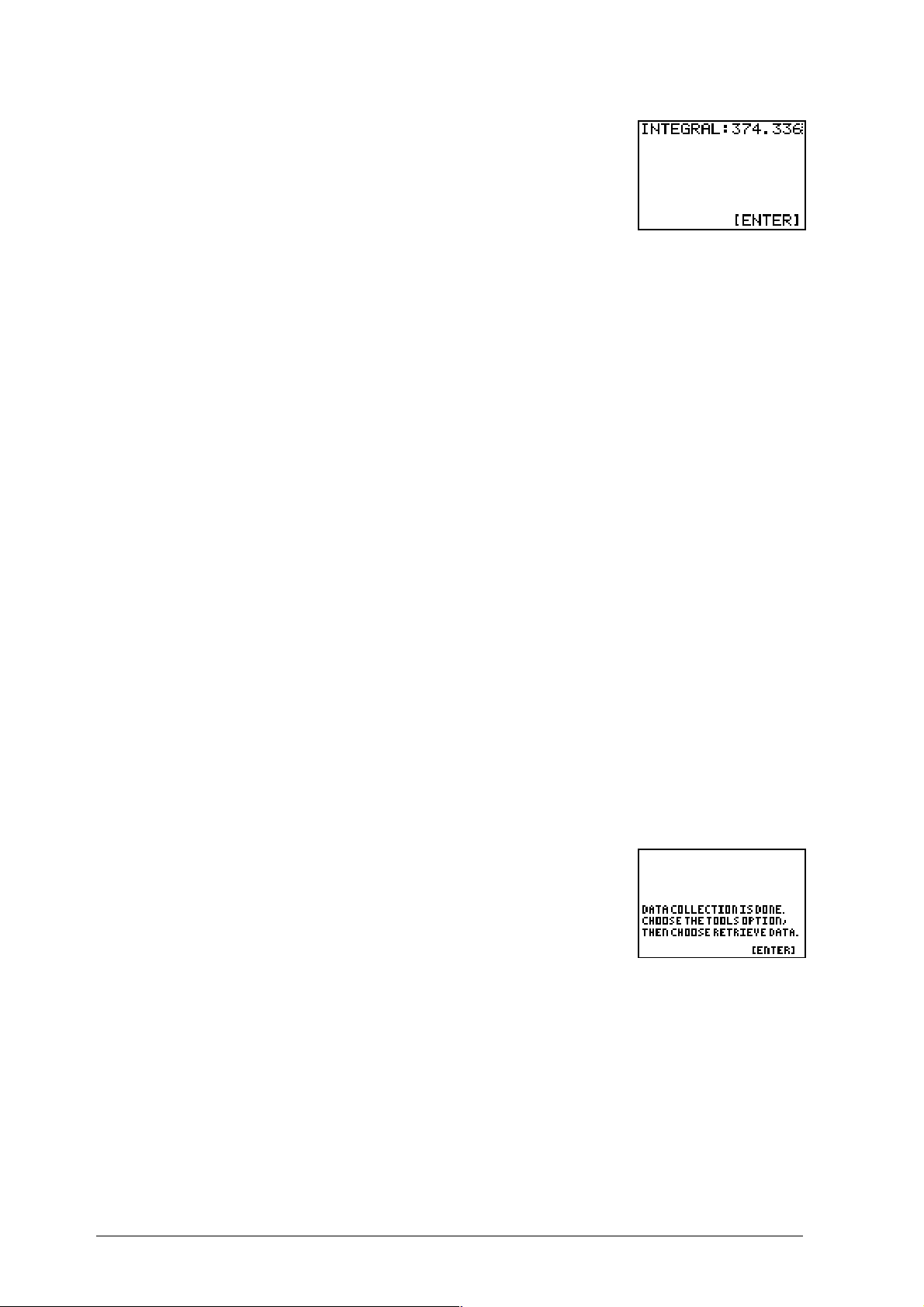
Jos valitset 5 INTEGRAL, sinua pyydetään valitsemaan ensin
kuvaaja ja sitten sen vasen ja oikea raja. Kuvaaja-alueen
integraali näkyy näytöllä.
2.
Valitse toiminto painamalla sen vieressä näkyvää numeroa:
3.
Kun olet valmis, paina
¯
. Analyze Options -näyttö avautuu.
Tietojen kerääminen pika-asetuksilla
Quick Set-Up -pika-asetuksilla tietoja voi kerätä kytkemättä laskinta CBL 2™
-keräimeen. Tässä tilassa voi käyttää vain automaattisesti tunnistettavia antureita
(auto-ID), CBR™-anturia ja uusia Vernierin automaattisesti tunnistettavia antureita.
Korkeintaan neljää anturia voi käyttää yhtä aikaa, ja CBL 2 mittaa DataMaten
oletusarvojen mukaisesti. Tietoa kerätään jatkuvasti, ja tiedot tallentuvat keräimen
muistiin.
Tietojen kerääminen CBL-2 -keräimen Quick Set-Up -pika-asetuksilla:
1.
Kiinnitä auto-ID-anturi(t) CBL 2 -keräimeen.
2.
3.
4.
QUICK SETUP
Paina
tarkistaa, onko laitteseen kiinnitetty auto-ID-antureita. Laite alustaa kanavat
automaattisia mittauksia varten. Kun keltainen valo vilkkuu, laite on valmis
aloittamaan tietojen keräämisen.
START/STOP
Paina
Kun CBL 2 on kerännyt tarvittavat tiedot, se pysähtyy.
tai
Jos haluat pysäyttää mittaukset ennen kuin CBL 2 lopettaa, paina
(Kerättävien mittauspisteiden määrä tässä tilassa on 99.)
. Laite poistaa kaikki keräimen muistissa olevat tiedot, ja
. Vihreä valo vilkkuu sen merkiksi, että CBL 2 kerää tietoja.
START/STOP
.
Siirrä seuraavaksi tiedot CBL 2 -keräimestä laskimeesi:
5.
Yhdistä laskin CBL 2 -keräimeen kaapelilla.
6.
Käynnistä laskimessa DataMate-ohjelma tai -sovellus.
16 CBL 2™:
N KÄYTÖN ALOITTAMINEN
© 2000, 2003 T
EXAS INSTRUMENTS INCORPORATED
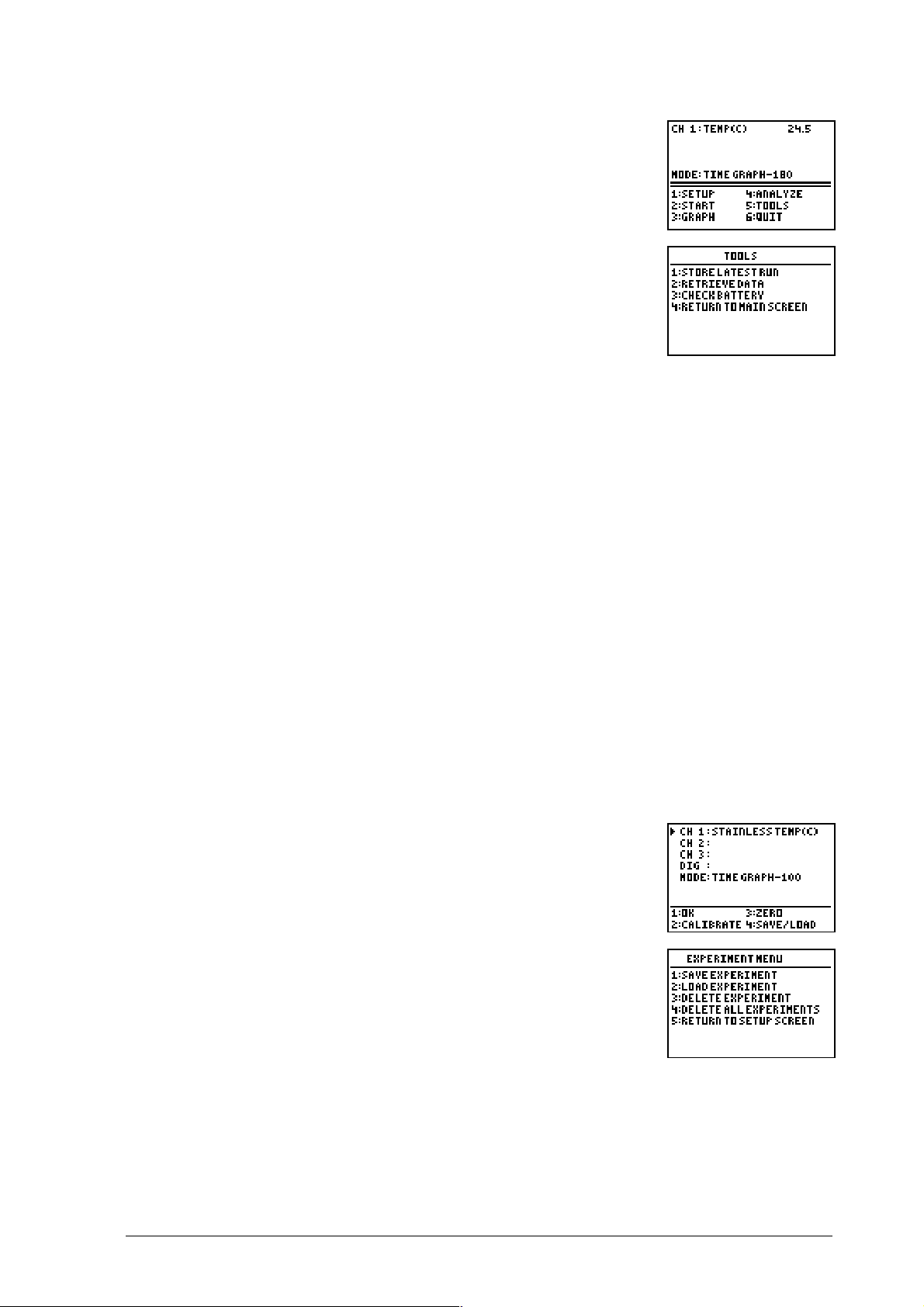
7.
Paina
8.
Paina TOOLS.
9.
Paina £ RETRIEVE DATA. Ohjelma hakee tiedot CBL 2™ -keräimen muistista.
Voit nyt piirtää tiedoista kuvaajan DataMate-ohjelmalla tai voit sulkea ohjelman ja
käyttää laskimen piirtotoimintoa.
¯
.
Kokeiden tallentaminen ja hakeminen
Tietyillä DataMaten versioilla kokeet voi tallentaa CBL 2 -keräimen
ne voi hakea myöhemmin, ja poistaa ne, kun niitä ei enää tarvita. Voit tallentaa myös
kokeiden asetukset: anturivalinnat, mittaustilat, kalibroinnit, grafiikka-asetukset jne.
sekä kaikki keräämäsi tiedot.
Huom! Tämä ominaisuus toimii seuraavien laskinmallien DataMate-versioissa: TI-83 Plus,
TI-83 Plus Silver Edition, TI-86, TI-89, TI-92, TI-92 Plus ja Voyage™ 200 PLT. Ohjeen näyttökuvat
ovat TI-83 Plus -versiosta.
FLASH
-muistiin, josta
Kokeen tallentaminen
Jos olet syöttänyt kokeen asetukset, mutta et ole kerännyt tietoja, vain asetukset
tallentuvat. Jos olet sekä syöttänyt asetukset että kerännyt tietoja, tallentuvat sekä
asetukset että viimeisimmän mittauksen tiedot. Kun haluat tallentaa kokeen, noudata
seuraavia ohjeita:
1.
Paina DataMaten Main-näytöllä ¢ SETUP.
2.
Paina SAVE/LOAD.
© 2000, 2003 T
EXAS INSTRUMENTS INCORPORATED
CBL 2™:
N KÄYTÖN ALOITTAMINEN
17
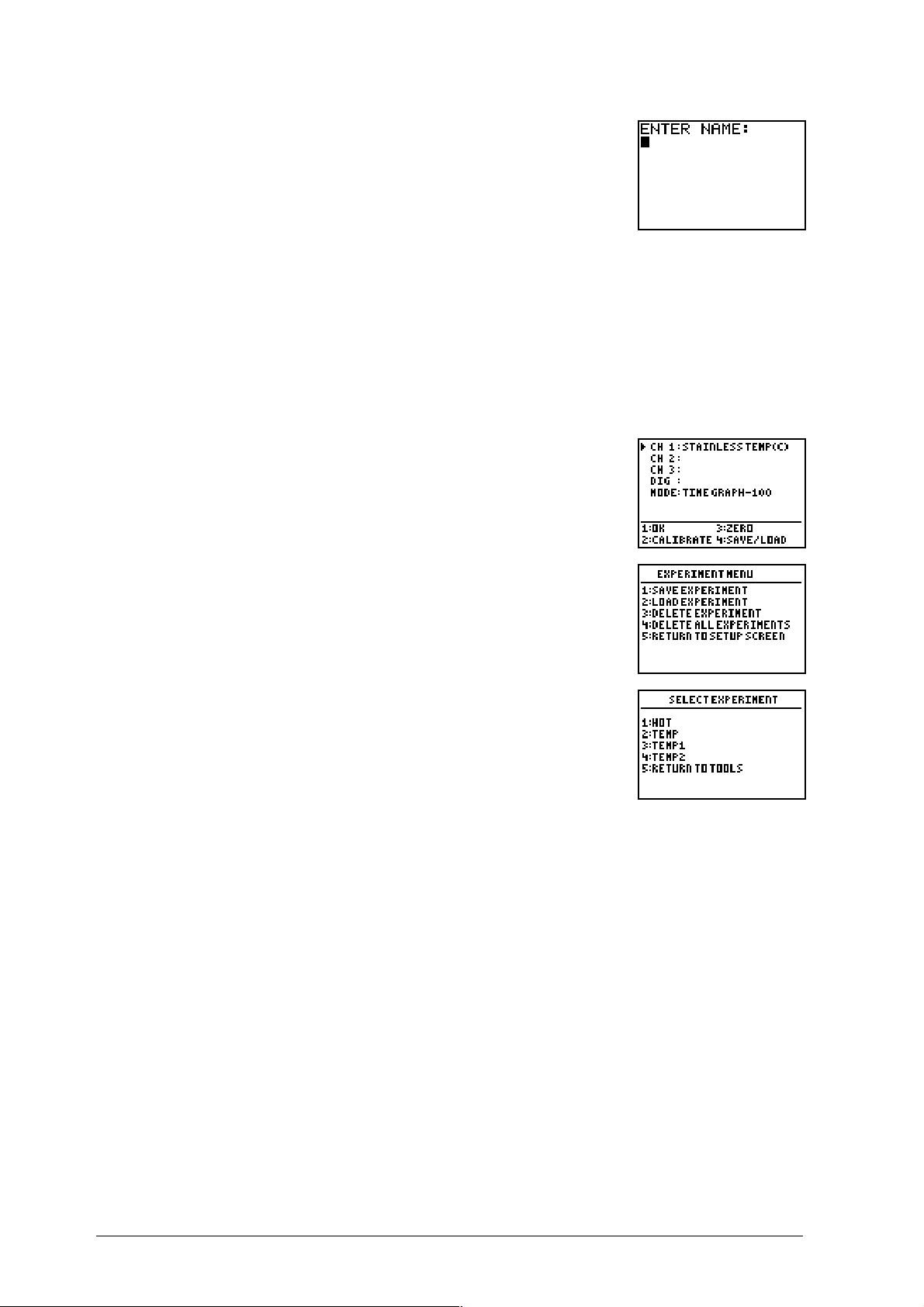
3.
Paina ¢ SAVE EXPERIMENT.
4.
Syötä nimi (korkeintaan 20 kirjainta tai numeerista merkkiä) ja paina
tallentuu, ja Experiment-valikko avautuu uudelleen.
Huom! Kullakin koetiedostolla pitää olla ainutlaatuinen nimi (esim. lämpö1,lämpö2 jne.).
CBL 2™ ei erota samannimisiä tiedostoja toisistaan. Kaikki tiedostot esitetään
tallennusjärjestyksessä.
Kokeen lataaminen
Kokeen -lataaminen CBL 2 -keräimen
1.
Paina DataMaten Main-näytöllä ¢ SETUP.
2.
Paina SAVE/LOAD.
3.
Paina £ LOAD EXPERIMENT.
FLASH
-muistista, etene seuraavasti:
¯
. Koe
4.
Valitse haluamasi koe painamalla sen vieressä näkyvää numeroa. Koe latautuu ja
Main-näyttö avautuu.
Huom! Yhdellä kertaa voidaan ladata vain yksi koetiedosto.
18 CBL 2™:
N KÄYTÖN ALOITTAMINEN
© 2000, 2003 T
EXAS INSTRUMENTS INCORPORATED
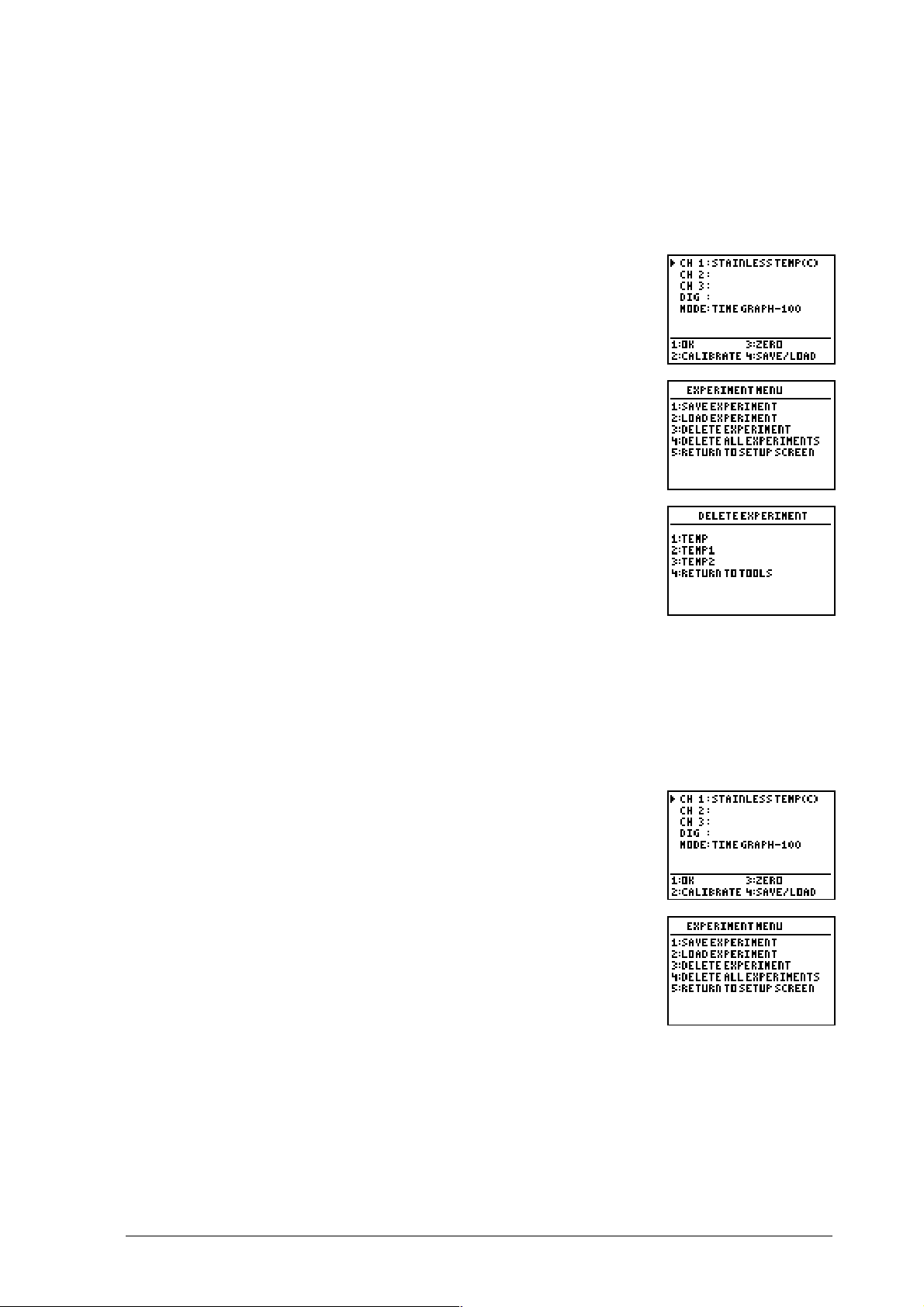
Koetiedoston poistaminen
CBL 2™ -keräimen
Uudet kokeet lisätään vanhojen perään. Muistin käytön optimoimiseksi sinun kannattaa
poistaa tarpeettomaksi käyneet tiedostot.
Kun haluat poistaa koetiedoston, noudata seuraavia ohjeita:
1.
Paina DataMaten Main-näytöllä ¢ SETUP.
2.
Paina SAVE/LOAD.
3.
Paina ¤ DELETE EXPERIMENT.
FLASH
-muistiin tallennetut kokeet näkyvät tallennusjärjestyksessä.
4.
Paina poistettavan koetiedoston vieressä näkyvää numeroa. (
tiedostoja ei voi palauttaa!
) Koe poistetaan, ja Experiment-valikko avautuu.
VAROITUS: Poistettuja
Kaikkien koetiedostojen poistaminen
Voit poistaa joko yhden tiedoston kerrallaan tai kaikki tiedostot yhdellä kertaa. Jos
haluat poistaa kaikki tiedostot, noudata seuraavia ohjeita:
1.
Paina DataMaten Main-näytöllä ¢ SETUP.
2.
Paina SAVE/LOAD.
© 2000, 2003 T
EXAS INSTRUMENTS INCORPORATED
CBL 2™:
N KÄYTÖN ALOITTAMINEN
19
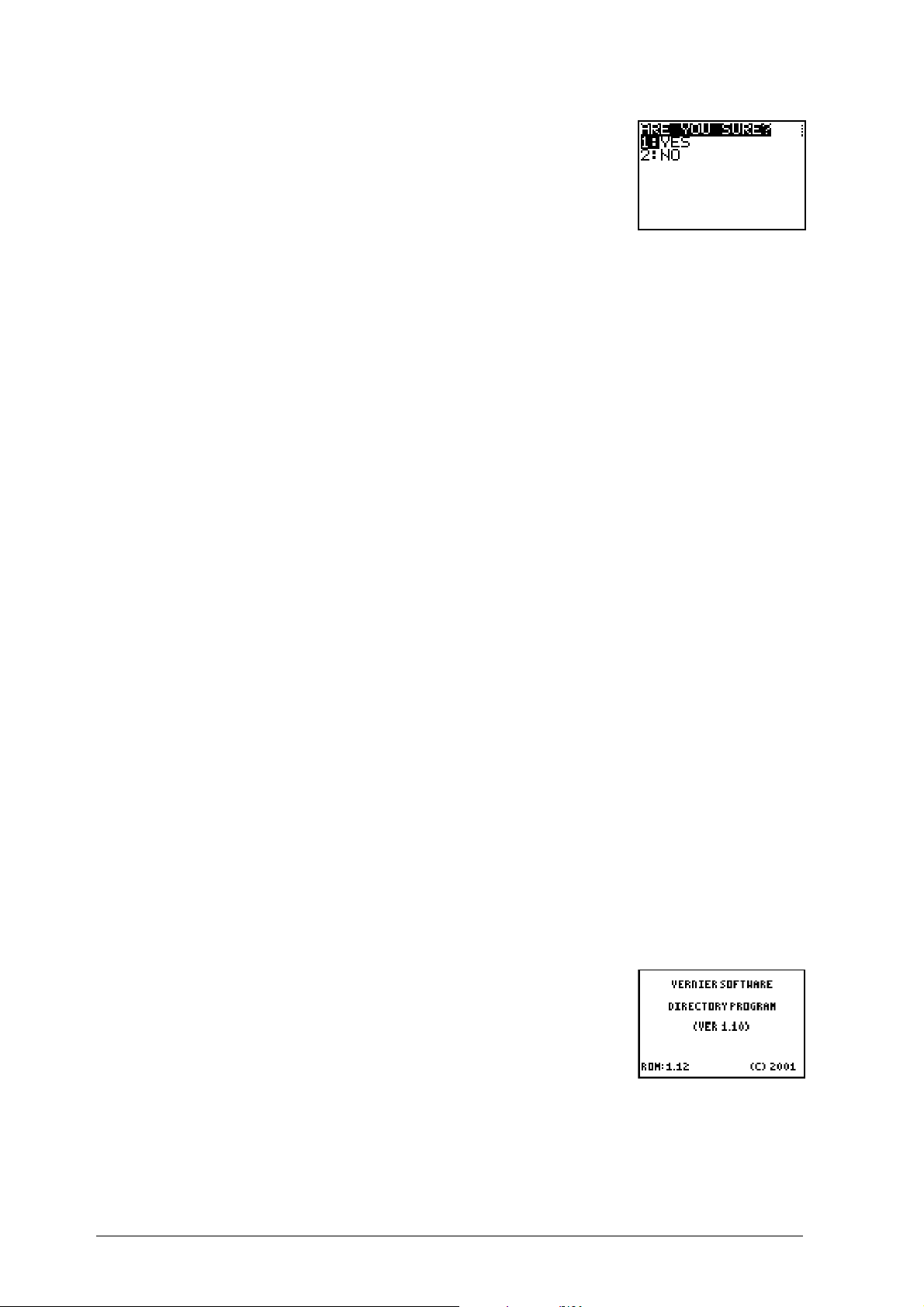
3.
Paina DELETE ALL EXPERIMENTS.
4.
Paina ¢ poistaaksesi kaikki koetiedostot. Tiedostot poistetaan, ja Setup-näyttö
avautuu.
CBL 2™ -keräimen käyttö muiden ohjelmien kanssa
CBL 2 -keräin toimii useimpien nykyisten CBL-ohjelmien kanssa ilman muutoksia tai
vähäisin muutoksin.
♦
TI CBL -ohjelmat Explorations™-harjoituskirjoissa.
♦
TI-ohjelmat, joita saa TI-laskinten kotisivuilta osoitteesta
♦
Itse luomasi ohjelmat.
Kopioi ohjelmat laskimeesi sivustojen tai harjoituskirjojen ohjeiden mukaisesti. Suorita
sitten koe ohjeiden mukaisesti.
Liite B sisältää CBL 2 -komentojen pikaoppaan. Jos haluat luoda omia CBL 2 -ohjelmia,
sinun kannattaa tutustua teknisiä tietoja sisältävään dokumenttiin (Technical
Reference), joka löytyy resurssi CD:ltä ja TI:n kotisivuilta. Sieltä löydät komentojen
yksityiskohtaiset kuvaukset sekä lisätietoja.
education.ti.com
Ohjelmien tallennus ja haku DATADIR-ohjelmalla
DATADIR-ohjelmalla voi tallentaa ohjelmia CBL 2:n
myöhemmin laskimeen. (Tämä ohjelma toimii ikään kuin laskimesi “ulkoisena
kiintolevynä”). CBL 2:ssa on noin 400 k
tallennusta varten.
DATADIR-ohjelma löytyy TI:n resurssi CD:ltä ja TI:n kotisivuilta osoitteesta
education.ti.com
Kun tallennat tai haet ohjelmia, CBL 2 -keräimen pitää olla yhdistettynä
TI:n graafiseen laskimeen.
.
FLASH
FLASH
-muistia koetiedostojen ja ohjelmien
-muistiin ja siirtää ne
.
DATADIR-ohjelman käynnistäminen
1.
2.
20 CBL 2™:
q
Paina
Siirrä kohdistin h-näppäimellä kohtaan
¯
N KÄYTÖN ALOITTAMINEN
.
.
DATADIR
© 2000, 2003 T
, ja paina
EXAS INSTRUMENTS INCORPORATED
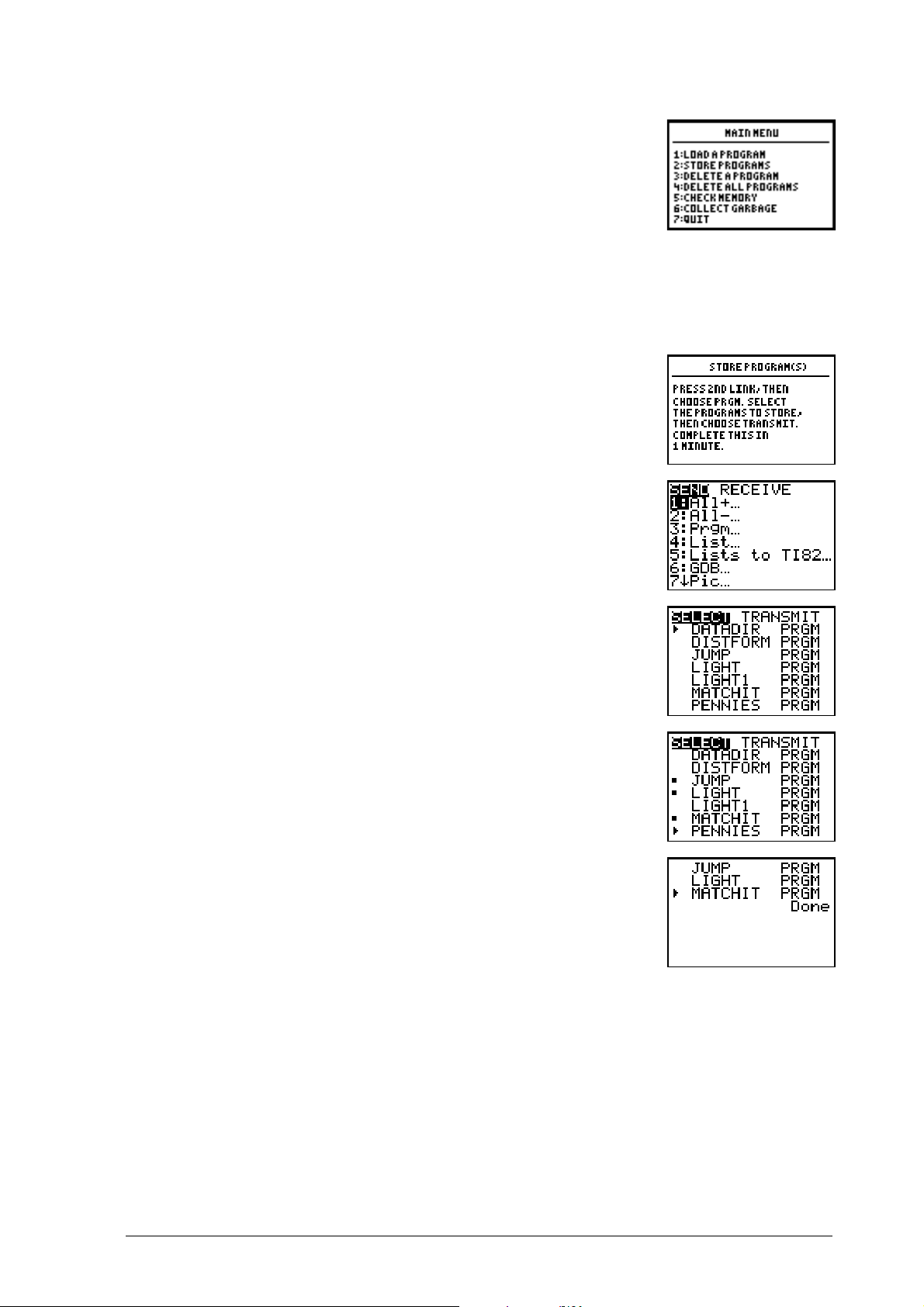
3.
Vahvista valintasi painamalla
¯
-näppäintä uudelleen.
Johdantonäyttö avautuu hetkeksi, ja sitten Main-valikko
avautuu.
Ohjelman tallentaminen
Tallennettavien ohjelmien pitää olla laskimessasi. Voit tallentaa yhden tai useampia
ohjelmia yhdellä kertaa. Noudata seuraavia ohjeita:
1.
Paina Directory Main-valikossa £ STORE PROGRAM.
2.
Paina \
3.
Paina ¤ Prgm.
4.
Siirrä kohdistin h-näppäimellä tallennettavan ohjelman
kohdalle, ja paina
.
¯
. Ohjelman viereen ilmestyy piste.
Valitse samalla tavalla muut ohjelmat, jotka haluat
tallentaa.
5.
Korosta a-näppäimellä
TRANSMIT
ja paina
¯
. Kun
ohjelma(t) on tallennettu, laskimen näytölle ilmestyy viesti
Done
.
Huom! Laskin poistuu DATADIR-ohjelmasta tehdäkseen siirron. Jos
haluat nähdä tiedonsiirron tulokset, käynnistä DATADIR-ohjelma
uudelleen.
© 2000, 2003 T
EXAS INSTRUMENTS INCORPORATED
CBL 2™:
N KÄYTÖN ALOITTAMINEN
21
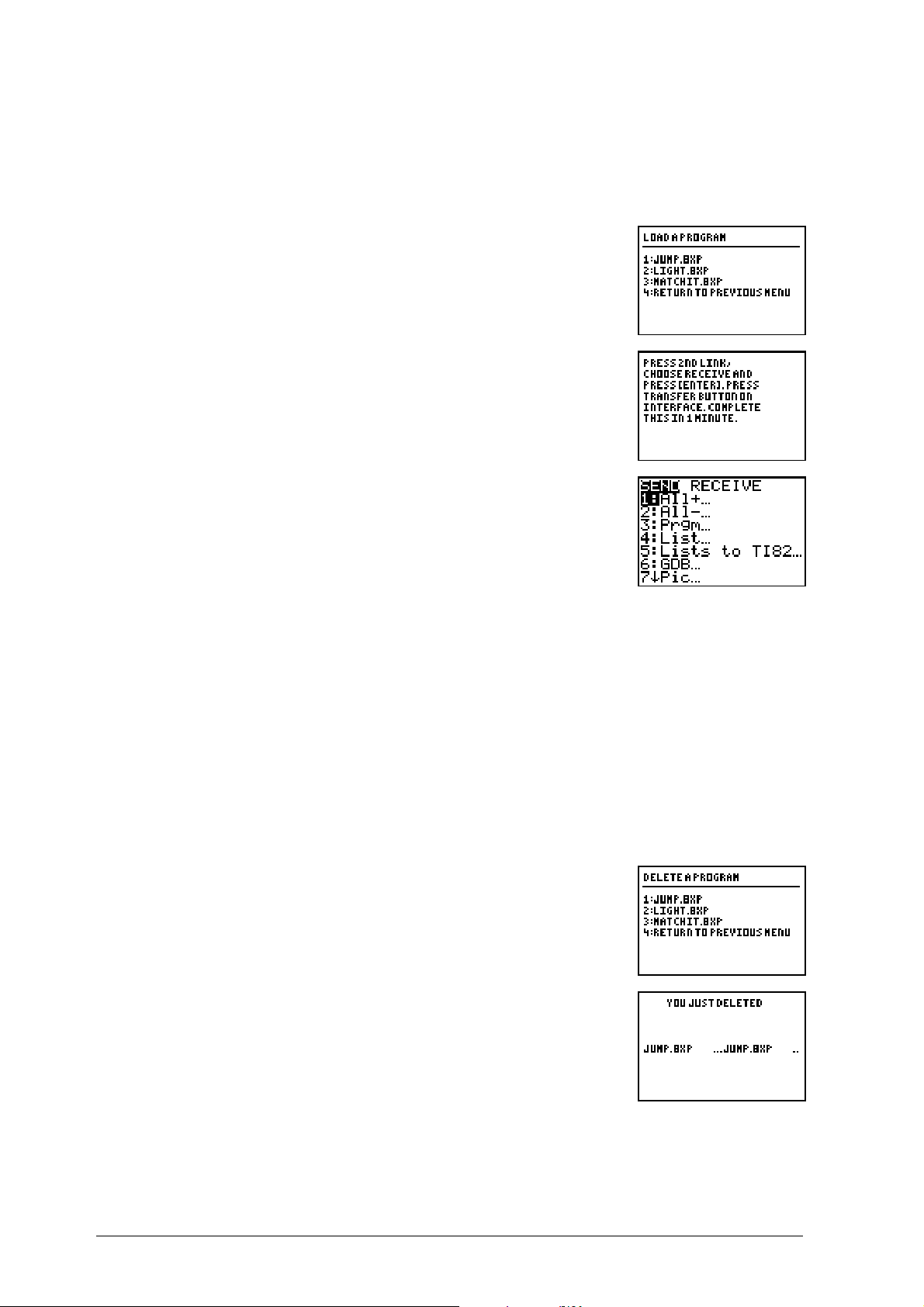
Tallennetun ohjelman hakeminen
DATADIR-ohjelman avulla voit myös hakea CBL 2™ -keräimeen tallennetun ohjelman
takaisin laskimeesi. Vaikka ohjelmia voi tallentaa useampia kerrallaan, niitä voi hakea
vain yhden kerrallaan. Etene seuraavien ohjeiden mukaan:
1.
Paina Directory Main -valikossa ¢ LOAD A PROGRAM.
2.
Valitse ladattava ohjelma painamalla sen vieressä näkyvää
numeroa. Noudata sitten näytön ohjeita, kuten alla
vaiheissa 3-5.
3.
Paina \
4.
Korosta a-näppäimellä
5.
Kun laskimen näytöllä lukee WAITING, paina CBL 2 -keräimen
Kun ohjelma on ladattu laskimeen, laskimen näytöllä lukee
Huom! Laskin poistuu DATADIR-ohjelmasta suorittaakseen tiedonsiirron.
.
RECEIVE
ja paina
¯
.
TRANSFER
Done
.
-näppäintä.
Tallennetun ohjelman poistaminen
DATADIR-ohjelma sisältää kaksi tallennettujen ohjelmien poistotapaa. Voit poistaa yhden
ohjelman (toiminto 3) tai kaikki CBL 2 -keräimeen tallennetut ohjelmat (toiminto 4).
Huom! Kaikkien ohjelmien poistaminen EI poista DataMate-ohjelmia/Apps.
Jos haluat poistaa yhden CBL 2 -keräimeen tallennetun ohjelman, toimi seuraavasti:
1.
Paina Directory Main -valikossa ¤ DELETE A PROGRAM.
2.
Paina poistettavan ohjelman vieressä näkyvää numeroa.
Directory Main -valikko avautuu.
22 CBL 2™:
N KÄYTÖN ALOITTAMINEN
© 2000, 2003 T
EXAS INSTRUMENTS INCORPORATED

Jos haluat poistaa KAIKKI CBL 2™ -keräimeen tallentamasi ohjelmat, toimi seuraavasti:
1.
Paina Directory Main -valikossa DELETE ALL PROGRAMS.
2.
Ohjelmat poistetaan, ja Directory Main -valikko avautuu.
Muistin tarkistus
DATADIR-ohjelmalla voit myös tarkistaa CBL 2 -keräimen vapaan muistitilan määrän.
Kun haluat tarkistaa muistin, etene seuraavasti:
1.
Paina Directory Main -valikossa CHECK MEMORY.
2.
Kun olet valmis sulkemaan näytön, paina
Directory Main -valikko avautuu.
Roskakorin tyhjennys
DATADIR-ohjelmalla voi vapauttaa CBL 2:n muistia.
1.
Valitse Directory Main -valikosta COLLECT GARBAGE.
2.
Kun roskakori on tyhjennetty, ohjelma palaa päävalikkoon.
DATADIR-ohjelmasta poistuminen
Paina Directory Main -valikossa QUIT.
Laskimen näytöllä lukee
Done
.
¯
.
© 2000, 2003 T
EXAS INSTRUMENTS INCORPORATED
CBL 2™:
N KÄYTÖN ALOITTAMINEN
23

Tietoja DataMaten näytöistä
Käyttöohjeen tässä osassa esitellään DataMaten keskeiset näytöt. Yksittäisten
näyttökuvien lisäksi selitetään kyseisten näyttöjen toiminnot.
Tämän osan tarkoituksena on toimia hakemistona, joten näytöt esitellään
aakkosjärjestyksessä.
Advanced Time Graph Settings
(Time Graph Settings -näytön toiminto 3)
Näytön yläosassa on kaksi kenttää: Live Graph ja Triggering.
Alareunassa näkyvät valikkotoiminnot.
Live Graph -toiminnon YMIN- ja YMAX-arvot viittaavat
kerättyjen tietojen "esitysikkunan" ala- ja ylärajoihin. Näytöllä
olevat arvot ovat kanavan 1 anturin oletusarvot. (Tässä
esimerkissä käytetään ruostumattomasta teräksestä
valmistettua lämpötila-anturia.)
1: OK Palauttaa Time Graph Mode -näytölle.
2: CHANGE GRAPH
SETTINGS
3: CHANGE
TRIGGERING
Voit muuttaa näytöllä näkyvän kuvaajan y-akselin ja y -asteikon
minimi- ja maksimiarvot live-graph-tiedonkeruun aikana.
Voit muuttaa liipaisutasoja, jotka määräävät, milloin
mittaaminen alkaa.
Analyze Options (Main-näytön toiminto 4 )*
1: RETURN TO
MAIN SCREEN
2: CURVE FIT Voit valita tiedoille regressiomalleja.
3: ADD MODEL Voit luoda tiedoille uuden regressiomallin.
4: STATISTICS Voit määrittää valitulle tietoalueelle yhden muuttujan tilaston.
5: INTEGRAL Voit määrittää valitun alueen integraalin.
Sulkee Analyze Options -näytön.
*Tämä toiminto ei toimi DataMaten TI-82-versiossa.
24 CBL 2™:
N KÄYTÖN ALOITTAMINEN
© 2000, 2003 T
EXAS INSTRUMENTS INCORPORATED

Calibration (Setup-näytön toiminto 2)
Tällä näytöllä voit kalibroida anturin kahdella tavalla.
Ensimmäinen tapa on kahden pisteen kalibrointi; toinen tapa
on syöttää kulmakerroin- ja leikkauspistearvot manuaalisesti.
Huom! Kaikkia antureita ei voi kalibroida. Jos valitset anturin, jota ei
voi kalibroida, DataMate ei avaa tätä näyttöä.
1: OK Tallentaa muutokset ja palauttaa Setup-näytölle.
2: CALIBRATE NOW Kahden pisteen kalibrointimenetelmä.
3: MANUAL ENTRY Voit syöttää tunnetut kalibrointiarvot itse.
Experiment Menu (Setup-näytön toiminto 4 SAVE/LOAD )
Huom! Jos olet määrittänyt kokeen asetukset, muttet ole vielä
suorittanut mittauksia, tämä toiminto tallentaa asetukset. Jos olet
sekä määrittänyt asetukset että suorittanut mittaukset, toiminto
tallentaa tiedot molemmista. Vain nykyisen mittauksen tiedot
tallentuvat, aiempien ajojen tiedot eivät tallennu.
Tämä näyttö toimii seuraavien laskinmallien DataMaten-versioissa:
TI-83 Plus, TI-83 Plus Silver Edition, TI-86, TI-89, TI-92, TI-92 Plus ja
Voyage™ 200 PLT.
1: SAVE EXPERIMENT Tallentaa kokeen CBL 2™
2: LOAD EXPERIMENT Lataa kokeen uudelleen CBL 2
3: DELETE EXPERIMENT Poistaa kokeen CBL 2
4: DELETE ALL EXPERIMENTS Poistaa kaikki kokeet CBL 2
FLASH
FLASH
-muistiin.
FLASH
-muistista.
FLASH
-muistista.
-muistista.
5: RETURN TO SETUP SCREEN Palauttaa Setup-näytölle.
Graph Menu (Main-näytön toiminto 3)
Tältä näytöltä voit valita tiedot, jotka haluat esittää graafisesti,
valita kuvaajasta alueen tarkastelua tai analysointia varten, ja
voit muuttaa kuvaajan asteikkoa.
Näytön yläosassa luetellaan kuvaajat, jotka voit esittää
näytöllä. Alaosassa luetellaan valikkotoiminnot.
1: MAIN SCREEN Palauttaa Main-näytölle.
2: SELECT REGION Voit valita kuvaajasta alueen. (Valitun alueen ulkopuolelle jäävät
tiedot poistetaan sekä kuvaajasta että laskimen listoista.)
3: RESCALE Voit muuttaa kuvaajaa valitsemalla automaattisen asteikon tai
syöttämällä x-asteikon tai y-asteikon arvot.
4: MORE Tuo esiin muita grafiikkatoimintoja.
© 2000, 2003 T
EXAS INSTRUMENTS INCORPORATED
CBL 2™:
N KÄYTÖN ALOITTAMINEN
25

Main Screen (Main-näyttö)
Main-näytön yläosassa näkyvät nykyiset anturi-asetukset ja
mittaustila. Valikkotoiminnot luetellaan alaosassa.
1: SETUP Valitse anturit, mittaustila, kalibroi anturit ja hallitse koetiedostoja.
2: START Aloita tietojen kerääminen.
3: GRAPH Valitse ja tarkastele kokeen tiedoista muodostuvaa kuvaajaa.
4: ANALYZE Valitse tapa, jolla haluat analysoida tietoja.
5: TOOLS Valitse työkalu, kuten RETRIEVE DATA tai CHECK BATTERY.
6: QUIT Poistu DataMate-ohjelmasta.
DataMate tunnistaa automaattisesti auto-ID-anturin ja kanavan, johon se on liitetty, lataa
anturille sopivan oletuskokeen ja näyttää senhetkisen lukeman. Kaikki aktiiviset kanavat
näkyvät näytöllä, ja Main-näyttö päivittyy sitä mukaa, kun auto-ID-antureita poistetaan
tai lisätään.
Muiden kuin auto-ID-antureiden, kuten paine- ja pH-antureiden, asetukset pitää tehdä
manuaalisesti. Lisätietoja kohdassa Anturin kiinnittäminen CBL 2™ -keräimeen, sivu 6.
Main-näyttö on oletusarvoisesti “mittaritilassa”, jossa aktiivisten antureiden lukemat
päivittyvät muutaman sekunnin väleinen. Mittaritilan voi kytkeä päälle ja pois laskimen
¥
-näppäimellä.
Rescale Graph (Graph Menu -näytön toiminto 3)
Tällä näytöllä voit muuttaa kuvaajan asteikkoa.
1: AUTOSCALE Muuttaa automaattisesti kuvaajan asteikkoa niin, että tiedot
mahtuvat laskimen näytölle (ZOOM STAT).
2: X SCALE Voit syöttää x-akselin asteikon arvoja.
3: Y SCALE Voit syöttää y-akselin asteikon arvoja.
4: RETURN Palauttaa Graph Menu -näytölle.
26 CBL 2™:
N KÄYTÖN ALOITTAMINEN
© 2000, 2003 T
EXAS INSTRUMENTS INCORPORATED

Select Channel [nollaus] (Setup-näytön toiminto 3 (ZERO) )
Tällä näytöllä voit nollata yhden tai useampia antureita.
Huom! Kaikkia antureita ei voi nollata. DataMate näyttää vain
anturit, jotka voi nollata.
1: CH1 Nollaa kyseisen kanavan anturin.
2: CH. . . Nollaa kyseisen kanavan anturin.
3: ALL CHANNELS Nollaa
kaikkien
kanavien anturit.
Select Mode (SetUp-näytöltä)
CBL 2™ -keräimen oletusmittaustila on Time Graph. Jos haluat
vaihtaa mittaustilaa, noudata ohjeita kohdassa Mittaustilan
valitseminen, sivu 9.
1: LOG DATA Pyytää käynnistämään pika-asetustoiminnon (Quick Set-Up).
2: TIME GRAPH Voit määrittää mittausten välisen ajan ja mittauspisteiden määrän.
Tämä on oletustila.
3: EVENTS WITH
ENTRY
Kerää yhden mittauspisteen aina, kun painat
pyytää sitten korreloimaan mittauspisteen numeeriseen arvoon.
Käytetään esim- titrauskokeissa ja Boylen lain tutkinnassa.
4: SINGLE POINT Kerää yhden mittauspisteen sekunnissa kymmenen sekunnin ajan,
ja näyttää sitten yhden keskiarvopisteen.
5: SELECTED
EVENTS
Kerää yhden mittauspisteen aina, kun painat laskimen
¯
-näppäintä.
¯
-näppäintä, ja
6: RETURN TO
SETUP SCREEN
© 2000, 2003 T
Palauttaa Setup-näytölle.
EXAS INSTRUMENTS INCORPORATED
CBL 2™:
N KÄYTÖN ALOITTAMINEN
27

Select Sensor (SetUp-näytöltä)
Kun kytket muun kuin auto-ID-anturin johonkin kanavista
1-3, ja valitset kyseisen kanavan Setup-näytöltä, DataMate
esittää luettelon analogisista antureista. Voit valita sieltä
sopivan. Tämä näyttö on usean näytön sarjan ensimmäinen
näyttö.
1-6: . . . Kertoo CBL 2™ -keräimelle, että anturi on kytketty valittuun
kanavaan.
7: MORE Näyttää anturiluettelon seuraavan sivun.
8: RETURN TO
Palauttaa Setup-näytölle valitsematta anturia.
SETUP SCREEN
Kun kiinnität muun kuin auto-ID-anturin digitaaliseen
kanavaan ja valitset kyseisen kanavan Setup-näytöltä,
DataMate esittää luettelon liikeantureista.
Huom! Rotary Motion -, Student Radiation - ja Photogate-antureiden
käyttö edellyttää lisäohjelmien hankkimista.
1: MOTION(M) Kertoo CBL 2 -keräimelle, että kyseiseen kanavaan kiinnitetty
anturi mittaa tietoa metreinä.
2: MOTION(FT) Kertoo CBL 2 -keräimelle, että kyseiseen kanavaan kiinnitetty
anturi mittaa tietoa jalkoina.
3: NONE Palauttaa Setup-näytölle anturia valitsematta.
Setup (Main-näytön toiminto 1)
Tällä näytöllä voit muuttaa nykyisen kokeen asetuksia tai
antureita; voit muuttaa mittaustilan, kalibroida anturin,
nollata anturin tai tallentaa tai ladata koetiedostoja.
Näytön yläosassa luetellaan CBL 2:n kanaviin kiinnitetyt anturit
ja senhetkiset tila-asetukset. Alaosassa näkyvät
valikkotoiminnot.
1: OK Palauttaa Main-näytölle.
2: CALIBRATE Voit kalibroida anturin.
3: ZERO Asettaa anturin lukeman nollaksi.
4: SAVE/LOAD* Avaa Experiment-valikon, jonka komennoilla voi tallentaa, ladata
tai poistaa koetiedostoja CBL 2 -keräimen
* SAVE/LOAD-toiminto löytyy seuraavien laskinmallien DataMate-versioista: TI-83 Plus,
TI-83 Plus Silver Edition, TI-86, TI-89, TI-92, TI-92 Plus ja Voyage™ 200 PLT.
28 CBL 2™:
N KÄYTÖN ALOITTAMINEN
© 2000, 2003 T
FLASH
EXAS INSTRUMENTS INCORPORATED
-muistista.

Time Graph Settings (Select Settings -näytön toiminto2)
Näytön yläosassa on kolme kenttää: Time Interval (mittausten
välinen aika sekunteina), Number of Samples (mittausten
määrä) ja Experiment Length (kokeen kesto sekunteina).
Valikkotoiminnot näkyvät näytön alaosassa.
1: OK Palauttaa Select Mode -näytölle.
2: CHANGE TIME
Voit muuttaa mittausten välistä aikaa tai mittausten määrää.
SETTINGS
3: ADVANCED Voit muuttaa grafiikka-asetuksia ja/tai liipaisutasoja.
Tools (Main-näytön toiminto 5)
Tools-valikon avulla voit suorittaa erilaisia toimintoja, kuten
tallentaa mittaustuloksia, siirtää tietoja CBL 2™ -keräimestä
laskimeen ja tarkistaa paristojen tilan.
1: STORE LATEST RUN DataMate sijoittaa ensimmäisen mittauksesi tiedot
laskimen listaan 2 (L2). Kun käytät toimintoa STORE LATEST
RUN, tiedot listasta 2 siirretään laskimen listaan 3, jotta
uudet tiedot voidaan tallentaa listaan 2. Voit tallentaa
kaksi mittausta, joten voit vertailla yhteensä kolmen
mittauksen tietoja.
Tätä toimintoa ei voi käyttää kuin yhdellä anturilla, eikä
sitä voi käyttää liikeanturin kanssa.
2: RETRIEVE DATA Hakee kaikki CBL 2 -muistin tiedot laskimeen. Tietoihin voi
sisältyä esim. CBL 2 QUICK START -toiminnolla kerättyjä
tietoja tai tiedot edellisestä DataMate-kokeestasi.
3: CHECK BATTERY Tarkistaa CBL 2:n paristojen tilan.
4: RETURN TO
Palauttaa Main-näytölle.
MAIN SCREEN
© 2000, 2003 T
EXAS INSTRUMENTS INCORPORATED
CBL 2™:
N KÄYTÖN ALOITTAMINEN
29

30 CBL 2™:
N KÄYTÖN ALOITTAMINEN
© 2000, 2003 T
EXAS INSTRUMENTS INCORPORATED

Tehtävä 1 – Laske ne yhteen!!
−
Matemaattiset käsitteet
♦
Tiedon kerääminen
♦
Tilastokaaviot
♦
Matemaattinen mallinnus
♦
Suoraanverrannollisuus
♦
Kaavan kehittäminen mallin perusteella
Tieteelliset käsitteet
♦
Tiedon kerääminen ja analysointi
♦
Sähköenergian mittaaminen
♦
Paristosarjat; sarjapiiri
Tarvikkeet
♦
CBL 2™
♦
TI:n graafinen laskin
♦
Kaapeli, jolla laskimen ja keräimen voi kytkeä yhteen
♦
TI-jänniteanturi
♦
5 samankokoista 1,5 voltin paristoa (esim. AA (LR6) tai AAA)
♦
Viivoitin tai muu väline, jolla paristot voi pitää paikallaan
Johdanto
Käytämme paristoja lähes joka päivä taskulampuissa, laskimissa tai CBL 2
-tiedonkeräimissä ja muissa paristoilla toimivissa laitteissa. Oletko koskaan laittanut
paristoja taskulamppuun tai CBL 2 -keräimeesi? Tiedätkö, kuinka paljon virtaa laitteet
saavat paristoista?
Katso paristojen kuorta. Sinun pitäisi havaita
)
(
paristojen päissä. Kuoresta käy ilmi myös paristojen koko, esim. AAA, ja jännite,
positiivinen napa (+)
negatiivinen napa
ja
esim. 1,5 VOLTTIA.
Useimmissa taskulampuissa paristot on sijoitettu jonoon eli
paristot ovat jonossa niin, että positiivinen napa (+) koskettaa negatiivista napaa (
sarjaksi
. Taskulampun
−
).
Katso, miten paristot asetetaan CBL 2 -keräimeen. Huomaat, että vaikka paristot eivät
ole jonossa, paristojen navat vuorottelevat ja metallinen liuska yhdistää positiiviset
navat (+) negatiivisiin napoihin (
−
). Nämä paristot on yhdistetty
sarjaksi
tai
sarjamuotoon (katso seuraavan sivun kuvaa). Paristot antavat sähkölaitteille
sähkövirtaa, kun ne muodostavat
poluksi, joka yhdistää positiivisen navan sähkölaitteeseen (
virtapiirin
. Tässä vaiheessa voit kuvitella virtapiirin
kuormitus
) ja takaisin
negatiiviseen napaan.
Tämän tutkimusmenetelmän avulla voit tutkia, kuinka monta kokonaista volttia sarjaan
kytketyt paristot tuottavat paristokäyttöisiin laitteisiin!
© 2000, 2003 T
EXAS INSTRUMENTS INCORPORATED
CBL 2™:
N KÄYTÖN ALOITTAMINEN
31

Sarjaan kytketyt paristot
Valmistelut
Aluksi mittaat jännitteen kustakin viidestä paristostasi CBL 2 -keräimellä ja laskimella.
Seuraavaksi mittaat yhden pariston jännitteen, sitten kahden pariston sarjan jännitteen,
sitten kolmen jne. Mittaukset kannattaa tehdä ryhmätyönä. Suoritettavana on kolme
tehtävää:
♦
Mittausten suorittaminen jännitejohtimilla.
♦
Laskimen ja CBL 2 -tiedonkeräimen käyttö.
♦
Paristojen kytkeminen.
Käytä viittä samankokoista ja samajännitteistä paristoa. Käytä mieluiten uusia paristoja
tai paristoja, jotka ovat olleet samassa laitteessa.
Paristoja voi pitää paikallaan paristopitimillä, kolmioviivaimella tai vaikka lattialaattojen
välisten saumojen tai pöydässä olevien urien avulla.
Aseta paristot jonoon niin, että positiivinen napa (+) koskettaa negatiivista napaa (
Tiedon kerääminen
1.
Liitä CBL 2 laskimeesi yhdyskaapelilla. Kiinnitä jänniteanturi CBL 2:n kanavaan 1
[CH 1].
2.
Käynnistä laskimessasi DataMate-ohjelma tai -sovellus (app).
DataMate tunnistaa jänniteanturin automaattisesti ja lataa
oletuskokeen. DataMaten pääikkuna näkyy oikealla.
(Jos MODE-asetus ei ole sama kuin kuvassa, nollaa ohjelma
painamalla
3.
Aseta yksi paristo paristopitimeen tai viivaimen päälle. Paina jännitejohtimilla
pariston napoja niin, että punainen koskettaa positiivista napaa (+) ja musta
negatiivista (
4.
Merkitse kunkin pariston jännite oppilaan mittausraportin kohtaan 1. (Huomaa, että
jännite näkyy DataMaten Main-näytön oikeassa yläreunassa.)
s
-näppäintä.)
−
). Olet nyt luonut virtapiirin CBL 2 -keräimellä.
−
).
32 CBL 2™:
N KÄYTÖN ALOITTAMINEN
© 2000, 2003 T
EXAS INSTRUMENTS INCORPORATED

5.
Säädä seuraavaksi CBL 2 suorittamaan mittaukset EVENTS
WITH ENTRY -tilassa.
Valitse Main-näytössä SETUP ¢-näppäintä painamalla.
6.
Paina ` tai h siirtyäksesi kohtaan MODE, ja paina
7.
Valitse ¤-näppäimellä EVENTS WITH ENTRY. Tässä tilassa
jännitemittaus rekisteröityy aina, kun painat
ENTER-näppäintä.
8.
Paina sitten ¢ OK.
9.
Paina £ START.
¯
.
10.
Paina
¯
suorittaaksesi 1. pariston ensimmäisen
mittauksen. Kun näytöllä lukee ENTER VALUE?, paina
ensin ¢ ja sitten
(Aina kun tallennat jännitteen
¯
.
¯
-näppäimellä, laskin
pyytää sinua antamaan arvon, jotta se tietää monesko
paristo on menossa.)
11.
Kytke nyt kaksi paristoa sarjaan. Pidä taas punaista jännitejohdinta positiivisen (+)
−
navan päällä ja mustaa johdinta negatiivisen (
pariston jännite painamalla
12.
Jatka samalla tavalla, kunnes olet suorittanut kaikki viisi mittausta.
13.
Kun olet saanut kerättyä kaikki tiedot, paina
¯
-näppäintä. Nimeä tämä toiseksi syötteeksi.
perustuva kuvaaja. Palaa DataMaten Main-näytölle painamalla
) navan päällä. Mittaa kahden
¡
. Näytölle ilmestyy tietoihisi
¯
-näppäintä.
© 2000, 2003 T
EXAS INSTRUMENTS INCORPORATED
CBL 2™:
N KÄYTÖN ALOITTAMINEN
33

Analysointi
1.
PainaDataMaten Main-näytössä ¤ GRAPH, ja vastaa
oppilaan mittausraportin kohtiin 2-6.
Suoran kulmakerroin osoittaa joko suoran kaltevuuden tai muutosnopeuden.
Kulmakertoimen numeerinen arvo voidaan liittää moniin fysikaalisiin malleihin.
Tässä mallissa kulmakerroin on likimain jännite per paristo. Kulmakertoimen yksikkö
on tässä mallissa jännite/paristo. Tässä lineaarisessa mallissa käytetään usein yhtälöä,
jota kutsutaan suoran yhtälön ratkaistuksi muodoksi. Yhtälö on seuraavanlainen:
Y = AX + B,
jossa A=
jota kutsutaan myös
y=mx+b, missä m on kulmakerroin.
2.
Vastaa oppilaan mittausraportin kysymykseen 7.
3.
Paina grafiikkanäytössä
painamalla ¢.
4.
Paina ANALYZE.
5.
Paina £ CURVE FIT.
kulmakerroin
ja B= suoran ja Y-akselin leikkauspiste (eli Y:n arvo, kun X=0),
Y-erotukseksi
¯
. Olet ehkä nähnyt tämän yhtälön muodossa
, ja palaa sitten Main-näytölle
6.
Paina ¢ LINEAR (CH1 VS ENTRY). Kopioi tämä regressiotieto oppilaan
mittausraportin kohtaan 8.
7.
Paina
8.
Paina
painamalla QUIT.
9.
Vastaa oppilaan mittausraportin kysymyksiin 9 ja 10.
34 CBL 2™:
¯
, niin näytölle ilmestyy tiedoista muodostuva kuvaaja ja käyrän sovitus.
¯
, ja valitse ¢ RETURN TO MAIN SCREEN, ja poistu DataMatesta
N KÄYTÖN ALOITTAMINEN
© 2000, 2003 T
EXAS INSTRUMENTS INCORPORATED

Lisätehtävä
Tarkista, onko lineaarisen regressioyhtälön kulmakerroin sama, kuin tehtävässä
käytettyjen paristojen jännitteen keskiarvo.
Huomaa, miten viiden pariston sarjan jännite hiljalleen pienenee, kun TIME GRAPH
-tilaa käytetään useamman tunnin ajan. Varmista, että jännitejohtimet ovat kiinni
paristojen navoissa koko tutkimuksen ajan.
Tutki rinnakkaispiirin rakennetta ja selvitä rinnan kytkettyjen paristojen
kokonaisjännite.
© 2000, 2003 T
EXAS INSTRUMENTS INCORPORATED
CBL 2™:
N KÄYTÖN ALOITTAMINEN
35

Oppilaan mittausraportti
1.
Merkitse alla olevaan taulukkoon kunkin pariston jännite.
Paristo 12345
Jännite
2.
Piirrä kerättyjen tietojen perusteella kuvaaja ensin yhden, sitten kahden, kolmen
jne. paristosarjan mittaustulosten mukaan. Anna akseleille sopivat nimet.
3.
Jos yhdistit kuvaajan pisteet, kuvaile kuvaajan muotoa yleisesti.
4.
Jäljitä datapisteet nuolinäppäimien avulla ja rekisteröi tiedot eli jännitteet alla
olevaan taulukkoon:
Paristojen määrä
X
1
2
3
4
5
5.
Mitä voit havaita jännitemittausten perusteella?
Jännite
Y
36 CBL 2™:
N KÄYTÖN ALOITTAMINEN
© 2000, 2003 T
EXAS INSTRUMENTS INCORPORATED

6.
Arvioi sarjan jännite, kun siinä on paristoja 6 _______________
10? ____________ 20? ______________ X? ______________
7.
Jos X= on paristojen lukumäärä ja Y= jännite, kirjoita tietojesi perusteella paristojen
ja jännitteen keskinäistä suhdetta kuvaava yhtälö.
Täytä yhtälösi perusteella kohdat A= _____ B= _____, kun Y=AX+B.
8.
Merkitse laskimen antamat arvot, kun käytät käyrän sovitustoimintoa (Curve Fit).
A= _____________ B= _____________ Y= _____________
9.
Suoran yhtälössä Y=AX+B, A:ta kutsutaan ja B:tä kutsutaan .
Ovatko laskimen arvot A ja B samat kuin omat arvosi A ja B? Vertaa.
10.
Tee yhteenveto tutkimuksistasi. Kirjoita kuvaus paristokäyttöisen laitteen saamasta
kokonaisjännitteestä, kun useampia paristoja kytketään sarjaan. Liitä kuvaukseen
myös piirros sarjaan kytketyistä paristoista.
© 2000, 2003 T
EXAS INSTRUMENTS INCORPORATED
CBL 2™:
N KÄYTÖN ALOITTAMINEN
37

Opettajan osio
Teoria
Luonnontieteet ja matematiikka:
Kun paristot kytketään sarjaan, kokonaisjännite on yhtä suuri kuin paristojen
jännitteiden summa. Huomaa, että kokonaisjännite lasketaan lisäämällä lukuun
toistuvasti esim. 1,4 volttia. Kun oppilaat ovat keränneet tarvittavat tiedot, heidän
pitäisi induktiivisesti päätellä, että jännitteen sekvenssiksi voidaan yleistää 1,4X, kun X
on paristojen lukumäärä. Näin saadaan yksinkertainen lineaarinen malli jännitteen
suhteesta paristojen lukumäärään.
Jos paristojen jännite on keskimäärin 1,4 volttia, lineaarisen yhtälön pitäisi olla
suunnilleen Y=1,4X + 0, jossa Y on sarjan kokonaisjännite ja X on paristojen lukumäärä.
Kulmakerroin, tai kokonaisjännitteen muutosnopeus, on 1,4 volttia per paristo. Y-erotus
eli leikkauspiste on (0,0), ei paristoja, ei voltteja. Pyydä oppilaita kirjoittamaan yhtälö
niin, että he käyttävät tehtävään sopivia muuttujanimiä.
Oppilaiden pitäisi verrata, päättelykykyään ja numerotajuaan käyttäen,
muodostamaansa kaavaa lineaariseen regressiosuoraan sekä parhaiten sopivaan
suoraan (käyrän sovitus), jotka he ovat laskeneet laskimillaan. Korosta sitä, että he
kykenivät luomaan tässä tehtävässä tarvitun mallin päättelykykyään käyttämällä.
Keskustele oppilaiden kanssa siitä, että he olisivat voineet käyttää mallin kuvaamiseen
kirjaimia (B,V) muuttujien (X,Y) sijaan. Kirjaimilla B ja V saattaa olla enemmän
merkitystä fysikaalisissa tehtävissä. Keskustelkaa myös siitä, että tässä tapauksessa B:n
käyttäminen myös Y-erotuksena saattaisi aiheuttaa hämmennystä. Pyydä oppilaita myös
vertaamaan tehtävän lineaariyhtälöä Y=AX+B matematiikan tunneilla käytettyyn
yhtälöön y=mx+b. Kerro, että A=kulmakerroin=m.
Huom! Jos paristot ovat uudet, mitattu jännite saattaa olla suurempi kuin 1,4 volttia.
Ratkaisut
1.
Ratkaisut vaihtelevat.
2.
Esimerkkikuvaaja:
38 CBL 2™:
N KÄYTÖN ALOITTAMINEN
© 2000, 2003 T
EXAS INSTRUMENTS INCORPORATED

3.
Mikäli paristojen jännitteet ovat kutakuinkin samat, kuvaajan pitäisi olla suora viiva.
4.
Esimerkki: Kaikkien paristojen jännite on 1,4 volttia.
Paristojen määräParistojen määrä
X
JänniteJännite
Y
1 1.4
2 3.0
3 4.4
4 5.8
5 7.2
5.
Aina kun sarjaan lisätään paristo, kokonaisjännite kasvaa noin 1,4 volttia.
6.
8.6, 14, 28, 1.4X
7.
Y= 1.4X, A=1.4, B=0
8.
Tutki esimerkkinäyttöjä. Ratkaisut vaihtelevat kunkin pariston jännitteen mukaan.
9.
A = kulmakerroin ja B = Y-erotus. Jos paristojen jännitteet vaihtelevat, laskettu
kulmakerroin on jännitteiden keskiarvo. Ratkaisut vaihtelevat.
10.
Tarkista, että termejä käytetään oikein:
sarja
.
kulmakerroin, leikkauspiste, napa, voltit
ja
© 2000, 2003 T
EXAS INSTRUMENTS INCORPORATED
CBL 2™:
N KÄYTÖN ALOITTAMINEN
39

Lisätehtävä
Tarkista, onko lineaarisen regressioyhtälön kulmakerroin tehtävässä käytettyjen
paristojen jännitteiden keskiarvo.
Seuraa, miten viiden pariston sarjan kokonaisjännite pienenee, kun TIME GRAPH -tilaa
käytetään useita tunteja. Jännitejohdinten pitää koskettaa paristojen napoja koko
tehtävän ajan.
Tutki rinnakkaispiirin rakennetta ja selvitä rinnakkain kytkettyjen paristojen
kokonaisjännite.
Kirjallisuutta:
Data Collection Activities for the Middle Grades with the TI-73, CBL, and CBR
Johnston and Young; TI Explorations™ Book.
:
40 CBL 2™:
N KÄYTÖN ALOITTAMINEN
© 2000, 2003 T
EXAS INSTRUMENTS INCORPORATED

Tehtävä 2 – Kaukaista valoa
Matemaattiset käsitteet
♦
Tietojen graafinen esittäminen
♦
Ennusteiden vertaaminen tietoihin
♦
Kääntäen verrannolisuus neliöön
♦
Virheiden syyt ja seuraukset
Tieteelliset käsitteet
♦
Tiedon kerääminen ja analysointi
♦
Valon ja etäisyyden mittaaminen
Tarvikkeet
♦
CBL 2™
♦
TI:n graafinen laskin
♦
Kaapeli, jolla laskimen ja keräimen voi kytkeä yhteen
♦
TI-valoanturi
♦
60 watin hehkulamppu ja istukka
♦
Viivoitin tai rullamitta
Johdanto
Olet ehkä havainnut, että hehkulampun kirkkaus heikkenee, kun siirryt lampusta
poispäin. Teoriassa valaistusvoimakkuuden I suhde etäisyyteen valon lähteestä
ilmenee seuraavasta funktiosta:
A
=
I
2
d
d
missä vakion A arvo riippuu lampun voimakkuudesta. Tässä kokeessa vertaillaan
teoreettisia ennusteita todellisiin mittaustuloksiin.
Tarvitset TI-valoanturin (sisältyy CBL 2 -pakkaukseen), jotta voit mitata
valaistusvoimakkuutta. Etäisyyden voit mitata mittanauhalla tai mittakepillä.
Valmistelut
Koe kannattaa suorittaa melko pimeässä huoneessa. Sijoita paljas hehkulamppu
huoneen yhteen päähän niin, että sen tausta on tumma. Tehtävässä mitataan tämän
lampun valaistusvoimakkuutta eri etäisyyksiltä.
© 2000, 2003 T
EXAS INSTRUMENTS INCORPORATED
CBL 2™:
N KÄYTÖN ALOITTAMINEN
41

Tiedon kerääminen
1.
Liitä CBL 2 laskimeesi kaapelilla. Yhdistä valoanturi CBL 2 -keräimen CH1-porttiin.
2.
Käynnistä laskimessa DataMate-ohjelma tai -sovellus.
DataMate tunnistaa valoanturin ja lataa oletuskokeen.
Main-näyttö avautuu.
3.
Paina Main-näytöllä ¢ SETUP.
4.
Siirry kohtaan MODE painamalla ` tai
¯
5.
Valitse ¤-näppäimellä EVENTS WITH ENTRY. Setup-näyttö
avautuu uudelleen
Select Mode -näyttö avautuu
.
.
ja paina sitten
h
,
.
6.
Palaa Main-näytölle, valitse OK ¢-näppäintä painamalla.
7.
Paina £ START. Sinun pitäisi nyt nähdä samanlainen näyttö
kuin kuvassa oikealla. Huomaa, että lukema muuttuu, kun
siirrät valoanturia.
Voit nyt mitata valaistusvoimakkuutta eri etäisyyksiltä.
Osoita lamppua anturilla. Etäisyydet 0,5 m, 1 m, 1,5 m, 2 m,
2,5 m ja 3 metriä ovat sopivia tähän tehtävään.
8.
Sijoita anturi ensimmäiseen mittauskohtaan ja rekisteröi 1.
mittaus painamalla
samanlainen kuin kuvassa oikealla.
¯
-näppäintä. Näytön pitäisi nyt olla
42 CBL 2™:
N KÄYTÖN ALOITTAMINEN
© 2000, 2003 T
EXAS INSTRUMENTS INCORPORATED

9.
Syötä valoanturin kärjen etäisyys lampusta.
10.
Toista edelliset kohdat ja mittaa valaistusvoimakkuus eri etäisyyksiltä. Suorita
kuudesta kahdeksaan mittausta. Kun olet suorittanut kaikki mittaukset, päätä
tämän vaiheen tiedonkeräys
¡
-näppäintä painamalla.
Alla olevassa kuvassa näkyy tavanomaisen kokeen tulokset.
Analysointi
Käy läpi oppilaan mittausraportin kysymykset.
Tässä kokeessa tutkitaan yksinkertaista suhdetta, mutta monet tekijät voivat aiheuttaa
virheitä. Koita tunnistaa mahdollimman monia virhetekijöitä, ja koita välttää ne tai
ainakin vähentää niiden vaikutusta.
© 2000, 2003 T
EXAS INSTRUMENTS INCORPORATED
CBL 2™:
N KÄYTÖN ALOITTAMINEN
43

Lisätehtävä
Yksi tapa määritellä mahdollisia mittausvirheiden vaikutuksia on teoreettisten
ennusteiden käyttäminen. Oletetaan, että seuraava funktio
A
=
I
2
d
osoittaa valaistusvoimakkuuden ja etäisyyden välisen oikean suhteen. Mitä tämä kertoo
valaistusvoimakkuuslukemista, jotka on mitattu puolen metrin ja metrin etäisyydeltä?
Entä jos puolen metrin mittaustulos onkin mitattu 45 cm päästä ja metrin etäisyyden
mittaustulos 1,05 metrin etäisyydeltä?
Jos teet kaikkesi poistaaksesi mahdolliset virheitä aiheuttavat tekijät, mitä tekijöitä jää
jäljelle? Et esimerkiksi voi mitata etäisyyksiä täsmällisen tarkasti. Kuinka tarkkoja
etäisyysmittauksesi ovat? Miten jäljelle jäävät tekijät voivat vaikuttaa keräämiisi
tietoihin?
44 CBL 2™:
N KÄYTÖN ALOITTAMINEN
© 2000, 2003 T
EXAS INSTRUMENTS INCORPORATED

Oppilaan mittausraportti
1.
Jos yhdistit kuvaajan pisteet, kuvaile kuvaajan muotoa yleisesti.
2.
Määritä mittaukset kuvaajasta näppäimillä _ ja a, ja merkitse mittaustulokset alla
olevaan taulukkoon:
Etäisyys
3.
Teoriassa valaistusvoimakkuuden suhde etäisyyteen ilmenee seuraavasta funktiosta
Valaistus-
voimakkuus
A
=
I
2
d
missä I on valaistusvoimakkuus ja d on valoanturin kärjen etäisyys lampusta. Jos
tämä pitää paikkansa, millaisen suhdeluvun odotat saavasi, kun mittaat
valaistusvoimakkuuden puolen metrin ja metrin etäisyydeltä?
Minkälaisen suhdeluvun odotat saavasi, jos valaistusvoimakkuus mitataan 1 ja 2
metrin etäisyydeltä?
Minkälaisen suhdeluvun odotat saavasi, jos valaistusvoimakkuus mitataan 1.5 metrin
ja 3 metrin etäisyydeltä?
4.
Vertaa mittaamiasi suhdelukuja yllä esittämiisi ennusteisiin.
© 2000, 2003 T
EXAS INSTRUMENTS INCORPORATED
CBL 2™:
N KÄYTÖN ALOITTAMINEN
45

5.
Ennustetut ja mitatut suhdeluvut saattavat erota toisistaan. Näin käy usein. Tähän
on kaksi tavallista syytä. Joko mittaustulos tai teoria sisältää virheitä. Tässä
tehtävässä tutkimme syitä, jotka aiheuttavat virheitä koetilanteissa. Luettele
tekijöitä, jotka voivat aiheuttaa virheitä.
6.
Yksi mahdollinen virheen syy löytyy valoanturin kärjen ja lampun välisen etäisyyden
mittauksesta. Tee useampia mittauksia niin, että koetat sijoittaa valoanturin kärjen
tarkalleen metrin päähän lampusta. Vaihtelevatko valaistusvoimakkuuslukemat?
7.
Voit koittaa sulkea tämän virhetekijän pois useilla eri tavoilla. Kuvaile muutamia.
8.
Voit tutkia etäisyyden mittausvirheiden vaikutuksia niin, että mittaat valoanturin
kärjen ja lampun välisen etäisyyden tahallasi väärin. Mikä on 5 cm mittausvirheen
vaikutus, kun etäisyyden pitäisi olla 0.5 metriä?
9.
Mikä on 5 cm mittausvirheen vaikutus, kun etäisyyden pitäisi olla 1 metri?
10.
Toinen mahdollinen virheen syy on se, että huoneessa on jokin muu valon lähde.
Voit tutkia ylimääräisen valon vaikutusta tuloksiin tuomalla huoneeseen
tarkoituksellisesti muuta valoa ja vertaamalla lisävalon kera suoritettuja mittauksia
tuloksiin, jotka sait ilman ylimääräistä valoa. Mitä huomaat?
11.
Kuinka voit estää ylimääräisen valon pääsyn huoneeseen?
Toista alkuperäinen koe niin, että eliminoit virheitä aiheuttavat tekijät niin hyvin kuin
pystyt.
46 CBL 2™:
N KÄYTÖN ALOITTAMINEN
© 2000, 2003 T
EXAS INSTRUMENTS INCORPORATED

Opettajan osio
Teoria
Valaistusvoimakkuuden ja etäisyyden välinen suhde voidaan laskea seuraavalla
funktiolla
A
=
I
2
d
mutta mahdollisia virhetekijöitä on niin paljon, että oppilaat luultavasti havaitsevat
teoreettisten ennusteiden ja varsinaisten mittaustulosten poikkeavan toisistaan. On
kuitenkin hyvin tärkeää, että oppilaat ymmärtävät, että kaikkia poikkeamia ei voi
hyväksyä “koeolosuhteista” johtuviksi. Tässä tehtävässä koetetaan selventää tätä
seikkaa siten, että virheitä aiheuttavat tekijät pyritään tunnistamaan ja eliminoimaan.
Oppilaiden pitäisi tunnistaa tavallisimmat virheitä aiheuttavat tekijät:
Etäisyyden mittausvirheet.
♦
Ylimääräinen valo huoneessa.
♦
Valoanturin virheellinen asento.
♦
Valoanturia ei voi nollata – toisin sanoen kun valoa ei ole, valoanturi ei näytä nollaa.
♦
Oppilaille voi havainnollistaa , että kaikkia poikkeavuuksia ei voi hyväksyä koetilanteen
olosuhteista johtuviksi laittamalla heidät mittaamaan loistelampun valon voimakkuutta.
Koska loistelamput vilkkuvat, mittauslukemat 'hyppelevät' edestakaisin.
Ratkaisut
Esimerkkitiedot ja esimerkkiratkaisut:
1.
“U:n” vasen puolisko (Voimakkuus pienenee nopeasti, kun etäisyys kasvaa.)
2.
Valaistus-
EtäisyysEtäisyys
0.5 0.228
1 0.070
1.5 0.034
2 0.026
2.5 0.020
3 0.014
3.5 0.013
voimakkuus
© 2000, 2003 T
EXAS INSTRUMENTS INCORPORATED
CBL 2™:
N KÄYTÖN ALOITTAMINEN
47

3.
Puolen metrin etäisyydeltä mitatun tuloksen pitäisi olla 4 kertaa metrin etäisyydeltä
mitattu tulos.
1 metrin etäisyydeltä mitatun tuloksen pitäisi olla 4 kertaa 2 metrin etäisyydeltä
mitattu tulos.
1.5 metrin etäisyydeltä mitatun tuloksen pitäisi olla 4 kertaa 3 metrin etäisyydeltä
mitattu tulos.
4.
Lukemat poikkeavat toisistaan huomattavasti. Esimerkiksi 2 metrin etäisyydeltä
mitattu lukema voi olla vain 3.06 kertaa 4 metrin etäisyydeltä mitattu lukema.
5.
Ylimääräinen valo huoneessa, virheellisesti mitattu etäisyys, valoanturia ei ole
nollattu, valoanturi ei osoita suoraan lamppua kohti
6.
Riippuu tuloksista
7.
Leikkaa narusta täsmällisen pituisia kappaleita, ja pidä valoanturia paikallaan niin,
että pidät narun toista päätä valoanturin kärkeä vasten ja toista päätä liikuttamatta
lähellä hehkulamppua. Älä polta sormiasi!
8.
noin 4% virhe
9.
noin 1% virhe
10.
Ylimääräinen valo aiheuttaa virheellisen tuloksen. Jokin tietty lukema saattaa olla
esim. 0.15 normaalia korkeampi.
11.
Suorita kaksi valaistusvoimakkuuden mittausta samalta etäisyydeltä — yksi niin, että
lamppu on päällä, ja toinen niin, että lamppu on sammutettu. Näiden kahden
lukeman ero on yhtä suuri kuin lampun valaistusvoimakkuuus.
48 CBL 2™:
N KÄYTÖN ALOITTAMINEN
© 2000, 2003 T
EXAS INSTRUMENTS INCORPORATED

Tehtävä 3 – Antureiden kaksintaistelu:
Mikä lämpötila?
Matemaattiset käsitteet
♦
Käytännön lineaarinen yhtälö
♦
Lämpötilatietojen kerääminen ja
analysointi
♦
Grafiikka ja kuvaajien tulkitseminen
Tieteelliset käsitteet
♦
Mittaaminen ja muuntaminen
♦
Tiedon kerääminen
♦
Fysiikka – lämpötila
Tarvikkeet
♦
CBL 2™
♦
TI:n graafinen laskin
♦
Kaapeli, jolla laskimen ja keräimen voi kytkeä yhteen
♦
2 lämpötila-anturia
♦
Lasillinen haaleaa vettä
♦
Lasillinen jäätä
♦
Teippiä tai yksi pussinsulkija
Johdanto
Tämän tutkimuksen aluksi jäähdytät haalean vesilasillisen kylmäksi lisäämällä lasiin
jäitä. Lämpötiloja mitataan kahdella anturilla, joista toinen ilmoittaa lämpötilan
celsiusasteina ja toinen fahrenheiteina. Keräämiesi tietojen perusteella tutkit
muunnoskaavaa, jonka avulla celsiusasteet muutetaan fahrenheiteiksi. Kaava on
lineaarinen yhtälö muotoa Y=AX+B.
Valmistelut
Tarvitset lasillisen haaleaa vettä ja lasillisen jääkuutioita. Kiinnitä lämpötila-anturien
kärjet noin 5 cm etäisyydelle toisistaan teipillä tai pussinsulkijalla. Aseta anturit lasiin,
jossa on haaleaa vettä. Lasin pitää olla hieman vajaa, jotta lisättävät jäät mahtuvat
sinne. Antureiden pitää olla lähellä toisiaan, jotta ne mittaisivat mahdollisimman
tarkasti samaa nestealuetta.
© 2000, 2003 T
EXAS INSTRUMENTS INCORPORATED
CBL 2™:
N KÄYTÖN ALOITTAMINEN
49

Tietojen kerääminen
1.
Liitä CBL 2 grafiikkalaskimeen kaapelilla.
2.
Kiinnitä toinen lämpötila-anturi CBL 2 -keräimen kanavaan 1 [CH 1] ja toinen
kanavaan 2 [CH 2].
3.
Aseta anturit haaleaan veteen.
4.
Käynnistä laskimessa DataMate-ohjelma tai -sovellus.
CBL 2 tunnistaa lämpötila-anturit automaattisesti (joko
joustava TI-lämpötila-anturi tai ruostumattomasta
teräksestä valmistettu lämpötila-anturi) kanavilta 1 ja 2 ja
lataa oletuskokeen.
5.
Paina DataMaten Main-näytöllä ¢ SETUP.
6.
Aseta kanavan 2 anturi mittamaan lämpötiloja Fahrenheitasteikolla. Siirrä kohdistin `- tai h-näppäimellä kohtaan
CH 2, ja paina
¯
.
7.
Paina ¢ TEMPERATURE.
8.
Paina STAINLESS TEMP (F) ladataksesi lämpötila-anturiin
kalibrointitekijät, jotka sopivat lämpötilayksikölle °F.
9.
Siirrä kohdistin h-näppäimellä kohtaan MODE ja paina
¯
-näppäintä, niin esiin tulee MODE-luettelo.
10.
Nyt pitää valita tähän kokeeseen sopivin mittaustila. Tässä tapauksessa haluamme
käyttää tilaa valitut tapahtumat. Paina SELECTED EVENTS.
Huom! Aina kun painat tässä tilassa mittauksen aikana
mittauspisteen kullekin laitteeseen kytketylle anturille.
¯
-näppäintä, CBL 2 rekisteröi
50 CBL 2™:
N KÄYTÖN ALOITTAMINEN
© 2000, 2003 T
EXAS INSTRUMENTS INCORPORATED

11.
Kun olet valinnut sopivan tilan Setup-näyttö avautuu. ¢ OK
-näppäimillä pääset palaamaan DataMaten Main-näytölle
(joka näkyy kuvassa oikealla).
CBL 2 on valmis ja voit aloittaa tietojen keräämisen.
Tietojen kerääminen
1.
Paina £ START. Samantapainen näyttö kuin kuvassa
oikealla tulee esiin.
2.
Noudata näytön ohjeita ja paina
¯
-näppäintä kerätäksesi ensimmäiset kaksi
lukemaa, yksi °C ja yksi °F.
Huom! Tavoitteena on kerätä noin 10 erilämpöistä havaintoa.
3.
Lisää veteen muutama jääpala, sekoita lämpötila-anturilla ja odota noin viisi
sekuntia. Seuraa laskimen näytön putoavia lämpötilalukemia, ja rekisteröi sitten
toiset lukemat painamalla
4.
Jatka samaan tapaan, kunnes celsiusasteet lähenevät jäätymispistettä. Näytteiden
¯
-näppäintä.
oton välisen ajan pitää ehkä olla yli 10 sekuntia, ennen kuin vesi jäähtyy lähelle 0
celsiusastetta.
5.
Kun olet saanut rekisteröityä 10 lukemaa, lopeta tietojen kerääminen painamalla
¡
-näppäintä.
6.
Paina ¢ MAIN SCREEN jatkaaksesi tutkimuksen seuraavaan
vaiheeseen.
© 2000, 2003 T
EXAS INSTRUMENTS INCORPORATED
CBL 2™:
N KÄYTÖN ALOITTAMINEN
51

Analysointi
1.
Paina Main-näytöllä ¤ GRAPH.
Voit tarkastella kolmea kuvaajaa (yhtä kerrallaan) niin, että
siirrät `- tai h-näppäimellä kohdistimen kuvaajan kohdalle
ja painat
Kun et enää halua tarkastella kuvaajia, sulje kuvaaja
¯
-näppäimellä.
2.
Vastaa oppilaan mittausraportin ensimmäiseen kysymykseen kuvaajien avulla.
3.
Kun haluat jatkaa, näppäile ¢ MAIN SCREEN.
4.
Näppäile Main-näytöllä ANALYZE.
5.
Valitse £ CURVE FIT, niin laite etsii suoran, joka sopii
parhaiten kuvaajaan CH2 VS. CH1 (TEMP F VS. TEMP C).
¯
.
6.
Laske tämän fysikaalisen suhteen lineaarinen malli painamalla LINEAR (CH2 VS
CH1). Lineaarinen regressioyhtälö ilmestyy näytölle.
Vastaa oppilaan mittausraportin kysymykseen 2.
7.
Kun painat
lineaarisen regressiokuvaajan pisteet _- ja a-näppäimillä.
Vastaa oppilaan mittausraportin kolmanteen kysymykseen.
8.
Palaa analysointinäytölle
siirry sitten Main-näytölle ¢-näppäimellä. Paina QUIT.
Tallentamasi tapahtumat (mittauspisteiden
järjestysnumerot) ovat listassa L1, celsiuslukemat ovat
listassa L2 ja fahrenheitlukemat listassa L3, kuten kuvassa
oikealla. Voit halutessasi suorittaa lisätutkimuksia näiden
lukemien perusteella.
Vastaa oppilaan mittausraportin kohtiin 4-7.
¯
, näet mittauspisteet ja niihin sovitetun suoran. Rekisteröi
¯
-näppäintä painamalla, ja
52 CBL 2™:
N KÄYTÖN ALOITTAMINEN
© 2000, 2003 T
EXAS INSTRUMENTS INCORPORATED

Lisätehtävä
Luo Celsius/Fahrenheit-muunoskaavan avulla uusi lista 4 (L4).
Laske listaan 5 (L5) mitattujen ja laskettujen fahrenheitasteiden erotuksien itseisarvot.
Laske listaan 6 (L6) kunkin mittauksen virheprosentti niin, että jaat listan 5 arvot listan 4
arvoilla ja kerrot tuloksen sadalla.
Laske Home-näytöllä näiden prosenttilukujen keskiarvo.
Laadi mittaustuloksistasi kuvaaja, jossa x:n arvoina lista 3 ja y:n arvoina lista 2. Johda
muunnoskaava, jolla F-asteet muutetaan C-asteiksi. Mikä on celsiuslukema, kun
fahrenheiteja on 0?
Piirrä molemmat kaavat grafiikkalaskimella ja jäljitä Celsius-viivalta fahrenheitlukema,
kun lämpötila on .40 celsiusastetta.
Muita kahden anturin yhdistelmiä voidaan käyttää muuntoyhtälöiden luomiseksi paine-,
valo tai voimalukemille.
© 2000, 2003 T
EXAS INSTRUMENTS INCORPORATED
CBL 2™:
N KÄYTÖN ALOITTAMINEN
53

Oppilaan mittausraportti
1.
Vertaa kuvaajia CH1-TEMP (C), CH2-TEMP (F) ja CH2 VS CH1 (TEMP (F) VS. TEMP (C)).
Piirrä kuvaajat alla oleville akseleille. Muista nimetä akselit.
2.
Kirjoita laskimen avulla löytämäsi lineaarinen regressioyhtälö. Tämä on
likiarvokaava, jolla celsiuasteet voidaan muuntaa fahrenheiteiksi. Tunnista
kulmakerroin ja y-akselin leikkauspiste. Pyöristä A ja B lähimpiin kymmenesosiin.
Likimääräinen muuntokaava:
Kulmakerroin (A) =
Y-akselin leikkauspiste (B) =
3.
Tässä on toinen tapa, jolla muunnoskaavan voi löytää. Rekisteröi kaksi eri
mittauspistettä, jotka eivät ole lähekkäin mutta näyttävät sijaitsevan samalla
regressiosuoralla. Merkitse arvot taulukkoon.
Celsius (X) Fahrenheit (Y)
X1= Y1=
X2= Y2=
4.
Laske toinen arvio kulmakertoimen arvoksi (A) vastauksen kolme mittauspisteitä
hyväksi käyttäen. Käytä kaavaa A = (Y2 – Y1)/(X2 – X1).
A =
5.
Johda toinen likimääräinen muunoskaava niin, että käytät kysymyksen neljä
kulmakerrointa ja yhtä kysymyksen kolme mittauspisteistä. Kirjoita kaava muotoon
Y= AX + B.
Y =
54 CBL 2™:
N KÄYTÖN ALOITTAMINEN
© 2000, 2003 T
EXAS INSTRUMENTS INCORPORATED

6.
Tiedetään, että 0¡C on yhtä suuri kuin 32¡F ja 100¡C on yhtä suuri kuin 212¡F. Johda
tarkka muuntokaava näiden tietojen perusteella.
Celsius (X) Fahrenheit (Y)
X1= Y1=
X2= Y2=
A = ______________________ B = ______________________
Y = AX + B Y = ______________________
7.
Paina R. Syötä seuraavat yhtälöt:
= Kysymyksen 2 lineaarinen regressioyhtälö.
Y
1
= Kysymyksessä 5 laskettu likiarvokaava.
Y
2
= Kysymyksen 6 tarkka muuntokaava.
Y
3
Piirrä funktiot ensin yksi kerrallaan ja sitten kaikki yhtä aikaa. Kerro kuvaajien
eroista ja yhdenmukaisuuksista. Selitä, miksi havaitset tai et havaitse eroja kuvaajien
välillä.
© 2000, 2003 T
EXAS INSTRUMENTS INCORPORATED
CBL 2™:
N KÄYTÖN ALOITTAMINEN
55

Opettajan osio
Teoria
Tässä tehtävässä kehitettävä lineaarinen funktio F = 1.8 C + 32 kuvaa, miten
celsiusasteet muunnetaan fahrenheiteiksi.
Ratkaisut
1.
Ratkaisut vaihtelevat. Kahden ensimmäisen kuvion muodot ovat samankaltaiset.
Kolmas kuvio, jossa F-arvoja verrataan C-arvoihin, on lineaarinen. Esimerkkikuvia:
2.
Ratkaisut vaihtelevat. Esimerkkivastaus: Y=1.7X + 39.4; A=1.7 ja B=39.4.
3.
Ratkaisut vaihtelevat. Esimerkkivastauksia:
Celsius (X) Fahrenheit (Y)
X1=9 Y1=55.2
X2=41.9 Y2=113.4
4.
Ratkaisut vaihtelevat. A=1.8
56 CBL 2™:
N KÄYTÖN ALOITTAMINEN
© 2000, 2003 T
EXAS INSTRUMENTS INCORPORATED

5.
Ratkaisut vaihtelevat. Esimerkkivastaus: B=39.3, joten Y = 1.8X + 39.3
6.
Celsius (X) Fahrenheit (Y)
X1=0 Y1=32
X2=100 Y2=212
A= 1.8 tai 9/5 B= 32 Y = AX + B Y= 1.8X + 32
7.
Ratkaisut vaihtelevat. Kaikkien kolmen kuvaajan pitäisi olla samankaltaisia, mutta
mittausvirheiden vuoksi ne eivät ole täysin samanlaisia. Y
ja Y2 ovat luultavasti
1
lähimpänä toisiaan.
Lisätehtävä
Luo C/F-muunoskaavan avulla uusi lista 4. Laske listaan 5 mitattujen ja laskettujen
fahrenheitasteiden erotuksen itseis arvo. Laske listaan 6 kunkin mittauksen
virheprosentti niin, että jaat listan 5 arvot listan 4 arvoilla ja kerrot tuloksen sadalla.
Laske Home-näytöllä näiden prosenttilukujen keskiarvo.
Laadi mittaustuloksistasi kuvaaja, jossa x:n arvoina lista 3 ja y:n arvoina lista 2. Johda
muunnoskaava, jolla F-asteet muutetaan C-asteiksi. Mikä on celsiuslukema, kun
fahrenheiteja on 0?
Piirrä molemmat kuvaajat graafisella laskimella ja jäljitä Celsius-suoralta
fahrenheitlukema, kun lämpötila on .40 celsiusastetta.
Muita kahden anturin yhdistelmiä voidaan käyttää muunosyhtälöiden luomiseksi paine-,
valo- tai voimalukemille.
© 2000, 2003 T
EXAS INSTRUMENTS INCORPORATED
CBL 2™:
N KÄYTÖN ALOITTAMINEN
57

Kirjallisuutta
Data Collection Activities for the Middle Grades with the TI-73, CBL and CBR:
Johnston and Young; Activity 2: A Tale of Two Temperatures; TI Explorations™ Book.
58 CBL 2™:
N KÄYTÖN ALOITTAMINEN
© 2000, 2003 T
EXAS INSTRUMENTS INCORPORATED

Tehtävä 4 – Hedelmäparisto
Matemaattiset käsitteet
♦
Mittaaminen
♦
Tietojen analysointi
♦
Muutosnopeus
Tieteelliset käsitteet
♦
Tietojen kerääminen
♦
Kokeelliset mallit
♦
Fysiikka
Tarvikkeet
♦
CBL 2™
♦
TI:n graafinen laskin
♦
Kaapeli, jolla laskimen ja keräimen voi kytkeä yhteen
♦
TI-jänniteanturi
♦
Kuparin palanen
♦
Sinkkilevy
♦
5 erilaista hedelmää paristoja varten (appelsiini, sitruuna, banaani, peruna, tomaatti, omena jne.)
♦
Muovinen veitsi, jolla hedelmiin voi tehdä lovia
♦
Vettä ja pyyhe kuparinpalan ja sinkkilevyn pesua varten
♦
Senttimetriviivoitin
Johdanto
Olet ehkä kuullut perunaparistosta, jonka voi tehdä kuparipennin ja sinkkilevyn avulla.
Oletko miettinyt, toimiiko moinen paristo oikeasti? Tässä tehtävässä tutkitaan useiden
materiaalien soveltuvuutta paristokäyttöön. Peruna tai muu vastaava toimii pariston
elektrolyyttinä. Näiden elektrolyyttien avulla ionit hajoavat ja syntyy sähkövirtaa. Tämä
reaktio on monen tekijän summa: kaksi metallista napaa, niitä yhdistävän materiaalin
(elektrolyytti) ominaisuus, metallien välinen etäisyys ja nestekosketuksen määrä. Tässä
kokeessa pyritään hallitsemaan kaikkia muita muuttujia paitsi elektrolyyttiä, ja
koetetaan löytää paras mahdollinen paristo!
Tässä tehtävässä:
♦
Kerätään tietoja jännitteestä ja piirretään kuvaaja.
♦
Vertaillaan eri hedelmäparistojen arvoja kuvaajan avulla.
♦
Määritetään "parhaan" pariston jännitteen muutosnopeus.
Aluksi vakioidaan kaikki muut muuttujat paitsi se, jota aiotaan mitata, eli jännite joka
syntyy, kun hedelmää käytetään pariston elektrolyyttinä.
© 2000, 2003 T
EXAS INSTRUMENTS INCORPORATED
CBL 2™:
N KÄYTÖN ALOITTAMINEN
59

Osa 1
Kokeen valmistelu
1.
Valitse ensin kuparinpalanen ja sinkkilevy. Levy voi olla minkä kokoinen tahansa,
mutta sitä ei saa vaihtaa kokeen aikana. On hyvä, jos kuparinpala ja sinkkilevy ovat
suunnilleen samankokoiset ja -paksuiset.
Puhdista kuparinpala ja sinkkilevy saippualla ja vedellä ja kuivaa ne. Vastaa oppilaan
mittausraportin kysymykseen 1.
2.
Tarvitset astiallisen vettä, jotta voit puhdistaa metallinpalat koemateriaalien
vaihdon yhteydessä. Lisäksi tarvitset paperipyyhkeitä, muoviveitsen hedelmien
loveamista varten sekä viivoittimen, jolla voit mitata lovien väliseksi etäisyydeksi
kaksi senttimetriä. (Etäisyyden pitää olla sama kaikissa paristoissa.)
3.
Kerää viisi koehedelmää. Voit testata niitä missä järjestyksessä tahansa, mutta
muista antaa kullekin hedelmälle oma tunnusnumero ennen kokeen aloittamista.
Täytä oppilaan mittausraportin toisen kysymyksen kaksi ensimmäistä saraketta.
4.
Yhdistä CBL 2 laskimeesi. Kiinnitä TI-jänniteanturi CBL 2 -keräimen kanavaan 1
(CH1).
5.
Käynnistä laskimessa DataMate-ohjelma tai -sovellus.
DataMate tunnistaa TI-jänniteanturin automaattisesti ja
lataa oletuskokeen. (Muutamme asetuksia.)
DataMaten Main-näyttö avautuu.
60 CBL 2™:
N KÄYTÖN ALOITTAMINEN
© 2000, 2003 T
EXAS INSTRUMENTS INCORPORATED

6.
Paina ¢ SETUP, niin siirryt Setup-näytölle.
7.
Siirrä kohdistin laskimen `- tai h-näppäimellä kohtaan
MODE ja paina
8.
Paina ¤ EVENTS WITH ENTRY.
9.
Palaa Main-näytölle, näppäile ¢ OK.
10.
Yhdistä TI-jänniteanturin johtimet kuparinpalaan ja sinkkilevyyn ennen kuin
työnnät ne testattavan hedelmän sisään. Kiinnitä punainen johdin (+) kuparinpalaan
ja musta johdin (.) sinkinpalaan. Koita, tuottavatko metallit sähkölatauksen ilman
elektrolyyttiä . Näin näet, mitä tapahtuuu, kun et tee mitään.
¯
.
Tietojen kerääminen
1.
Aloita tiedon keräys painamalla £ START.
2.
Kosketa kuparinpalalla sinkkilevyä, jotta saat
kontrollilukeman rekisteröityä. Tämän lukeman pitäisi olla
noin 0 V. Paina laskimen
lukeman (mittauspiste), ja paina ¬-näppäintä, kun laskin
kehottaa sinua vahvistamaan.
3.
Työnnä sitten kuparinpala ja sinkkilevy hedelmään numero 1. Laskimen näytöllä
näkyvän jännitelukeman pitäisi muuttua. Tallenna mittauspiste painamalla laskimen
¯
-näppäintä, ja paina kehotuksen jälkeen ¢-näppäintä.
4.
Toista edelliset vaiheet kunnes olet kerännyt jännitelukemat kaikista tutkittavista
hedelmistä. Kun saat viimeisen lukeman tallennettua, lopeta tiedon kerääminen
painamalla laskimen
5.
Laskimen näytöllä näkyy nyt mittauspisteisiisi perustuva kuvaaja.
¯
¡
-näppäintä talleentaaksesi
-näppäintä.
© 2000, 2003 T
EXAS INSTRUMENTS INCORPORATED
CBL 2™:
N KÄYTÖN ALOITTAMINEN
61

Analysointi
1.
Jäljitä _- ja a-näppäinten avulla mittauspisteet kuvaajasta, ja seuraa millaisia
jännitearvoja olet kerännyt. Merkitse nämä arvot oppilaan mittausraportin taulukon
kolmanteen sarakkeeseen.
2.
Piirrä kysymyksen 3 kuvaaja oppilaan mittausraporttiin.
3.
Vastaa kysymyksiin 4 – 8.
Osa 2
Jotta näkisit, sisältääkö “paras” paristo pysyvää virtaa, sinun tarvitsee kerätä paristosta
tietoja pidemmällä aikavälillä.
Kokeen valmistelu
1.
Palaa grafiikkanäytöltä Main-näytölle
2.
Siirry Setup-näytölle. Näppäile ¢ SETUP.
3.
Siirrä kohdistin `- tai h-näppäimellä kohtaan MODE, ja
paina sitten
4.
Näppäile £ TIME GRAPH, niin siirryt Time Graph Settings
-valikkoon.
5.
Paina £ CHANGE TIME SETTINGS.
¯
.
¯
-näppäintä painamalla.
6.
Syötä 300 kohtaan TIME BETWEEN SAMPLES ja 48 kohtaan
NUMBER OF SAMPLES.
DataMate päivittää Time Graph Settings -näytön antamiesi
arvojen perusteella. Kuten näet, tähän kokeeseen kuluu
aikaa 14 400 sekuntia, eli 4 tuntia. Näiden neljän tunnin
ajan laite mittaa jännitelukeman joka viides minuutti.
62 CBL 2™:
N KÄYTÖN ALOITTAMINEN
© 2000, 2003 T
EXAS INSTRUMENTS INCORPORATED

7.
Kun näppäilet ¢ OK kerran, niin palaat Setup-näytölle, ja
kun näppäilet ¢ OK toisen kerran, siirryt Main-näytölle.
Tietojen kerääminen
1.
Aseta kuparinpala ja sinkkilevy “parhaaseen” paristoon, ja kiinnitä niihin
jännitejohtimet.
2.
Koita sijoittaa koemateriaalisi paikkaan, missä ne saavat olla rauhassa 4 tuntia. Älä
kuitenkaan vie niitä liian kauas, jotta voit itse tarkistaa tilanteen aika ajoin.
3.
Käynnistä koe näppäilemällä £ START.
Jos haluat sulkea ohjelman ja irrottaa laskimen CBL 2
-keräimestä, paina laskimen
vaikuta tiedon keräämiseen. Haluat ehkä irrottaa laskimesi
jotakin muuta käyttöä varten kokeen neljän tunnin
tiedonkeräyksen aikana.
Voit kiinnittää laskimen keräimeen ja käynnistää DataMaten uudelleen tarkistaaksesi
viimeisimmän mittauspisteen.
¯
-näppäintä. Tämä ei
4.
Kiinnitä laskin keräimeen neljän tunnin kokeen jälkeen, ja
käynnistä DataMate. DataMate kertoo, että tiedonkeräys
on suoritettu.
5.
Jotta saat tiedot esiin, siirry
TOOLS ja £ RETRIEVE DATA. Laskin hakee tiedot CBL 2 -keräimestä ja piirtää niistä
¯
-näppäimellä Main-näytölle ja paina sitten
kuvan.
© 2000, 2003 T
EXAS INSTRUMENTS INCORPORATED
CBL 2™:
N KÄYTÖN ALOITTAMINEN
63

Analysointi
1.
Piirrä oppilaan mittausraportin kohdan 9 kuvaaja ja vastaa kysymykseen 10.
2.
Jotta pystytään määrittämään, mikä oli pariston jännitteen pienenemisnopeus, pitää
tiedoista muodostaa regressio. Ensin kuvaajasta valitaan alkuosa, jossa jännitteen
lasku näyttää lineaariselta, yleensä noin kahden tunnin näytejakso (7 200 sekuntia).
Palaa grafiikkanäytöltä Main-näytölle
3.
Siirry kuvaajaan näppäilemällä ¤ GRAPH, ja paina sitten
Graph Options -näytölle.
4.
Paina £ SELECT REGION ja valitse kuvaajan lineaarinen osa näytön ohjeiden mukaan.
5.
¯
-näppäimellä saat uuden kuvaajan esiin.
6.
Kun haluat palata Graph Menu -näytöltä Main-näytölle,
paina ¢. Jatka Analyze Options -valikkoon näppäilemällä
ANALYZE.
7.
Paina £ CURVE FIT.
8.
Paina ¢ LINEAR (CH1 VS TIME) muodostaaksesi lineaarisen regression
jännitetiedoista. Laskin esittää lineaarisen yhtälön ja vastaavat arvot.
Syötä nämä tiedot oppilaan mittausraportin kohtaan 11.
¯
-näppäimellä.
¯
-näppäintä siirtyäksesi
9.
Vastaa kysymykseen 12-16.
64 CBL 2™:
N KÄYTÖN ALOITTAMINEN
© 2000, 2003 T
EXAS INSTRUMENTS INCORPORATED

Oppilaan mittausraportti
1.
Kirjoita tähän sinkkilevyn läpimitta ______________ ja kuparinpalan läpimitta
______________.
2.
Täytä alla olevaan taulukkoon hedelmien nimet ja numerot.
Hedelmän nimi Numero Jännite
kontrollilukema 0
3.
Piirrä tähän kerätyistä tiedoista muodostuva kuvaaja.
4.
Jännite ilman elektrolyyttiä (kontrollilukema, 0):
5.
Mikä hedelmä tuotti suurimman jännitteen?
6.
Mikä hedelmä tuotti pienimmän jännitteen?
7.
Huomasitko kokeen edetessä mitään muutoksia kuparin- tai sinkinpalassa?
8.
Mikä hedelmistä on “paras” paristo? Miksi?
© 2000, 2003 T
EXAS INSTRUMENTS INCORPORATED
CBL 2™:
N KÄYTÖN ALOITTAMINEN
65

9.
Piirrä pitkäaikaisen tiedonkeruun tuottamien tietojen kuvaaja.
10.
Mitä jännitteelle tapahtuu kokeen aikana?
11.
Kirjoita tähän regressioyhtälö vakioineen.
12.
Mitä arvot A ja B edustavat?
13.
Paljonko jännite pieneni seurantajakson aikana?
14.
Kuinka kauan regressioyhtälön mukaan kuluisi aikaa, ennen kuin jännite olisi 0?
15.
Vertaa tätä lukua alkuperäisiin tietoihin. Vastaako regressioyhtälön avulla laskettu
nollaantumisaika alkuperäisten tietojen pitkäaikaista suuntausta? Mitä tiedoille
tapahtuu?
16.
Minkä tekijöiden arvelet vaikuttaneen tai voivan vaikuttavan jännitteen
putoamisnopeuteen?
66 CBL 2™:
N KÄYTÖN ALOITTAMINEN
© 2000, 2003 T
EXAS INSTRUMENTS INCORPORATED

Opettajan osio
Levyt voivat olla mitä tahansa rautakaupasta saatavia sinkkilevyjä.
Pitkän seurantajakson kesto voi olla muukin kuin 4 tuntia, mutta keston pitää olla
riittävä, jotta muutokset pariston jännitteessä saadaan rekisteröityä. Pari tuntia riittää
yleensä.
Kupari- ja sinkkipalojen välisen etäisyyden pitää pysyä samana koko kokeen ajan.
Etäisyys vaikuttaa jännitteeseen.
Esimerkkivastauksia
1.
Avoin jännite tai kontrollilukema on yleensä lähellä nollaa. Jos se ei ole nolla, se
saattaa johtua CBL 2 -keräimen sisäisistä ominaisuuksista.
2.
Esimerkki paristotaulukosta:
Hedelmän nimiHedelmän nimi Numero JänniteJännite
kontrolli 0 0.03
peruna 1 0.99
banaani 2 1.01
tomaatti 3 1.01
appelsiini 4 1.04
sitruuna 5 1.05
3.
4.
0.03
5.
sitruuna (1.05 volttia)
6.
peruna (0.99 volttia)
7.
Kyllä, niiden väri muuttuu. Kupari muuttuu kiiltävämmäksi ja sinkki tummuu.
© 2000, 2003 T
EXAS INSTRUMENTS INCORPORATED
CBL 2™:
N KÄYTÖN ALOITTAMINEN
67

8.
Sitruuna tuotti suurimman jännitteen. Muita huomionarvoisia tekijöitä: vähiten
sotkeva (helppokäyttöinen), halvin jne. Voitte keskustella siitä, mikä paristoista on
“paras”: se, joka tuottaa suurimman jännitteen vai se, joka ylläpitää jännitteen
pisimpään (hidas muutosnopeus).
9.
10.
jännite pienenee
11.
y = ax + b, a = .4.2E-5, b = 0.7
12.
A
kertoo nopeuden, jolla jännite pienenee. B:n arvo on y-akselin leikkauspiste.
Tämän pitäisi olla lähellä pitkän koejakson alkupään jännitelukemaa.
13.
0.73 - 0.52 = 0.21 volttia
14.
16,667 sekuntia (4 tuntia, 38 minuuttia)
15.
Ei vastaa. Alunperin kerätyt tiedot osoittavat, että jännite nousi 1.5 tunnin kohdalla
noin 0.5 volttiin ja pysyi siinä.
16.
Valittu hedelmä, hedelmän elektrolyytiin (mehun) kuivuminen, kuparin- ja
sinkinpalan likaantuminen tai tummuminen ajan myötä
Kirjallisuutta
Data Collection Activities for the Middle Grades with the TI-73, CBL and CBR:
Young and Johnston; Activity 12: You’ll Get a Charge Out of This!; TI Explorations™
Book.
68 CBL 2™:
N KÄYTÖN ALOITTAMINEN
© 2000, 2003 T
EXAS INSTRUMENTS INCORPORATED

Tehtävä 5 – Valot pois!
Matemaattiset käsitteet
♦
Jaksolliset funktiot
♦
Kuvaajien piirtäminen ja tulkitseminen
Tieteelliset käsitteet
♦
Tietojen kerääminen ja analysointi
♦
Jaksonaika ja taajuus
Tarvikkeet
♦
CBL 2™
♦
TI:n graafinen laskin
♦
Kaapeli, jolla laskimen ja keräimen voi kytkeä yhteen
♦
TI-valoanturi
♦
1 muu kuin loistelamppu (tavallinen hehkulamppu)
♦
1 loistelamppu (tai muu fluoriloisteinen valonlähde)
Johdanto
Edestakaisin keinuva keinutuoli, soiva puhelin ja vuotava hana ovat kaikki esimerkkejä
jaksollisista
ilmeneviä rytmikkäitä syklejä. Aikaa, joka kuluu ilmiön yhteen täydelliseen sykliin,
kutsutaan
yksikköön.
Seuraavissa tehtävissä keräät tietoja kahdesta erilaisesta jaksollisesta ilmiöstä CBL 2
-tiedonkeräimen ja valoanturin avulla. Seuraavaksi analysoit tietoja laskimellasi ja pyrit
löytämään tarkasteltavan ilmiön jakson ja frekvenssin.
ilmiöistä. Niitä kutsutaan jaksollisiksi, koska ne ovat säännöllisin väliajoin
jaksoksi. Taajuus
taas osoittaa, kuinka monta sykliä mahtuu yhteen ajan
Osa 1
Tässä tehtävässä osoitat valoanturilla valonlähdettä, esim. lamppua, ikkunaa tai
piirtoheitinvalaisinta. Peitä aluksi valoanturin pää peukalollasi. Käynnistä CBL 2 ja siirrä
peukaloasi vuoroin anturin päälle ja sen päältä pois. CBL 2 kerää
valaistusvoimakkuuslukemia, jotka näkyvät laskimesi näytöllä kuvaajana.
© 2000, 2003 T
EXAS INSTRUMENTS INCORPORATED
CBL 2™:
N KÄYTÖN ALOITTAMINEN
69

Kokeen valmistelu
1.
Yhdistä CBL 2 kaapelilla laskimeesi. Kiinnitä sitten valoanturi CBL 2 -keräimen
kanavaan 1 (CH1).
2.
Käynnistä laskimessa DataMate-ohjelma tai -sovellus.
DataMate tunnistaa valoanturin automaattisesti ja lataa
oletuskokeen. DataMaten Main-näyttö avautuu.
3.
Pidä valoanturia kädessäsi yllä olevan kuvan osoittamalla tavalla niin, että anturin
päästä näkyy noin sentti. Anturilla pitää osoittaa suoraan valonlähdettä kohti, kun
CBL 2 mittaa lukemia.
4.
Voit seurata valaistusvoimakkuuslukemia DataMaten Main-näytön oikeassa
yläkulmassa, kun siirrät peukaloasi anturin päälle ja pois.
Tietojen kerääminen
1.
Paina £ START. Tietojen kerääminen alkaa oletuskokeen asetusten mukaisesti.
2.
Peitä ja paljasta valoanturi tasaisin väliajoin, noin sekunnin välein.
3.
Jos et ole tyytyväinen lukemiin, käynnistä uusi koe näppäilemällä £ START.
Kerättyjen valaistuslukemien pitäisi vaihdella tasaisesti suuren ja lähellä nollaa
olevan arvon välillä. Syklien välisen aikajakson pitäisi olla suhteellisen säännöllinen.
Analysointi
Jos keräämäsi lukemat ovat tyydyttäviä, piirrä niiden perusteella kuvio oppilaan
mittausraportin kohtaan 1.
70 CBL 2™:
N KÄYTÖN ALOITTAMINEN
© 2000, 2003 T
EXAS INSTRUMENTS INCORPORATED

Oppilaan mittausraportti 1
1.
Piirrä tiedoistasi kuva. Nimeä akselit.
Mitä yllä olevan kaavion tasot merkitsevät? Mitä minimiarvot merkitsevät?
2.
Siirrä kohdistinta kaaviolla _- tai a-näppäimellä. Laskimen näytön alareunassa
näkyvät x-arvot ovat aikoja ja y-arvot voimakkuuksia. Seuraa ensimmäistä tasoa, ja
jäljitä ensimmäinen nollavoimakkuutta (tai lähes nollaa) vastaava aika-arvo.
Merkitse kyseinen aika-arvo lähimpään sekunnin sadasosaan pyöristettynä tähän:
3.
Seuraa viimeisintä näytöllä olevaa tasoa kohtaan, jossa aika-arvo ensimmäisen
kerran vastaa voimakkuusarvoa nolla (tai lähes nolla). Merkitse kyseinen aika-arvo
lähimpään sekunnin sadasosaan pyöristettynä tähän:
4.
Kuinka monta täyttä sykliä mahtuu aikojen A ja B väliin? Toisin sanoen, kuinka
monta kertaa siirsit peukaloasi kyseisen aikajakson aikana? Merkitse luku tähän:
(Voit tässä vaiheessa sulkea ohjelman painamalla ensin
-näppäintä.)
5.
Jakso
on yhden täyden syklin vaatima aika. Vähennä arvo A arvosta B, ja jaa tulos
arvolla C,
lähimpään sekunnin sadasosaan pyöristettynä tähän:
6.
Kun jakso edustaa sekuntien määrää per sykli,
per sekunti. Peukalon siirtoliikkeen frekvenssin saat laskemalla löytämäsi jaksoluvun
käänteisluvun. Merkitse saamasi arvo tähän.
A
= ____________________ sekuntia
B
= ____________________ sekuntia
C = ____________________
¯
-näppäintä ja sitten
(B-A)
, niin löydät keskimääräisen aikajakson. Merkitse kyseinen arvo
C
Jakso: ____________________ sekuntia
frekvenssi
Frekvenssi: ____________________ sykliä/sekunti
taas kertoo syklien määrän
© 2000, 2003 T
EXAS INSTRUMENTS INCORPORATED
CBL 2™:
N KÄYTÖN ALOITTAMINEN
71

Osa 2
Tämän kokeen toisessa osassa valoanturilla osoitetaan yksittäistä loistelamppua, ja
mitataan sen voimakkuuslukemat hyvin lyhyen aikajakson ajalta. Tuloksena saatava
voimakkuus–aika-kaavio on hyvin mielenkiintoinen, koska se osoittaa, että loistelamppu
ei valaise tasaisesti vaan ikään kuin vilkkuu hyvin nopeasti ja säännöllisesti. Koska
ihmisen silmä ei erota 50 kertaa sekunnissa tapahtuvia välähdyksiä, valaisin näyttää
valaisevan tasaisesti. Keräämiesi tietojen perusteella voidaan määritellä loistelampun
vilkkumiselle jakso ja frekvenssi.
Kokeen valmistelu
1.
Tarkista, että TI-valoanturi on kytketty CBL 2 -keräimen kanavaan CH1.
2.
Käynnistä DataMate-ohjelma tai -sovellus.
3.
Siirry Setup-näytölle näppäilemällä ¢ SETUP.
4.
Siirrä kohdistin `- tai h-näppäimellä kohtaan MODE, ja
paina sitten
5.
Paina £ TIME GRAPH.
¯
.
72 CBL 2™:
N KÄYTÖN ALOITTAMINEN
© 2000, 2003 T
EXAS INSTRUMENTS INCORPORATED

6.
Voit syöttää uudet aikagrafiikka-asetukset, kun painat
£
CHANGE TIME SETTINGS.
7.
Kirjoita kohtaan "time between samples"
"number of samples" 99.
Time Graph Settings -näytön asetukset päivittyvät
antamillasi uusilla arvoilla. Kuten näet, koe kestää vain
hetken.
8.
Palaa Setup-näytölle painamalla ¢ OK, ja paina ¢ OK
uudelleen siirtyäksesi takaisin päänäytölle.
Tietojen kerääminen
1.
Pidä valoanturia lähellä loistelamppua, ja aloita lukemien kerääminen painamalla
START. CBL 2 piippaa, kun se aloittaa keräämisen. Kerääminen loppuu miltei
välittömästi.
2.
Jos et ole tyytyväinen keräämiisi lukemiin ja haluat suorittaa toisen kokeen, paina
START.
Lukemien pitäisi näyttää tasaisten, suunnilleen samankokoisten huippujen sarjalta.
.0003
ja kohtaan
£
£
Analysointi
Jos sait kerättyä tyydyttävät lukemat, piirrä niiden perusteella kuva oppilaan
mittausraportin kohtaan 2.
© 2000, 2003 T
EXAS INSTRUMENTS INCORPORATED
CBL 2™:
N KÄYTÖN ALOITTAMINEN
73

Oppilaan mittausraportti 2
1.
Piirrä tiedoistasi kuva. Nimeä akselit.
Kun katsot kuvaajaa, jossa valaistusvoimakkuus esitetään suhteessa aikaan, näyttää
siltä kuin voimakkuusarvot laskisivat ja nousisivat säännöllisesti. Mitä kuvaajan
huiput tai maksimiarvot kertovat välkkyvästä lampusta? Mitä minimiarvot
merkitsevät?
2.
Kun haluat laskea lampun välähdyksen jaksonajan keskiarvon, etsi ensimmäisen ja
viimeisen huipun keskimääräinen aikaväli. (Laskimen pitää olla Trace-tilassa.) Siirrä
kohdistin nuolinäppäimillä ensimmäisen huipun lakipisteeseen. Näytön alareunassa
näkyvä x-arvo kertoo ajan, jolloin huippu saavutti maksimipisteensä. Merkitse arvo
tähän.
3.
Siirrä kohdistin seuraavaksi kuvaajan viimeisen huipun lakipisteeseen. Merkitse arvo
tähän.
4.
Laske ensimmäisen ja viimeisen huipun väliset minimit. Merkitse arvo tähän.
(Voit tässä vaiheessa sulkea ohjelman. Paina
-näppäintä.)
5.
Vähennä arvo A arvosta B ja jaa tulos arvolla C,
keskiarvon. Merkitse arvo tähän.
A = ____________________ sekuntia
B = ____________________ sekuntia
C = ____________________ minimiä
¯
-näppäintä ja sitten vielä
(B-A)
C
Jakso: ____________________ sekuntia
niin löydät jaksonajan
74 CBL 2™:
N KÄYTÖN ALOITTAMINEN
© 2000, 2003 T
EXAS INSTRUMENTS INCORPORATED

6.
Kysymyksessä viisi laskettu jaksonajan arvo on yhden täydellisen välähdyksen kesto,
eli sekunnit/sykli. Etsi taajuus (syklit/sekunti) laskemalla jaksonajan käänteisluku.
7.
Yhdysvalloissa sähkölaitteet toimivat virralla, jonka taajuus on 60 sykliä/sekunti.
Taajuus: ____________________ sykliä/sekunti
Vertaa tätä frekvenssiä omiin tutkimustuloksiisi.
Vihje:
Kotitalouksissa käytettävä ns. vaihtovirta itse asiassa vaihtaa polariteettiaan kaksi kertaa
per sykli.
8.
Jos valo todellakin sammuu jokaisen syklin puolivälissä, miksi mittaamasi
valaistusvoimakkuuden y-arvo suhteessa aikaan ei olekaan nolla?
© 2000, 2003 T
EXAS INSTRUMENTS INCORPORATED
CBL 2™:
N KÄYTÖN ALOITTAMINEN
75

Opettajan osio
Parhaat tulokset saadaan, jos tehtävän ensimmäisessä osassa käytetään kirkasta valon
lähdettä. Valoanturin peittäminen ja paljastaminen kannattaa tehdä niin, että peukaloa
siirretään anturin päälle ja pois hyvin nopeasti. Peittämisen ja paljastamisen välinen aika
ei ole tärkeä sinänsä, kunhan se pysyy suhteellisen säännöllisenä syklistä toiseen.
Jos mahdollista, käytä tehtävän toisessa osassa yksittäistä loistelamppua. Jos lamppuja
on enemmän kuin yksi, valaistusvoimakkuus–aika-kaaviossa saattaa näkyä häiritseviä
poikkeamia.
Ratkaisuja
Osa 1: Esimerkkimittaukseen perustuvat vastaukset.
1.
Tasot edustavat anturin paljastamishetkiä, ja minimit edustavat anturin
peittohetkiä.
2.
A= 1.05 sekuntia
3.
B= 7.9 sekuntia
4.
6 täydellistä sykliä.
5.
Jakso on 1.14 sekuntia.
6.
Frekvenssi on 0.88 sykliä/sekunti.
76 CBL 2™:
N KÄYTÖN ALOITTAMINEN
© 2000, 2003 T
EXAS INSTRUMENTS INCORPORATED

Osa 2: Ratkaisut perustuvat esimerkkikokeen mittaustuloksiin. Kokeessa
käytettiin 60 hertsin loistelamppua.
1.
Huiput osoittavat aikoja, jolloin lamppu valaisee täydellä teholla, minimit osoittavat
hetkiä, jolloin lamppu ei valaise ollenkaan.
2.
A= 0.003 sekuntia
3.
B= 0.045 sekuntia
4.
C= 5 huippua
5.
Jaksonaika on 0.0084 sekuntia
6.
Taajuus on 119.05 sykliä/sekunti
7.
Koska napaisuus vaihtuu kaksi kertaa syklissä, voidaan olettaa, että taajuus on 120
sykliä/sekunti. Tämä on hyvin lähellä laskettua arvoa, joka on 119.05 sykliä/sekunti.
8.
Pienin y-arvo ei ole nolla, koska tilassa on jonkin verran taustavaloa.
Kirjallisuutta
Real-World Math with the CBL System: Activities for the TI-83 and TI-83 Plus
Brueningsen, Bower, Antinone and Brueningsen-Kerner; Activity 15: Lights Out; TI
Explorations Book.
:
© 2000, 2003 T
EXAS INSTRUMENTS INCORPORATED
CBL 2™:
N KÄYTÖN ALOITTAMINEN
77

78 CBL 2™:
N KÄYTÖN ALOITTAMINEN
© 2000, 2003 T
EXAS INSTRUMENTS INCORPORATED

Tehtävä 6 – Yö ja päivä
Matemaattiset käsitteet
♦
Piirtäminen ja visualisointi tietojen
perusteella
♦
Kokeen pituuden määrittäminen
numerotajun avulla
Tieteelliset käsitteet
♦
Mittaaminen
♦
Erilaisten anturien kokeileminen sekä
tutustuminen mittayksiköihin (esim. lämpötila
celsiusasteina tai fahrenheiteina)
♦
Kokeiden suunnittelu ja tekniikka
♦
Tieteellinen menetelmä
♦
Termodynamiikka
♦
Ympäristötiede ja ekosysteemien analysointi
Tarvikkeet
♦
CBL 2™
♦
TI:n graafinen laskin
♦
Kaapeli, jolla laskimen ja keräimen voi kytkeä yhteen
♦
Lämpötila-anturi ruostumatonta terästä sekä TI-valoanturi
♦
Virtalähde, esim. TI-9920 AC -sovitin tai Vernier CBL-EPA External Power -sovitin sekä virtalähde, kuten
6 voltin paristo (valinnainen)
♦
TI-GRAPH LINK™ ja kaapeli (valinnainen)
Huom! Jänniteanturia voi käyttää aurinkokennon kanssa tai virtapiirissä, joka mittaa
sähkönjohtokykyä suhteessa ilmastonmuutoksiin (esim. banaanipariston sähkönjohtokyky,
kun huone lämpenee tai viilenee). Muut anturit on suunniteltu mittaamaan säätietoja, kuten
ilmanpainetta tai suhteellista kosteutta. TI:n kotisivuilta osoitteesta
education.ti.com/cblprobes löydät luettelon kaikista CBL 2 -keräimeen sopivista antureista.
TI-9920 AC -sovitinta kannattaa käyttää virranlähteenä pitkäkestoisissa
tiedonkeruuprojekteissa, kun taas Vernier External Power Adapter CBL-EPA soveltuu
virtalähteeksi tiettyjen antureiden kanssa.
Johdanto
Tässä tutkimuksessa perustamme pienen säähavaintoaseman ja keräämme tietoja säästä
yhden päivän ajan. Tarkoituksena on kahden anturin tulosten perusteella oppia
ymmärtämään sääilmiöitä.
Ennen kokeen aloittamista
1.
Keskustele parisi tai työryhmäsi kanssa siitä, miksi säähavaintoja kannattaa kerätä
yhden päivän ajan. Kirjoittakaa ajatuksenne erilliselle paperille.
2.
Tehkää työryhmässänne hypoteesi siitä, mitä lämpötilalle ja valaistusvoimakkuudelle
tapahtuu kokeen aikana. Kirjoittakaa hypoteesinne paperille.
© 2000, 2003 T
EXAS INSTRUMENTS INCORPORATED
CBL 2™:
N KÄYTÖN ALOITTAMINEN
79

Valmistelut
Kokeen muuttujia pitää kontrolloida huolellisesti. Tarkista, ettei esim. katulampun valo
tai ilmanvaihtoaukosta tuleva lämpö pääse vaikuttamaan tuloksiin. Jos mittauslaitteet
sijoitetaan syrjäiseen paikkaan, ne kannattaa suojata kosteudelta vaikka kassilla;
kannattaa myös huolehtia siitä, etteivät laitteet joudu vääriin käsiin.
Antureiden kiinnittäminen
1.
Kiinnitä ruostumattomasta teräksestä valmistettu lämpötila-anturi CBL 2 -keräimen
kanavaan 1 ja TI-valoanturi kanavaan 2. Yhdistä CBL 2 laskimeen.
2.
Käynnistä laskimessa DataMate-ohjelma tai -sovellus. CBL 2
tunnistaa lämpötila- ja valoanturit automaattisesti.
DataMate-ohjelma myös lataa oletuskokeen, mutta me
muutamme näitä oletusasetuksia.
Tila-asetuksen muuttaminen
Seuraavaksi valitsemme kokeeseen sopivan MODE-asetuksen. Tämä on olennainen osa
kokeen suunnittelua. Mikä olisi järkevää kokeen kannalta? Haluammeko kerätä
havaintoja (mittauspisteitä) joka sekunti 24 tunnin ajan? Haluammeko kerätä 1 000
havaintoa? Mikä on tutkimuksemme tavoite?
♦
Laskimen muisti ei ole rajaton, joten kannattaa kerätä vain sen verran havaintoja,
että laskin pystyy niitä myös käsittelemään. Jos mittauspisteitä on yli 180, eräät
TI-laskimet eivät välttämättä pysty analysoimaan niitä kunnolla. Muutamia
nyrkkisääntöjä:
−
Jos käytät yhtä anturia, kerää korkeintaan 180 mittauspistettä.
−
Jos käytät kahta anturia, kerää kullakin kanavalla korkeintaan 90
mittauspistettä.
−
Jos käytät kolmea anturia, kerää kullakin kanavalla korkeintaan 60
mittauspistettä.
♦
Mieti myös, minkätyyppistä anturia kannattaa käyttää. Jos keräät 50 000
mittauspistettä sekunnissa (yksi lukema joka 0,00002. sekunti), se on useimmille
antureille liikaa, lisäksi kyseinen tahti olisi liian nopea esim. lämpötilamuutoksen
havainnointiin kun kylmä rintama liikkuu alueen yli.
Tässä tutkimuksessa haluamme kerätä havaintoja joka kuudestoista minuutti, yhteensä
90 mittauspistettä.
1.
Kun DataMate on tunnistanut anturit, paina ¢ SETUP, niin
Setup-näyttö avautuu.
80 CBL 2™:
N KÄYTÖN ALOITTAMINEN
© 2000, 2003 T
EXAS INSTRUMENTS INCORPORATED

2.
Siirrä kohdistin `- tai h-näppäimellä kohtaan MODE, ja
paina
3.
Valitse £ TIME GRAPH.
4.
Aika-asetuksia pitää muuttaa tätä koetta varten, joten
¯
.
näppäile £ CHANGE TIME SETTINGS.
5.
Kokeen ajoituksesta pitää syöttää sopivat tiedot. Keräämme
havaintoja joka 16. minuutti (960 sekunnin välein), yhteensä
90 mittauspistettä.
Näppäile
960
kohtaan TIME BETWEEN SAMPLES IN
SECONDS ja 90 kohtaan NUMBER OF SAMPLES.
Huom! Aika-asetuksia voi muuttaa uudelleen, jos syötetyt arvot
osoittautuvat sopimattomiksi. Kokeen aika-asetuksia kannattaa
harkita tarkoin.
6.
Koe voidaan nyt aloittaa. Palaa Setup-näytölle, valitse
¢
OK.
7.
Näppäile ¢ OK palataksesi DataMaten Main-näytölle.
© 2000, 2003 T
EXAS INSTRUMENTS INCORPORATED
CBL 2™:
N KÄYTÖN ALOITTAMINEN
81

Tietojen kerääminen
1.
Vie CBL 2 ja laskin havaintopaikalle.
2.
Näppäile Main-näytöllä £ START.
CBL 2 -keräimen vihreä valo vilkkuu ja äänimerkki osoittaa,
että CBL 2 kerää havaintoja.
Laskin voidaan nyt irrottaa, vaikka havaintojen kerääminen
jatkuukin.
3.
Paina
4.
Irrota laskin CBL 2 -keräimestä. Havaintojen kerääminen jatkuu.
Huom! Kun koe on käynnissä, CBL 2 -keräimen vihreä LED-valo vilkkuu, kun CBL 2 kerää
havaintoja. Koe päättyy, kun 24 tuntia on kulunut.
¯
, QUIT BUT CONTINUE COLLECTING.
Tietojen siirtäminen
Kun havainnot on kerätty, siirrä tiedot CBL 2 -keräimestä laskimeen seuraavasti:
1.
Yhdistä laskin CBL 2 -keräimeen.
2.
Käynnistä DataMate-ohjelma tai -sovellus.
3.
Paina DataMaten Main-näytöllä TOOLS.
4.
Paina £ RETRIEVE DATA.
Kun tiedot ovat laskimessa, voit valita erilaisia kuvaajia
tietojen esittämiseksi.
5.
Jos haluat kuvaajan, jossa lämpötilat ovat y-akselilla ja aika x-akselilla, siirrä kohdistin
`
- tai h-näppäimellä kohtaan CH1-TEMP(C) ja paina
6.
Tuo näytölle valaistusvoimakkuutta suhteessa aikaan esittävä kuvaaja (CH2).
82 CBL 2™:
N KÄYTÖN ALOITTAMINEN
¯
© 2000, 2003 T
.
EXAS INSTRUMENTS INCORPORATED

Analysointi
Tutki sekä graafisia että numeerisia tietoja, ja koeta havaita säämalleja.
1.
Pitikö hypoteesinne paikkansa?
2.
Miten, havaintojenne perusteella, sää muuttui kokeen aikana?
3.
Miten ilmiöitä voisi tai pitäisi selittää?
4.
Määritittekö toisen tutkittavan suhteen?
Lisätehtävä
Toista koe erilaisissa sääolosuhteissa. Tee havaintoja, kun kylmä rintama liikkuu
alueen yli.
Tutki monimutkaisempia säähän liittyviä seikkoja erilaisilla antureilla, seuraa esim.
ilman suhteellista kosteutta tai ilmanpainetta.
Etsi paikkakuntasi säätietoja Internetistä. Vahvistavatko omat havaintosi verkosta
löytyvät tiedot?
© 2000, 2003 T
EXAS INSTRUMENTS INCORPORATED
CBL 2™:
N KÄYTÖN ALOITTAMINEN
83

Oppilaan mittausraportti
1.
Piirrä säähavaintoasemasi niin, että siitä käy ilmi kunkin anturin sijainti ja asento
suhteessa "säätekijöihin". Muista nimetä tekijät (aurinko, tuuli, lämmittävät tai
viilentävät ilmavirrat jne.)
2.
Merkitse kunkin anturin tyyppi ja sen yhteydessä käytettävä yksikkö tähän
taulukkooon:
Kanava Anturi Yksikkö
1
2
3
DIG/SONIC
3.
Laske kokeen kesto sopivimmilla yksiköillä.
Mittauspisteiden välinen aika (sekunteina):
Mittauspisteiden määrä:
Kokeen kesto:
84 CBL 2™:
N KÄYTÖN ALOITTAMINEN
© 2000, 2003 T
EXAS INSTRUMENTS INCORPORATED

4.
Hahmottele alle kuvaajat, jotka esittävät ajan suhteessa lämpötilaan ja ajan
suhteessa valaistusvoimakkuuteen. Muista nimetä kuvaajat. Keksitkö muita
hyödyllisiä kuvaajia?
5.
Nyt kun olet tutkinut keräämiäsi havaintoja, keksitkö miten koetta kannattaisi
muuttaa, jotta tutkittavia suhteita olisi vielä helpompi ymmärtää? Mieti, olisiko
muista antureista hyötyä tai kannattaisiko otanta-aikaa tai -taajuutta muuttaa.
Pohdi myös havaintoaseman sijaintia ja ympäristöä.
6.
Kirjoita raportti kokeestasi, käytä hyväksesi tehtäviä 1-5. Kerro tarina havainnoistasi.
Mitä havaintojen keruukokeessa tapahtui? Selitä mahdolliset poikkeamat
havaintotuloksissa.
© 2000, 2003 T
EXAS INSTRUMENTS INCORPORATED
CBL 2™:
N KÄYTÖN ALOITTAMINEN
85

Opettajan osio
Teoria
Säähavaintojen keruukokeen tärkein vaihe on kokeen suunnittelu. Muuttujien
kontrollointi ja tilanteeseen sekä anturiin sopivan otantajakson ja -taajuuden määritys
on kokeen kannalta olennaista. Ehdotuksia tarkkailtavista tilanteista: jokin rintama
liikkuu alueen yli, päivän ja yön vaihtuminen (säteilyjäähdytys jne.), vuodenaikojen
vaihtelun seuraaminen vuoden aikana, erilaiset myrskyt (esim. pyörremyrskyt).
Kokeen tulokset voivat olla esim. seuraavanlaisia:
LämpötilaLämpötila
Aika (s)
960 23.8333 0.7882
2880 23.6429 0.718241
7680 23.7381 0.523911
14400 22.6136 0.196464
18240 21.5 0.01185
24960 20.093 0.00602
38400 18.5714 0.00602
44160 18.1905 0.00602
60480 17.8095 0.00602
62400 18 0.008935
68160 18.7619 0.078894
72960 20.186 0.452008
(°C)(°C)
Valaistus-
voimakkuus
86 CBL 2™:
N KÄYTÖN ALOITTAMINEN
© 2000, 2003 T
EXAS INSTRUMENTS INCORPORATED

Ratkaisut
1.
Piirroksesta pitäisi käydä ilmi kaikkien anturien sijainti ja asento sekä kaikki
mahdolliset "lähteet", jotka voivat vaikuttaa mitattaviin lukemiin. Valokuva voisi
olla hyvä ratkaisu, ja sen voi myöhemmin sijoittaa vaikka kotisivulle.
2.
Edellä mainituilla asetuksilla taulukko näyttää seuraavanlaiselta:
3.
Mallikokeessa:
Mittauspisteiden välinen aika (sekuntia): 960 sekuntia/mittauspiste
Mittauspisteiden lukumäärä: 90 mittauspistettä
Kokeen kesto: 24 h
4.
Piirroksissa x-akseli voi olla aika-akseli, mutta kahden anturin mittauspisteiden
suhdetta ilmentävästä kuvaajasta voisi olla enemmän hyötyä (esim. lämpötilan
suhde valaistusvoimakkuuteen). Lisäksi kahden y-muuttujan käyttäminen ajan
funktiona saattaa tuottaa havainnollisen kuvaajan (lämpötila suhteessa
valaistusvoimakkuuteen). Tarkista, että nimet sisältävät myös yksiköt.
Kanava Anturi YksikköYksikkö
1Lämpötila celsiusasteita
2 Valaistusvoimakkuus Ei yksikköä
(suhteellinen)
3 Ei käytössä
DIG/SONIC Ei käytössä
5.
Ratkaisut vaihtelevat kokeesta riippuen. Kaksi seikkaa, joihin kannattaa kiinnittää
huomiota ovat tarve muuttaa aika-asetuksia niin, että tietoa saadaan kerättyä
enemmän ja antureiden lisääminen tai vähentäminen niin, että hypoteesissä
keskitytään vain yhteen tai kahteen muuttujaan.
6.
Ratkaisut vaihtelevat.
© 2000, 2003 T
EXAS INSTRUMENTS INCORPORATED
CBL 2™:
N KÄYTÖN ALOITTAMINEN
87

Lisätehtävä
Säätä voi tietysti havainnoida millä antureilla tahansa (esim. ilmanpaine, suhteellinen
kosteus jne.). Eräät anturit pitää kalibroida ennen koetta. Valitse sopivat asetukset
Setup-näytöllä niin, että kohdistin osoittaa kanavaa, johon kyseinen anturi on kytketty.
Jos käytät TI InterActive!™ - tai TI-GRAPH LINK™ -ohjelmistoja, oppilaat voivat liittää
kokeidensa havainnot ja kuvaajat raportteihinsa. Jos käytössäsi on TI InterActive!,
oppilaat voivat myös käyttää Internetistä löytyviä paikallisia säätietoja. Lisätietoja
TI InterActive! -ohjelmasta on osoitteessa
education.ti.com/interactive
Kirjallisuutta
Data Collection Activities for the Middle Grades with the TI-73, CBL and CBR:
Johnston and Young; Activity 5: Light and Day; TI Explorations™ Book.
Real-World Math with the CBL System: Activities Using the TI-83 and TI-83 Plus:
Brueningsen, Bower, Antinone, and Brueningsen-Kerner; Activity 21: And Now, the
Weather...; TI Explorations Book.
88 CBL 2™:
N KÄYTÖN ALOITTAMINEN
© 2000, 2003 T
EXAS INSTRUMENTS INCORPORATED

Liite A: Yleistä
Tietoja paristoista ja muuntimista
Käyttövirtavaatimukset
CBL 2™ toimii neljällä AA (LR6) -alkaliparistolla.
Paristojen kestoaikaan vaikuttavat CBL 2 mittausjaksojen pituudet sekä laitteeseen
kiinnitettyjen antureiden kuluttaman virran määrä. Paristojen kestoa opetustilanteissa
voi pidentää käyttämällä hyväksyttyä virtamuunninta.
Kun suoritat pitkään kestäviä kokeita luokkahuoneen ulkopuolella, voit yhdistää CBL 2
-keräimeen ulkoisen 6 voltin pariston. (Katso Ulkoisen 6 voltin pariston kiinnittäminen,
sivu A-2.)
Milloin paristot vaihdetaan
Paristot pitää vaihtaa, kun paristojen heikkenemisestä
ilmoittava kuvake ilmestyy laskimen näytön oikeaan
alanurkkaan DataMate-ohjelman aikana.
Voit tarkistaa paristojen kunnon koska tahansa valitsemalla
DataMaten Tools-näytöltä kohdan ¤ CHECK BATTERY.
Huom! Tallenna keräämäsi tiedot ennen kuin poistat paristot. Kaikki tiedot häviävät, kun
paristot irrotetaan. (paristojen poisto ei vaikuta CBL 2 FLASH -muistiin.)
Paristosuosituksia
♦
Neljä 1,5 voltin AA (LR6) -alkaliparistoa.
♦
Yksi 6 voltin paristo. Suositellaan pitkäkestoisiin ja paljon virtaa kuluttaviin
kokeisiin, jotka suoritetaan luokkahuoneen ulkopuolella (esim. kun käytetään
liikeanturia). Lisätietoja kohdassa Ulkoisen 6 voltin pariston kiinnittäminen, sivu A-2.
Paristoihin liittyviä varoituksia
Pidä mielessäsi seuraavat seikat, kun vaihdat paristoja:
♦
Älä jätä paristoja lasten ulottuville.
♦
Älä käytä vanhoja paristoja uusien kanssa. Käytä vain samanmerkkisiä ja -tyyppisiä
paristoja.
♦
Älä käytä ladattavia paristoja yhdessä ei-ladattavien paristojen kanssa.
♦
Asenna paristot napakaavion (+ ja N) mukaisesti.
♦
Älä laita ei-ladattavia paristoja paristolaturiin.
♦
Hävitä vanhat paristot heti asianmukaisesti.
♦
Älä polta tai pura paristoja.
© 2000, 2003 T
EXAS INSTRUMENTS INCORPORATED
CBL 2™:
N KÄYTÖN ALOITTAMINEN
A-1

AA (LR6) -paristojen asennus
Vaihda paristot seuraavasti:
1.
Pidä CBL 2™ -keräintä pystyasennossa ja työnnä paristolokeron kansi alas sormellasi,
ja irrota kansi.
2.
Vaihda kaikki neljä AA (LR6) -alkaliparistoa. Sijoita ne paristolokeroon tarkasti
napakaavion (+ ja N) osoittamalla tavalla.
3.
Laita kansi paikalleen.
AC-muuntimen (lisävaruste) kiinnittäminen
1.
Kiinnitä hyväksytyn muuntimen toinen pää CBL 2 -keräimen pohjan vasemmassa
reunassa olevaan ulkoisen virran syöttöporttiin.
2.
Laita muuntimen toinen pää pistorasiaan.
Hyväksytyt AC-muuntimet
CBL 2 on suuunniteltu ottamaan vastaan sähkövirtaa ulkoisesta AC/DC-muuntimesta,
joka tuottaa pistorasiaan kytkettynä säännöllistä kuuden voltin tasavirtasähköä.
Texas Instrumentsin malli AC-9920 on AC/DC-muunnin, joka on hyväksytty käytettäväksi
CBL 2 -keräimen kanssa. AC-9201-mallin virtalähdettä voi käyttää CBL 2:ssa. Muiden
sovitinten tai muunninten käyttö saattaa aiheuttaa radiotaajuushäiriöitä ja/tai haitata
laitteen toimintaa.
Jos haluat tilata muuntimen, ota yhteyttä paikalliseen Texas Instruments
-jälleenmyyjään.
Ulkoisen paristosovitinkaapelin rakentaminen
Jos haluat rakentaa ulkoisen paristosovitinkaapelin, tarvitset liittimen, pari metriä 16
gaugen kaapelia, sekä kaksi hauenleukapuristinta.
Huom! Tämän ohjeen painamisen aikaan Radio Shack™ Coaxial DC Power Plug #274-1569 (5,5
mm O.D., 2,1 mm I.D.) tai vastaava on myös hyväksytty sovitin.
1.
Merkitse noin metrin pätkä kaapelia mustaksi (maa) ja juota se liittimen eristettyyn
piikkiin.
2.
Merkitse toinen metrin pätkä punaiseksi, ja juota se liittimen ulkopintaan.
3.
Kiinnitä kummankin kaapelin vapaaseen päähän hauenleukapuristin.
Ulkoisen 6 voltin pariston kiinnittäminen
1.
Kiinnitä ulkoisen paristosovittimen toinen pää CBL 2 -keräimen pohjan oikeassa
reunassa sijaitsevaan ulkoisen virran syöttöporttiin.
2.
Kiinnitä punainen johdin pariston positiiviseen (+) napaan. Kiinnitä musta johdin
pariston negatiiviseen (-) napaan.
A-2 CBL 2™:
N KÄYTÖN ALOITTAMINEN
© 2000, 2003 T
EXAS INSTRUMENTS INCORPORATED

Virheilmoitukset
DataMaten ilmoitukset
Seuraavat näytöt voivat ilmestyä ruudulle DataMate-ohjelmaa käytettäessä.
Näyttö Selitys
Tämä näyttö ilmestyy, kun näyttö on ollut kauan auki
käyttämättömänä. Tämä ominaisuus käyttää hyväkseen
laskimen ja CBL 2 -keräimen paristoja säästävää
automaattista virrankatkaisua (Automatic Power Down™,
APD™).
♦
Jos haluat jatkaa ohjelmaa, paina ¢ YES .
♦
Jos haluat sulkea ohjelman, paina £ NO.
Tämä näyttö osoittaa, että CBL 2 ei ole kiinni laskimessa
tai että CBL 2:n paristot pitää vaihtaa.
♦
Tarkista CBL 2:n TI-laskimen kiinnitys. Työnnä kaapeli
tiukasti kiinni, ja valitse sitten 1: INTERFACE.
♦
Tarkista CBL 2:n paristot. Irrota laskin CBL 2
-keräimestä; paina sitten CBL 2:n TRANSFER-painiketta.
Jos CBL 2 ei anna äänimerkkiä tai sytytä punaista LEDiä,
vaihda CBL 2:n paristot.
Jos valitset 1: INTERFACE ilman, että korjaat ongelman,
linkkivirhenäyttö avautuu.
Tarkista kiinnitykset ja paristot yllä olevien ohjeiden
mukaisesti ja paina ENTER.
Tämä näyttö ilmestyy kun:
♦
CBL 2 on kerännyt tietoja, mutta niitä ei ole siirretty
laskimeen.
tai
♦
Käyttäjä poistuu DataMate-ohjelmasta kesken
mittauksen (esim. painamalla ON) ja käynnistää
DataMaten uudelleen.
Paina ENTER. Valitse jokin seuraavista:
♦
Jos haluat siirtää tiedot, paina TOOLS ja sitten
£
RETRIEVE DATA.
♦
Jos haluat poistaa tiedot, paina CLEAR, niin CBL 2
nollautuu.
© 2000, 2003 T
EXAS INSTRUMENTS INCORPORATED
CBL 2™:
N KÄYTÖN ALOITTAMINEN
A-3

Näyttö Selitys
DataMaten päänäytöllä näkyy edellisessä mittauksessa
käytetty muu kuin autoID-anturi, vaikka kyseinen anturi
ei enää ole kiinni keräimessä. (Esimerkkikuvassa
vasemmalla näkyy suhteellista kosteutta mittaava anturi,
vaikka anturi on irrotettu ja DataMate on käynnistetty
uudelleen.)
Palauta CBL 2™:n oletusasetukset painamalla
s
.
(Aina jos näytöllä näkyy jotain, joka ei mielestäsi voi olla
oikein, nollaa keräin
s
-näppäimellä.)
Tämä näyttö osoittaa, että CBL 2 on irrotettu laskimesta
jotain muuta käyttöä varten, tai että CBL 2:n virta
heikkenee. Kun CBL 2 ja laskin liitetään uudelleen yhteen,
laskin ei välttämättä tarkista anturiasetuksia, ja tuloksena
on virhe.
Nollaa painamalla
s
ja määritä kanava-asetukset
uudelleen.
Nämä kolme näyttöä ilmestyvät yleensä silloin, jos
laskimen muisti ei riitä tietojen keräämiseen ja
piirtämiseen. Vähennä kerättävien mittauspisteiden
määrää.
Seuraavat lukemat ovat
arvioituja
mittauspisteiden
maksimikeruumääriä, kun laskimen RAM-muisti on
nollattu ennen DataMaten siirtämistä laskimeen:
Laskin
TI-73
TI-82
1 anturi
~120
98*
2 anturi
~90
98*
Ääni
~70
98*
TI-83
TI-83 Plus / TI-83 Plus
Silver Edition
TI-86
TI-89**
TI-92
TI-92 Plus**
Voyage™ 200 PLT**
*Tämä on TI-82, TI-83 Plus ja TI-83 Plus Silver Edition
-laskinjoukon raja-arvo.
** Tämä on näiden laskinten datamuuttujien raja-arvo.
Käyttöjärjestelmän (OS) version on oltava vähintään 2.05. Uusin
OS on ladattavissa osoitteesta education.ti.com/softwareupdates.
~200
998*
~3000
998
~300
998
998
~150
~600
~2000
998
~200
998
998
~120
~400
~1500
~150
998
998
998
A-4 CBL 2™:
N KÄYTÖN ALOITTAMINEN
© 2000, 2003 T
EXAS INSTRUMENTS INCORPORATED
